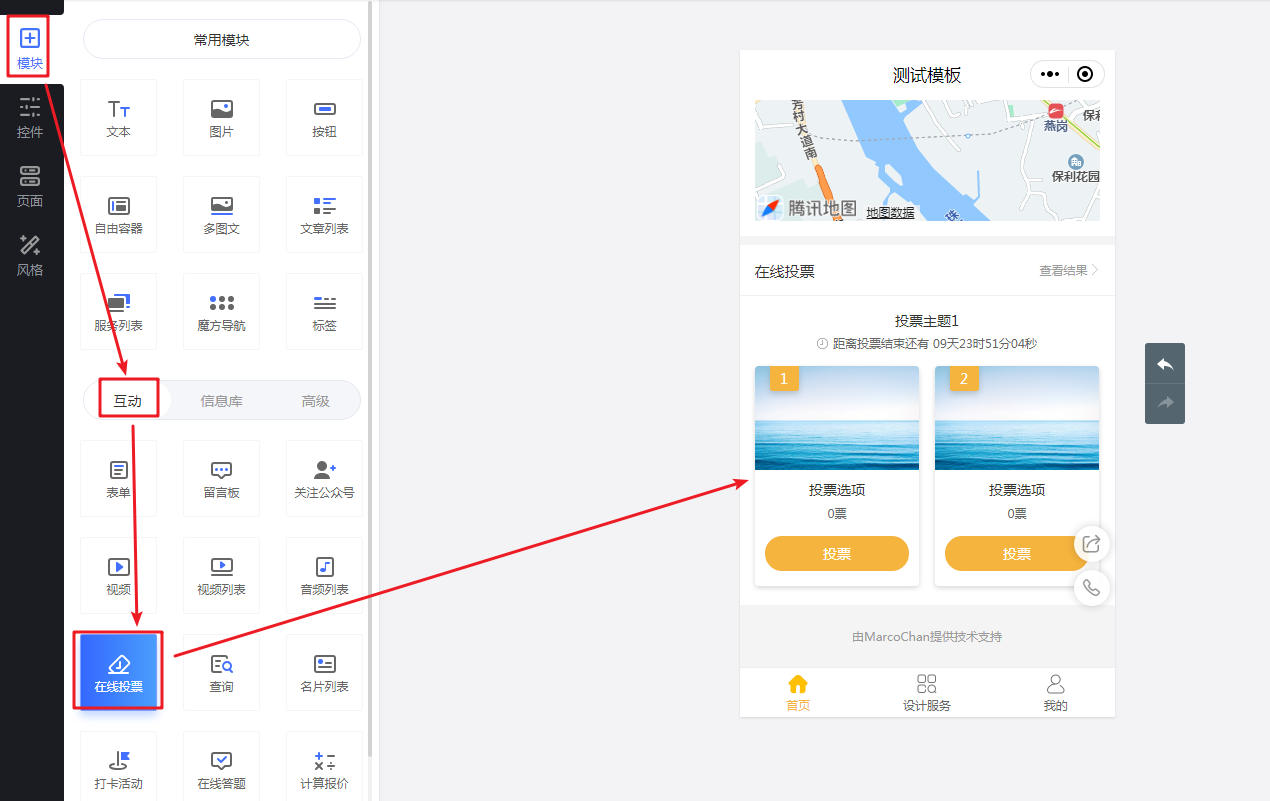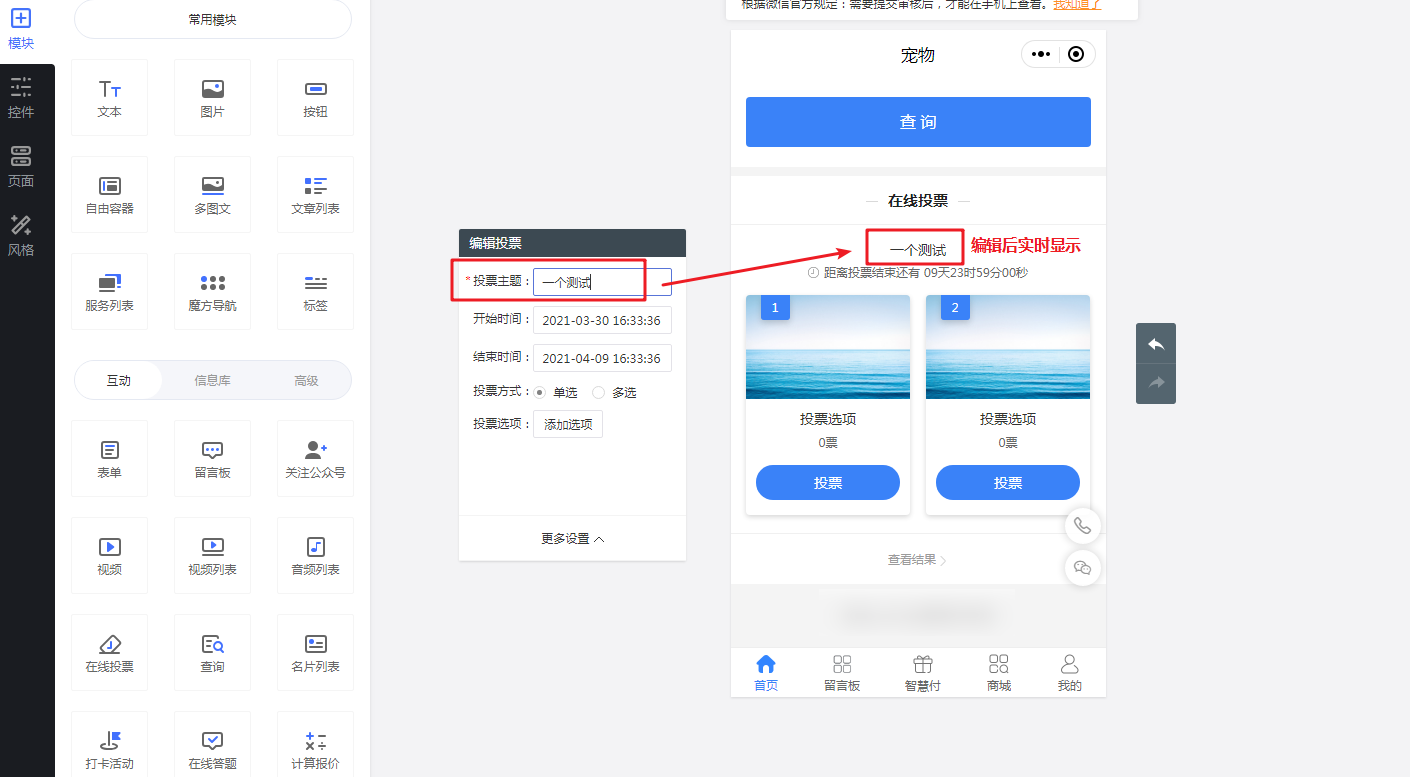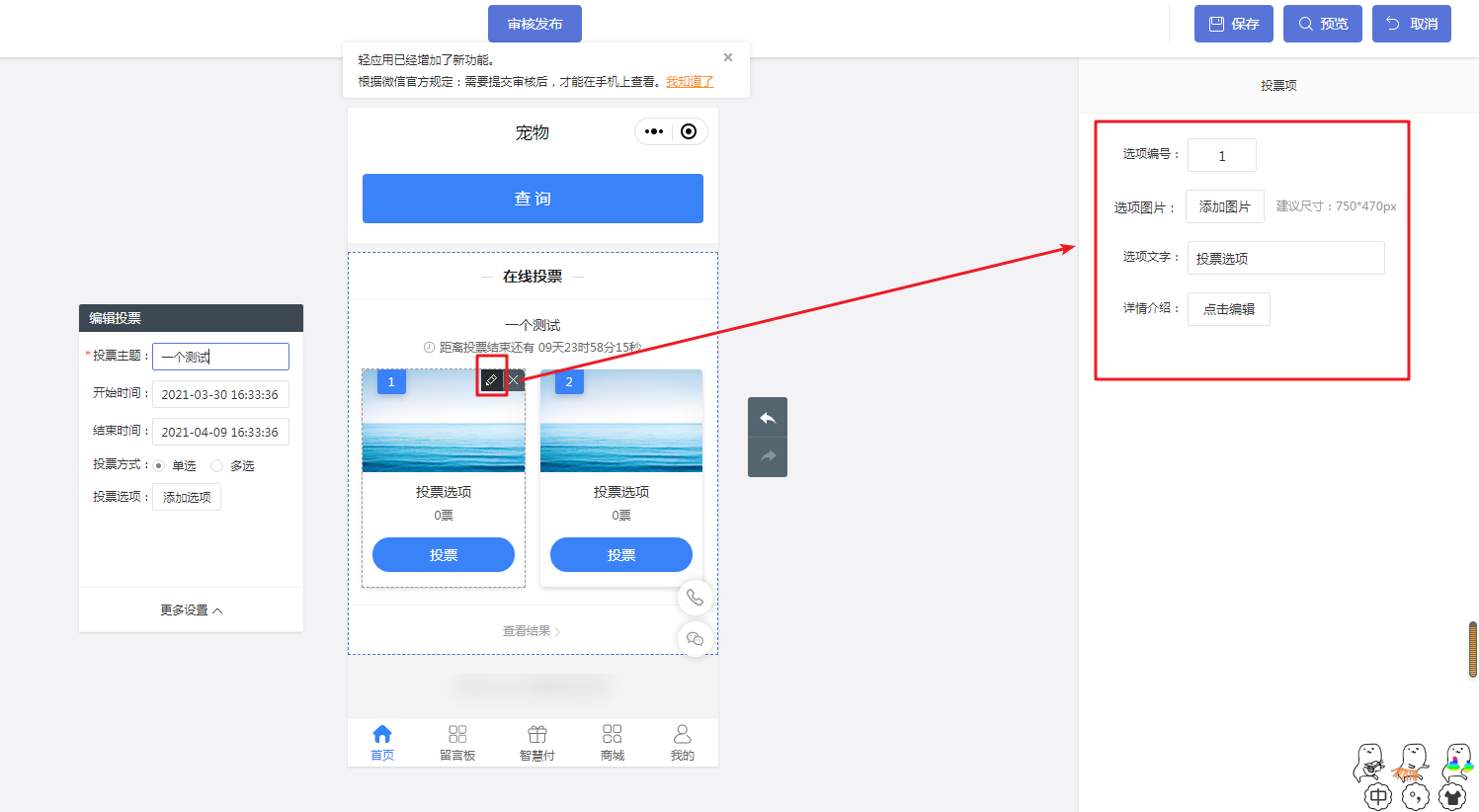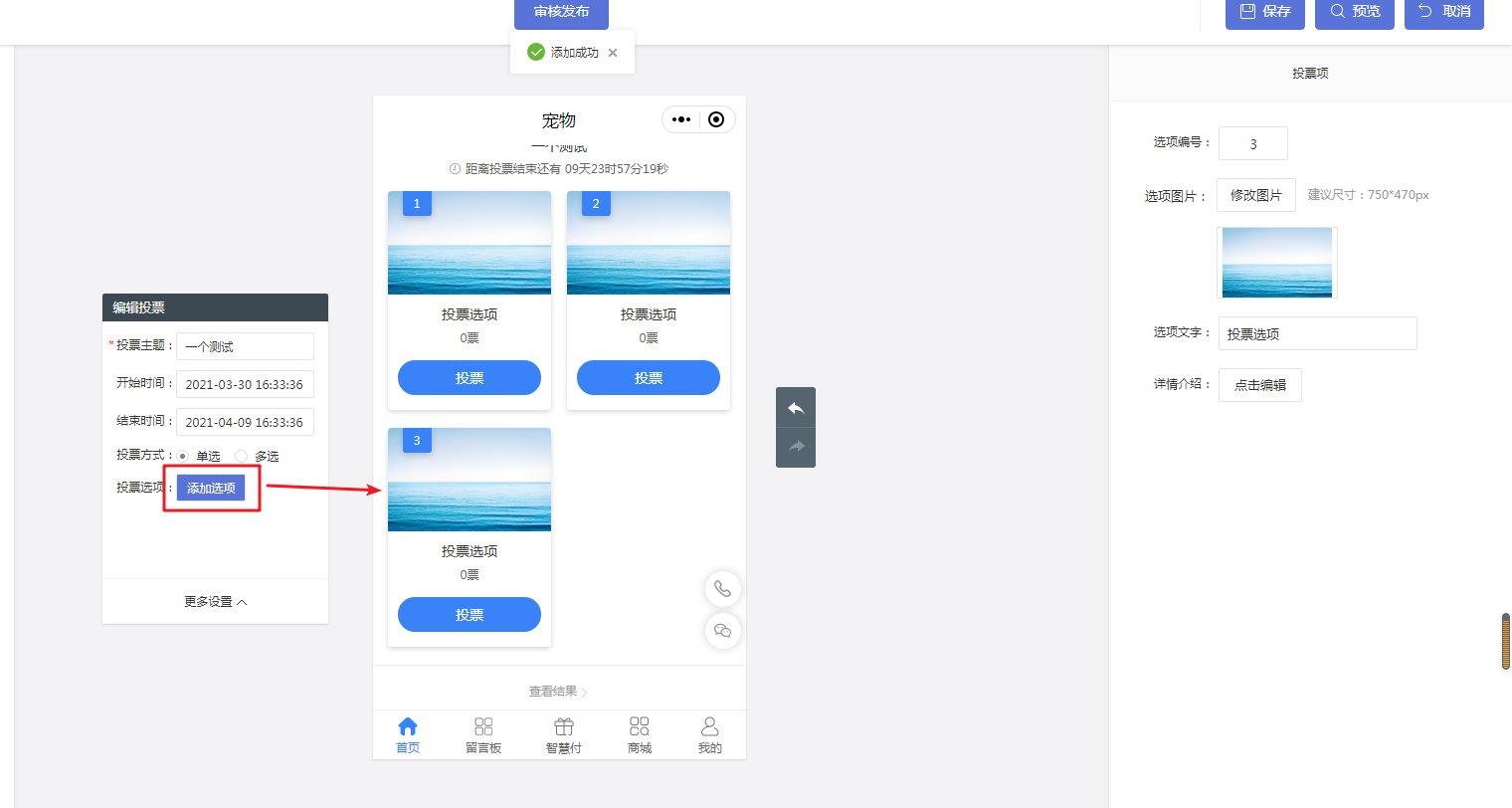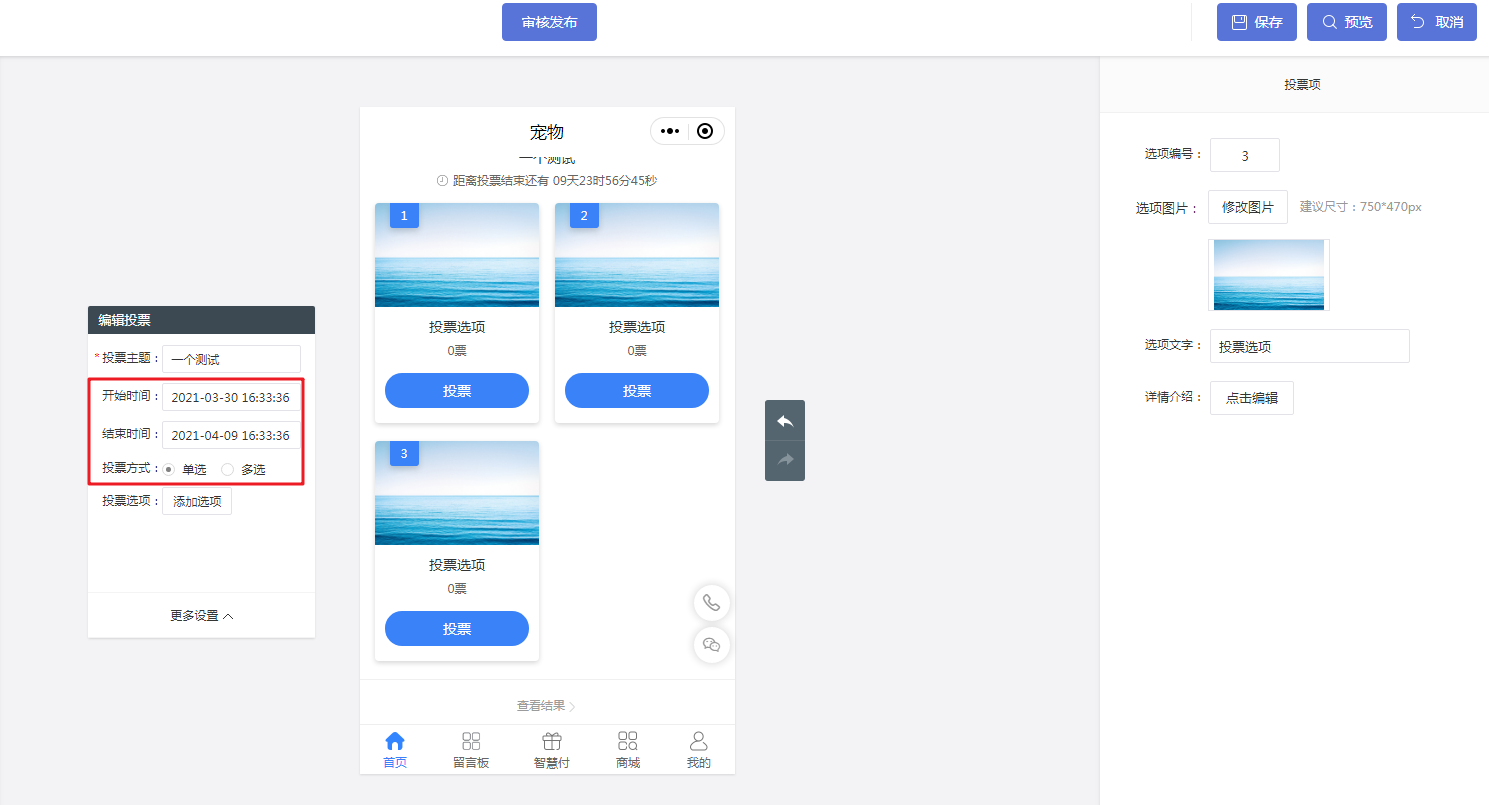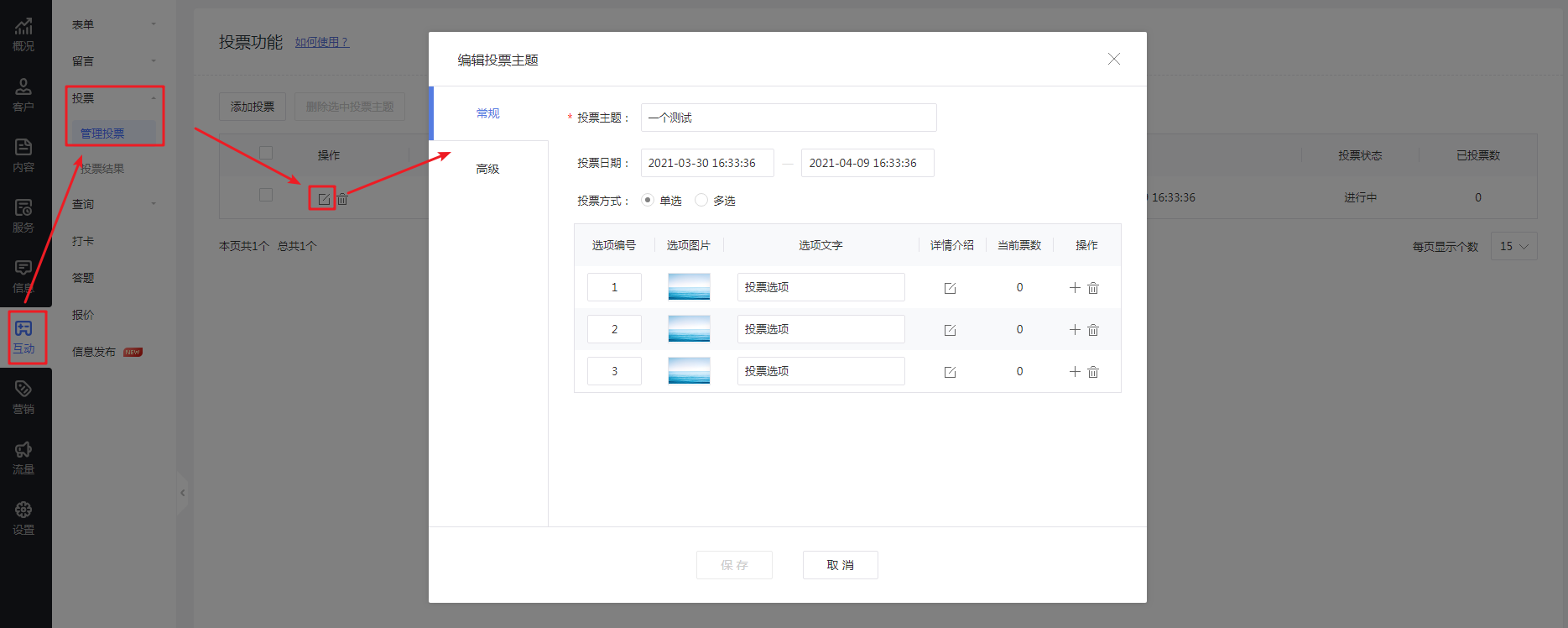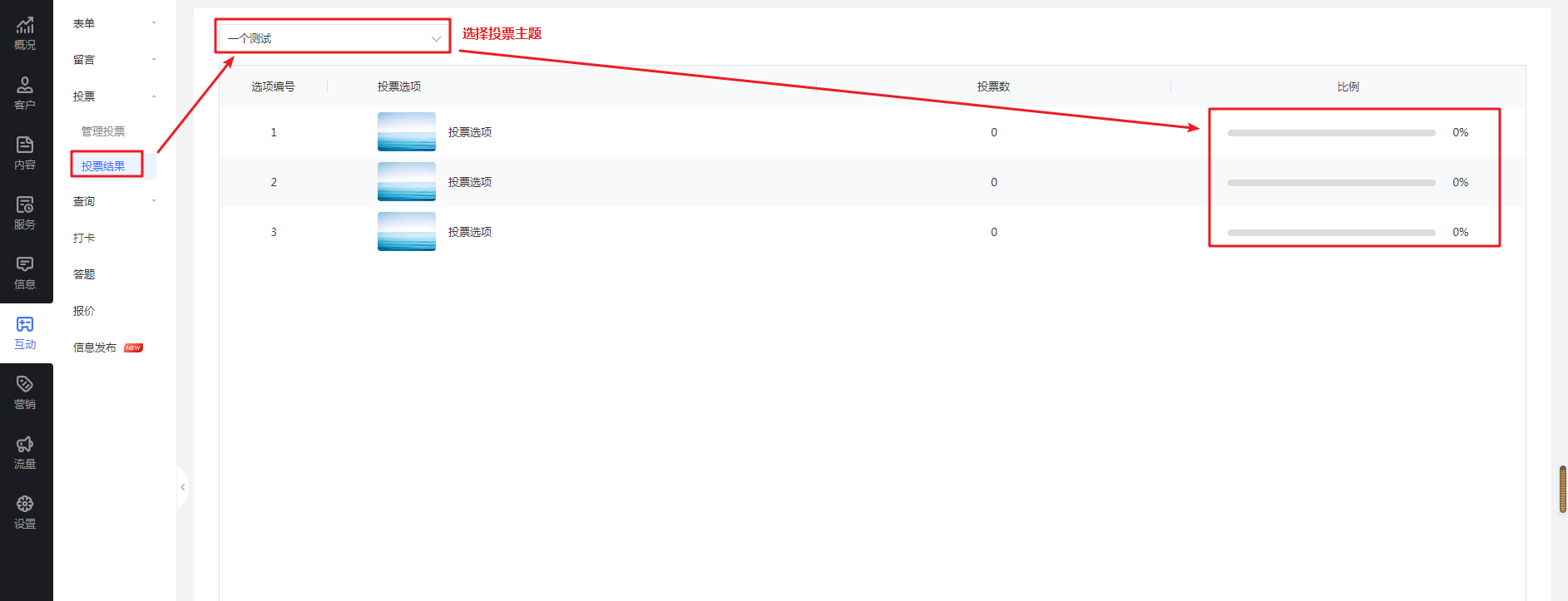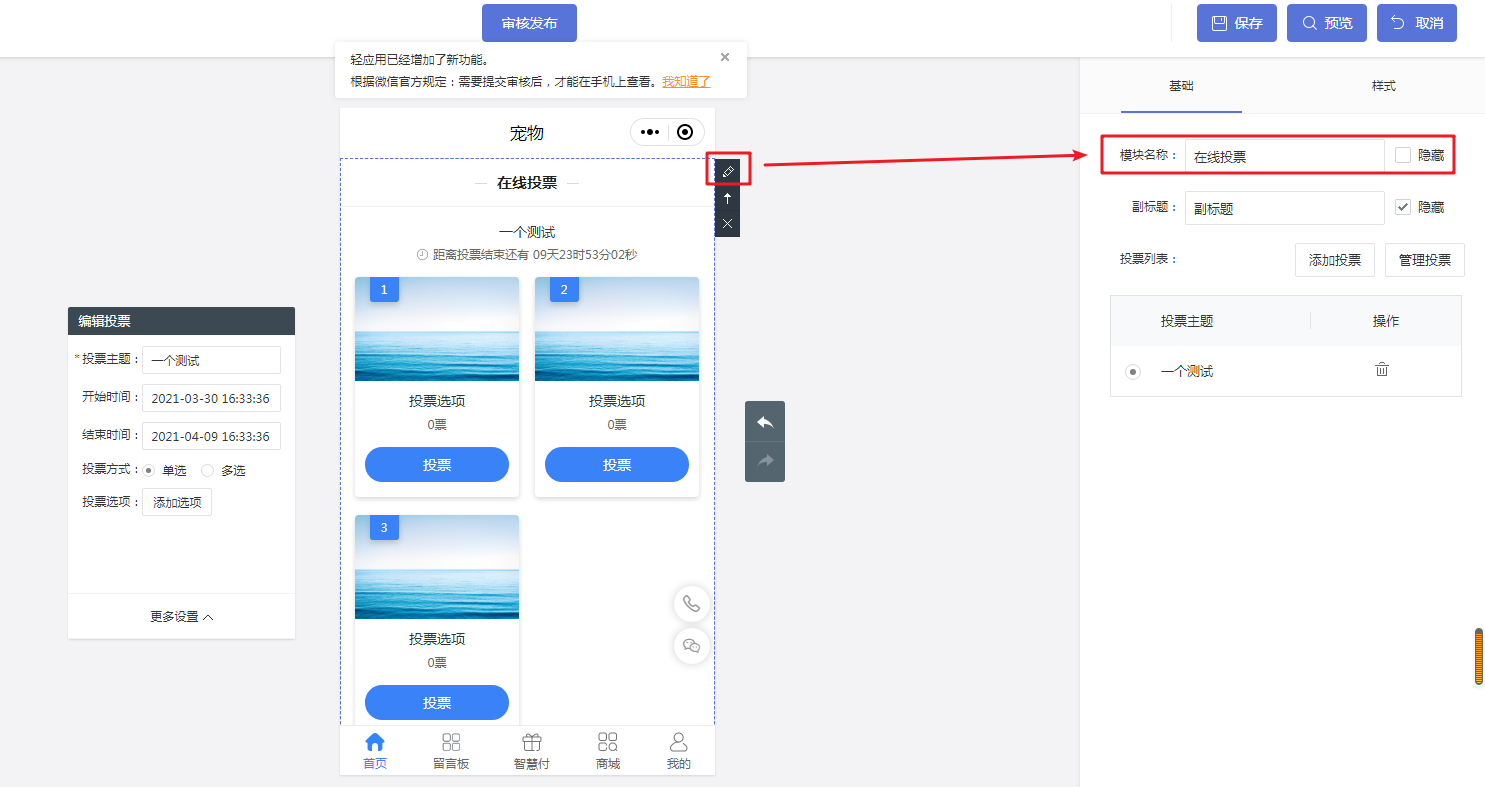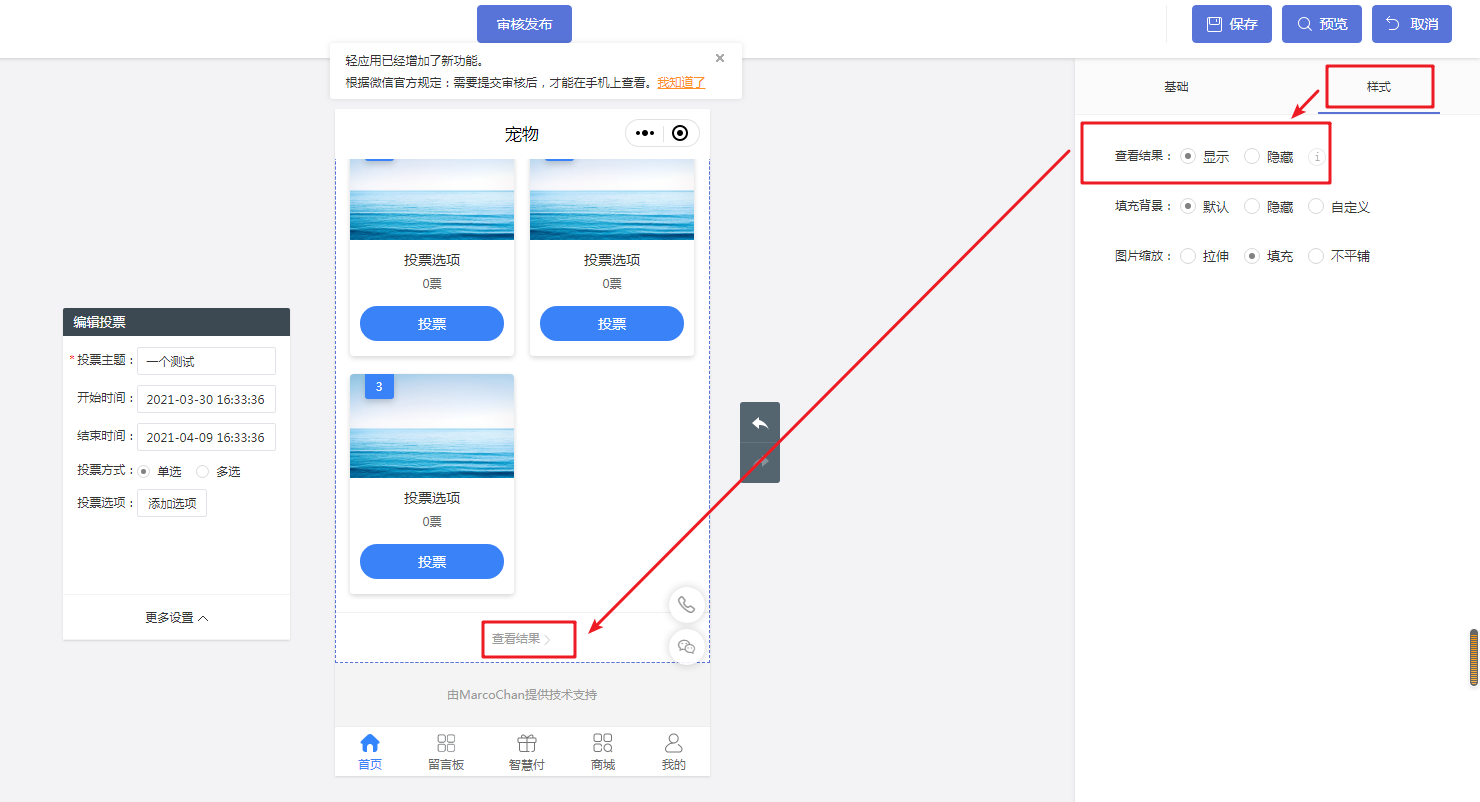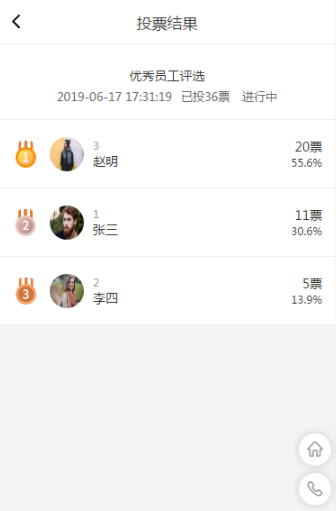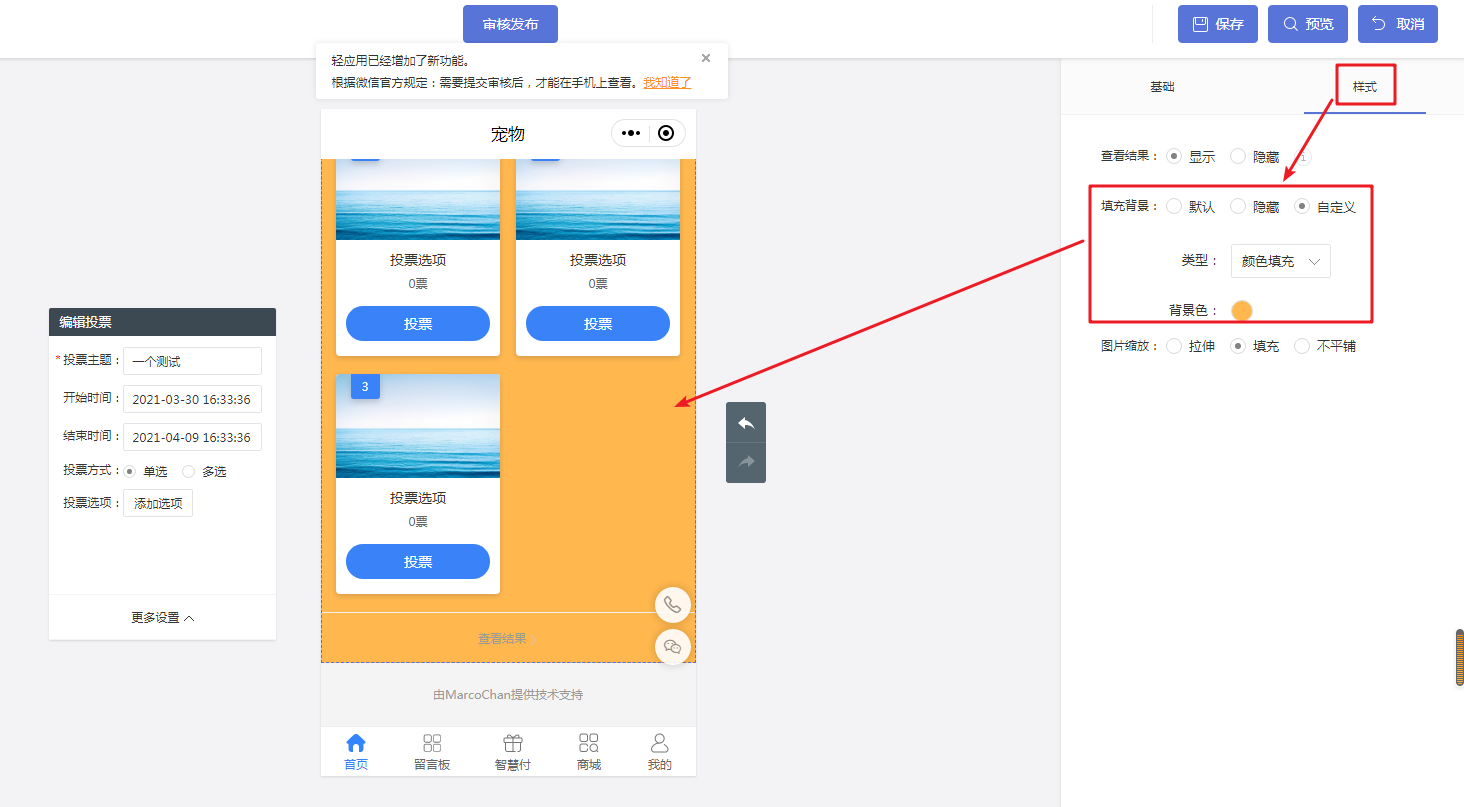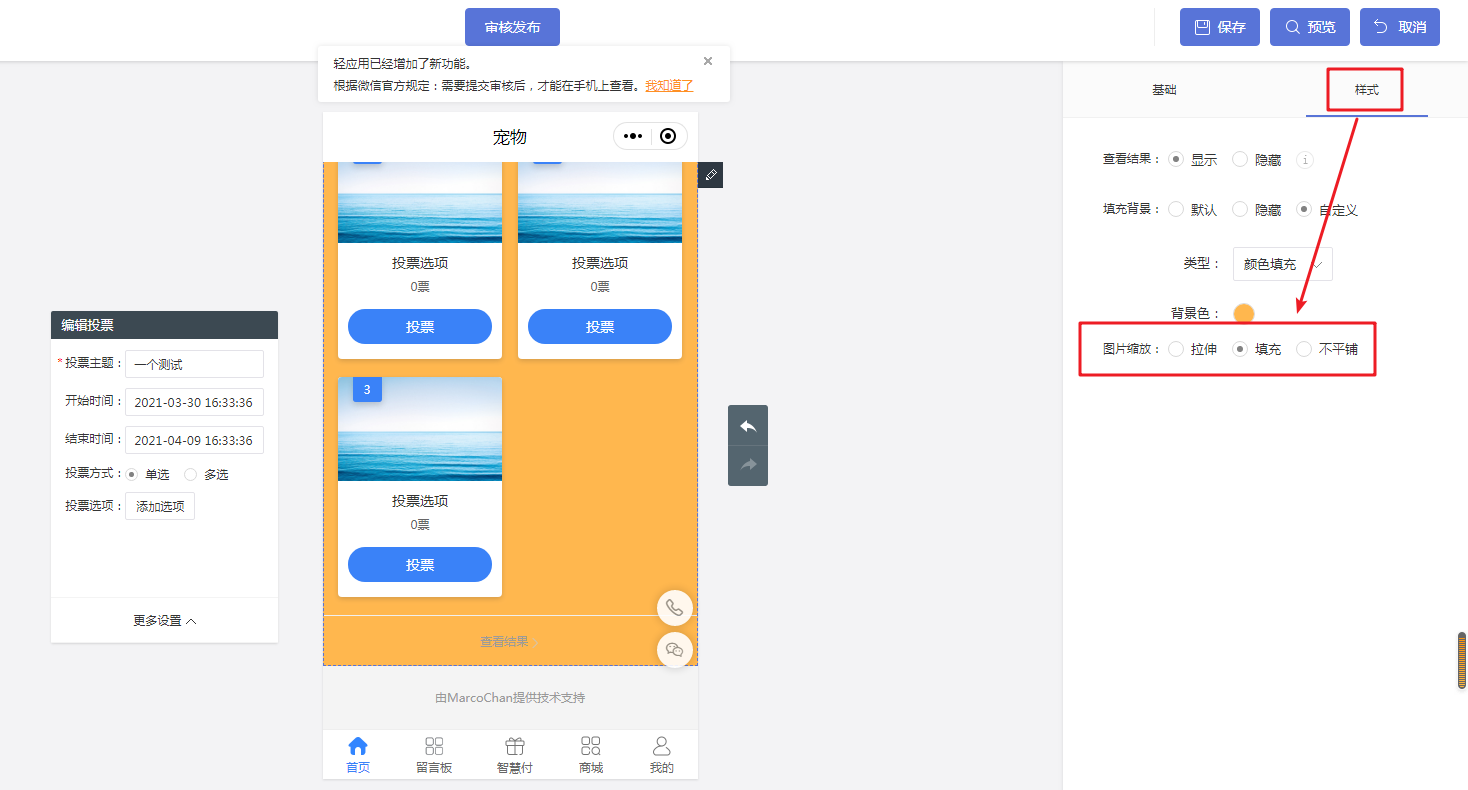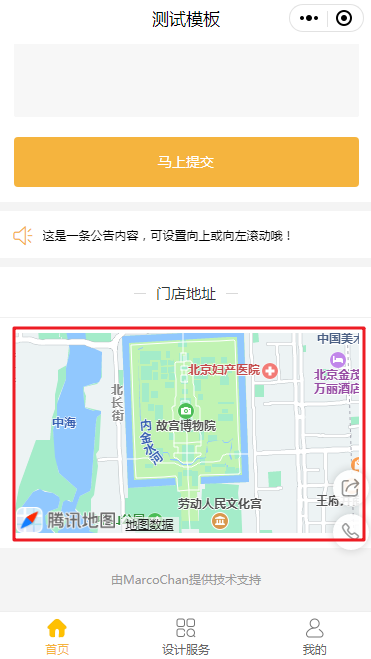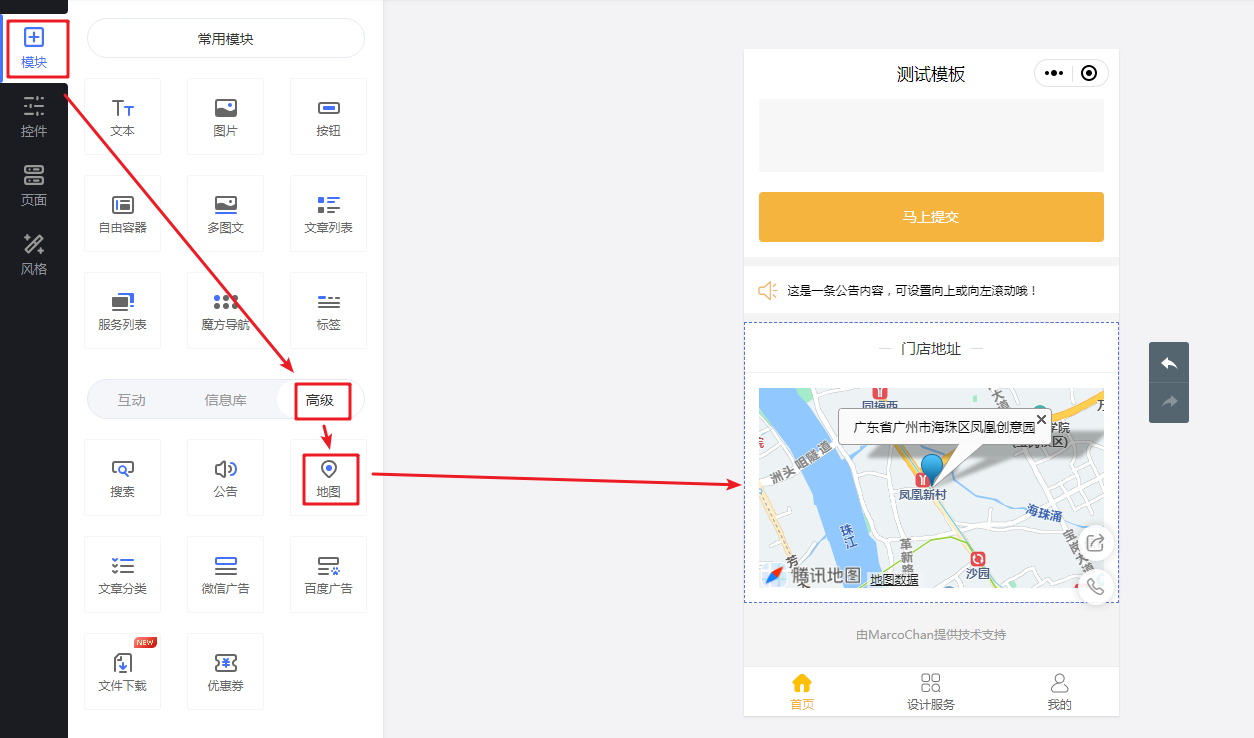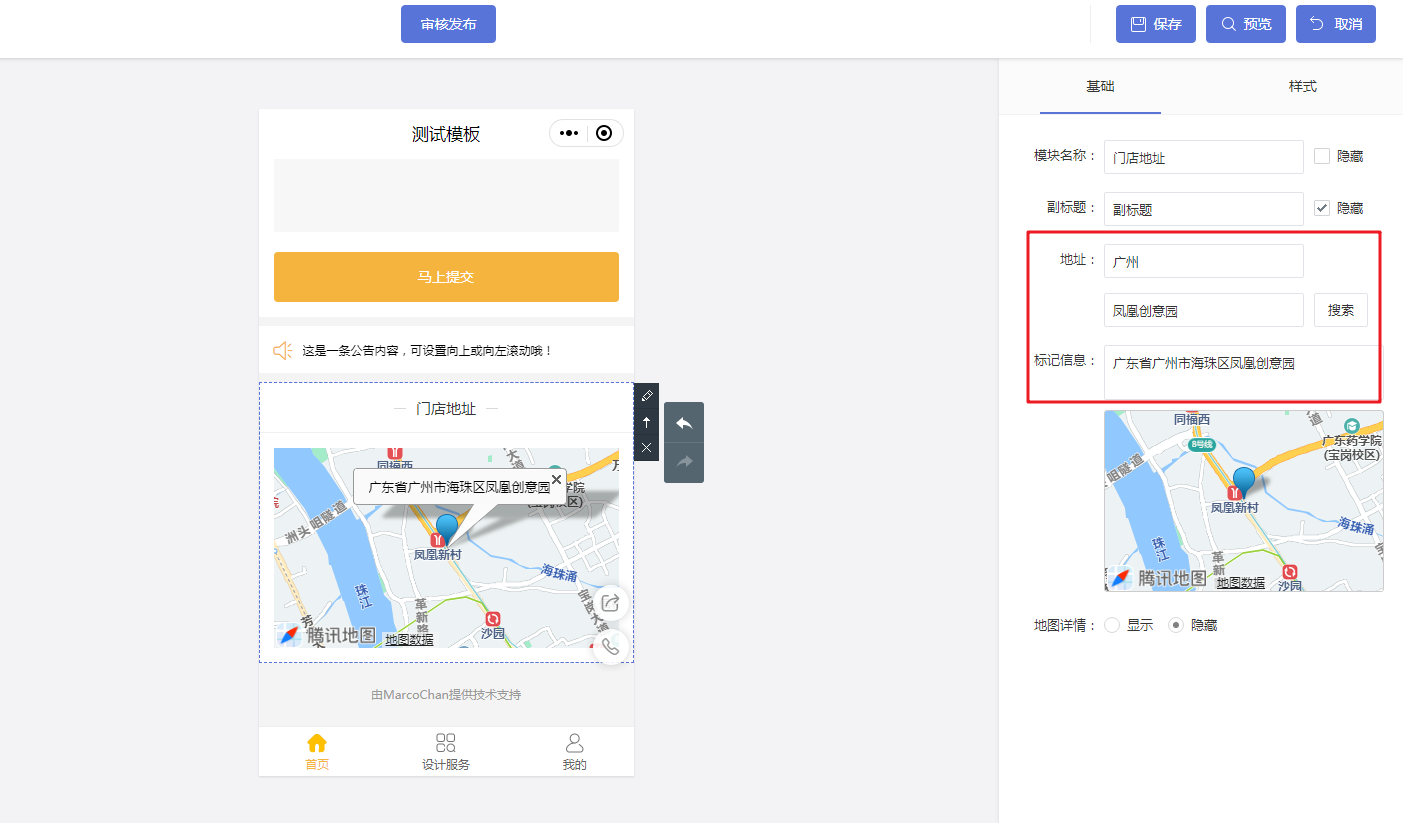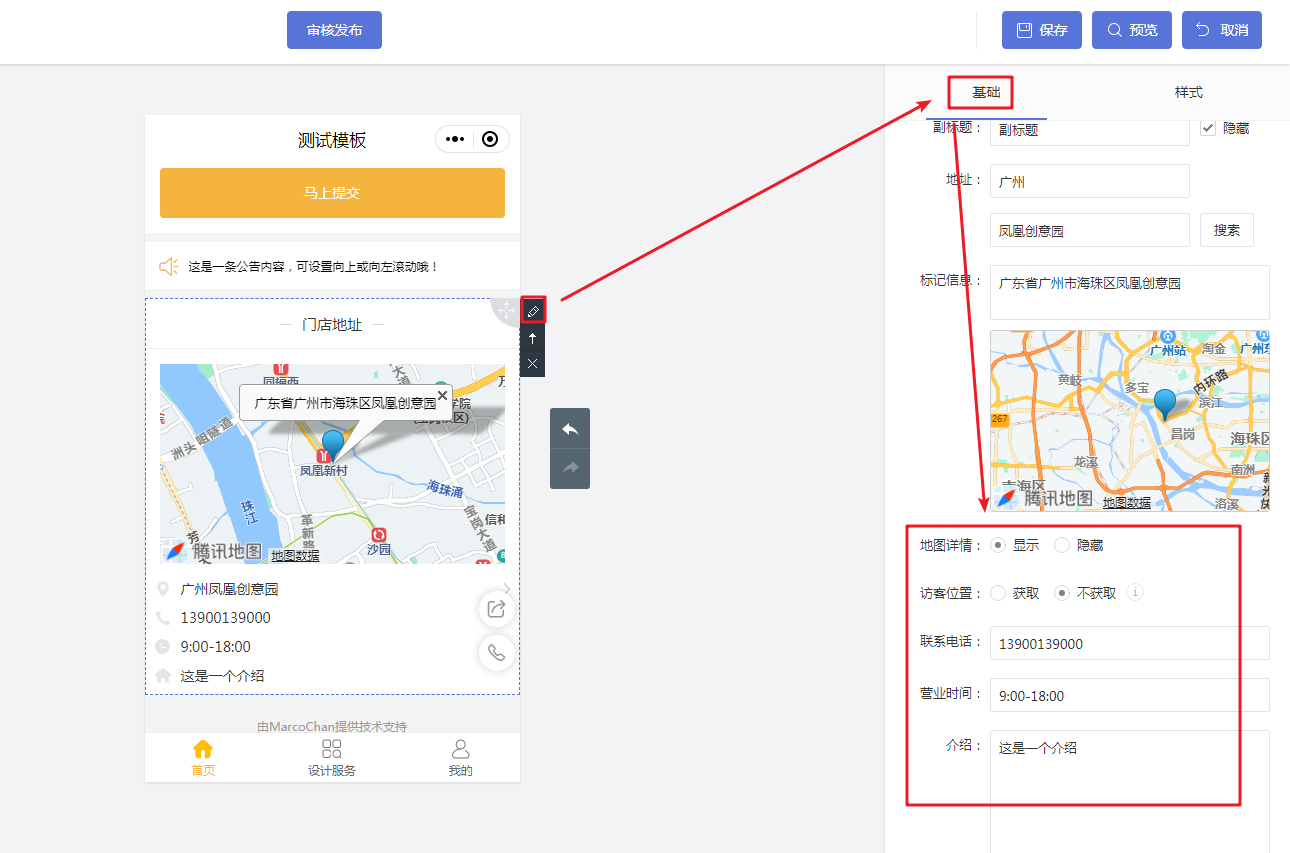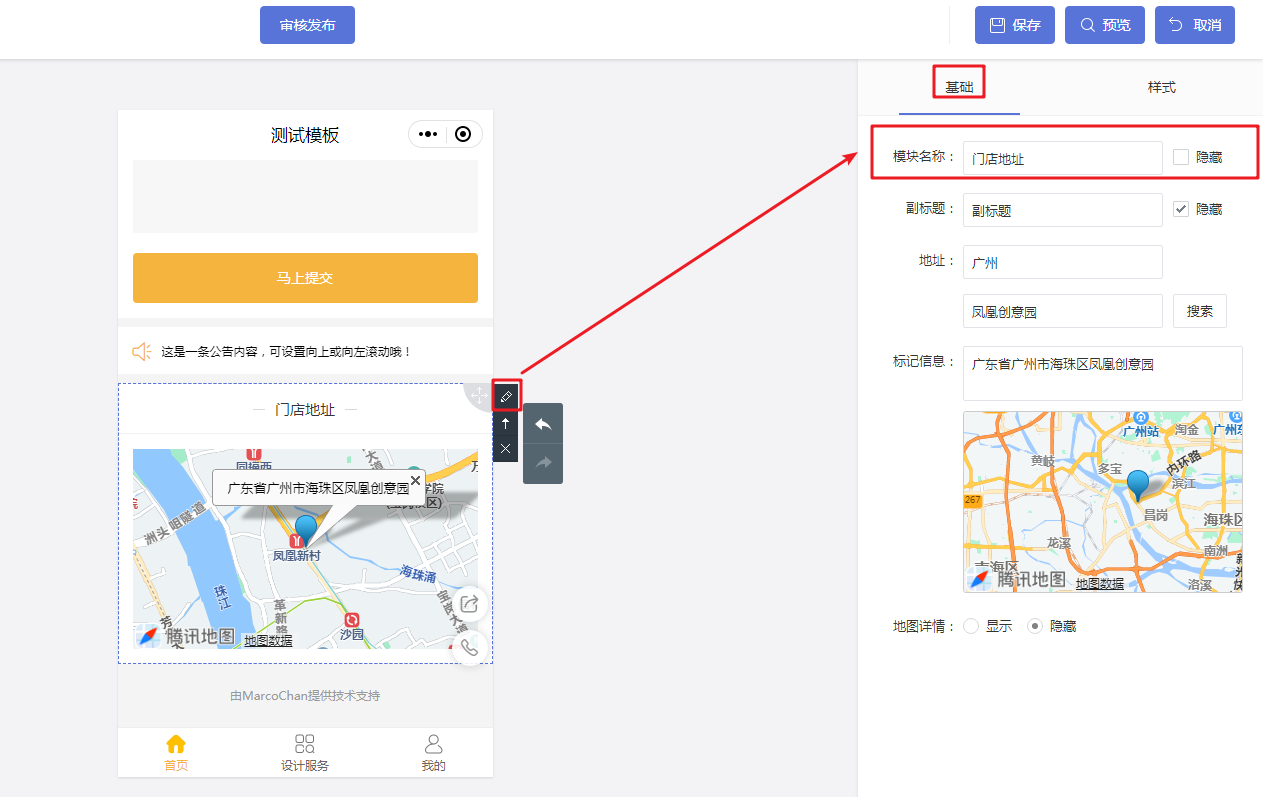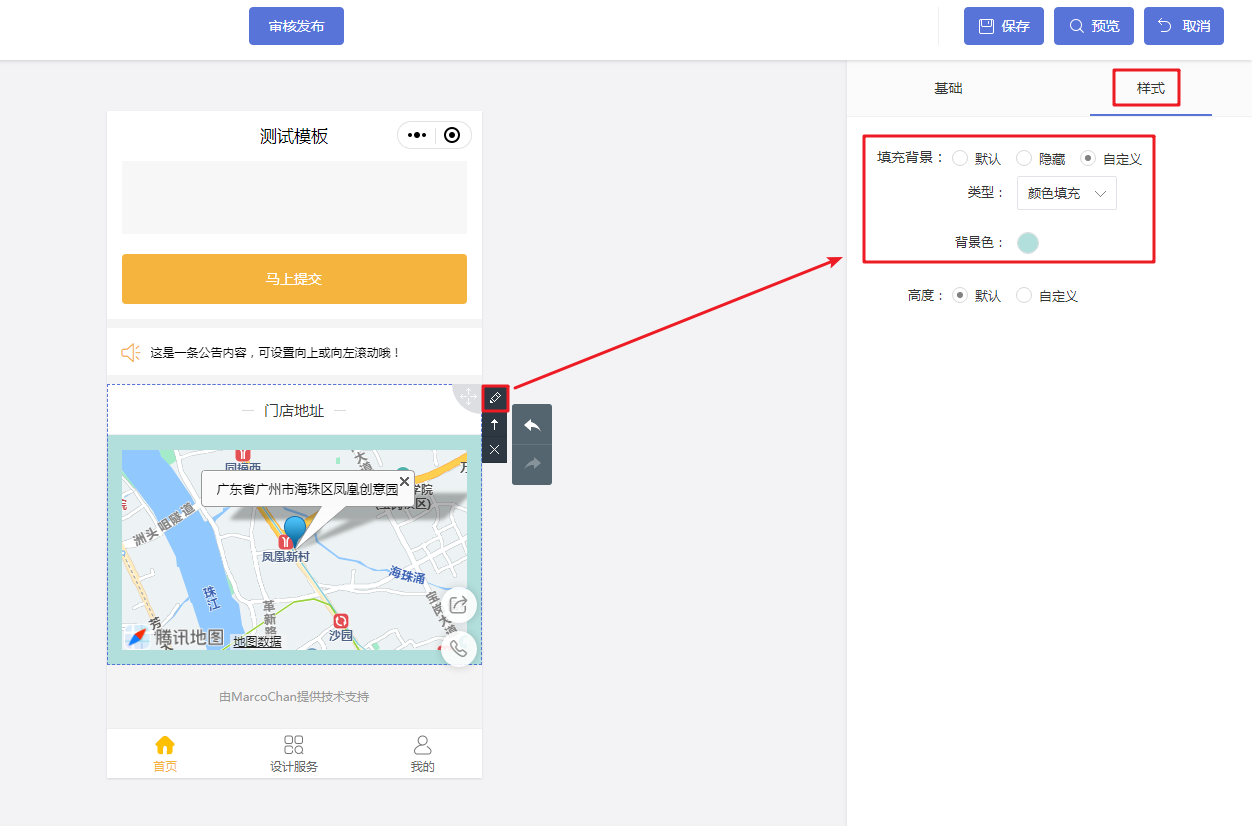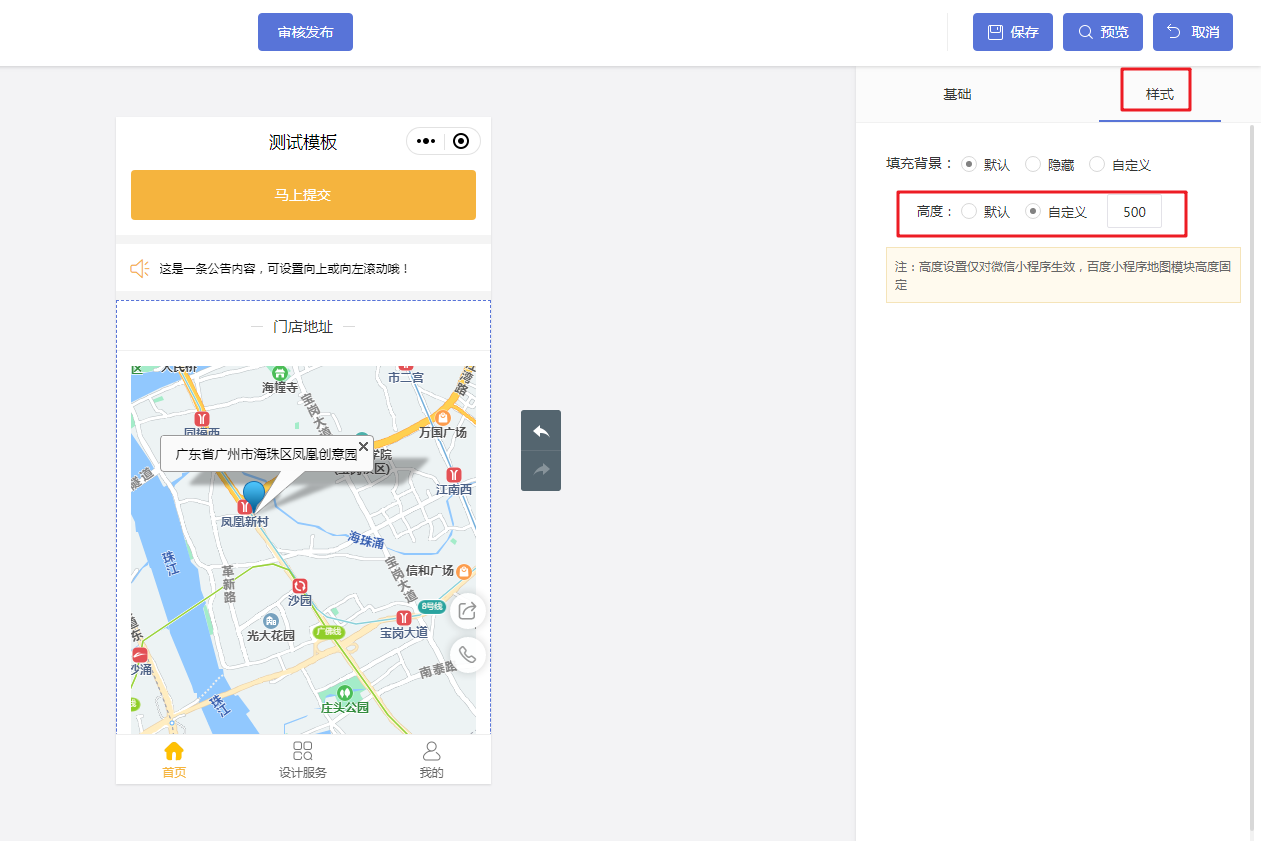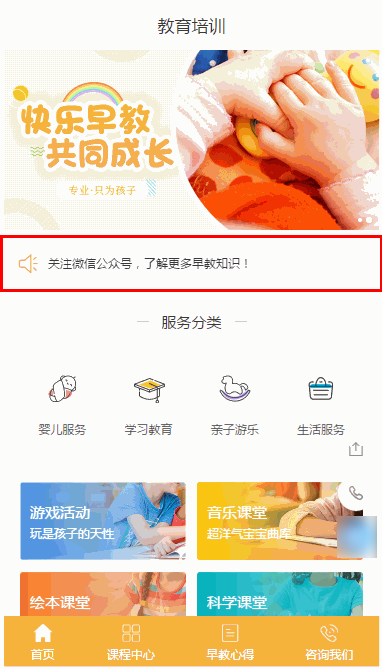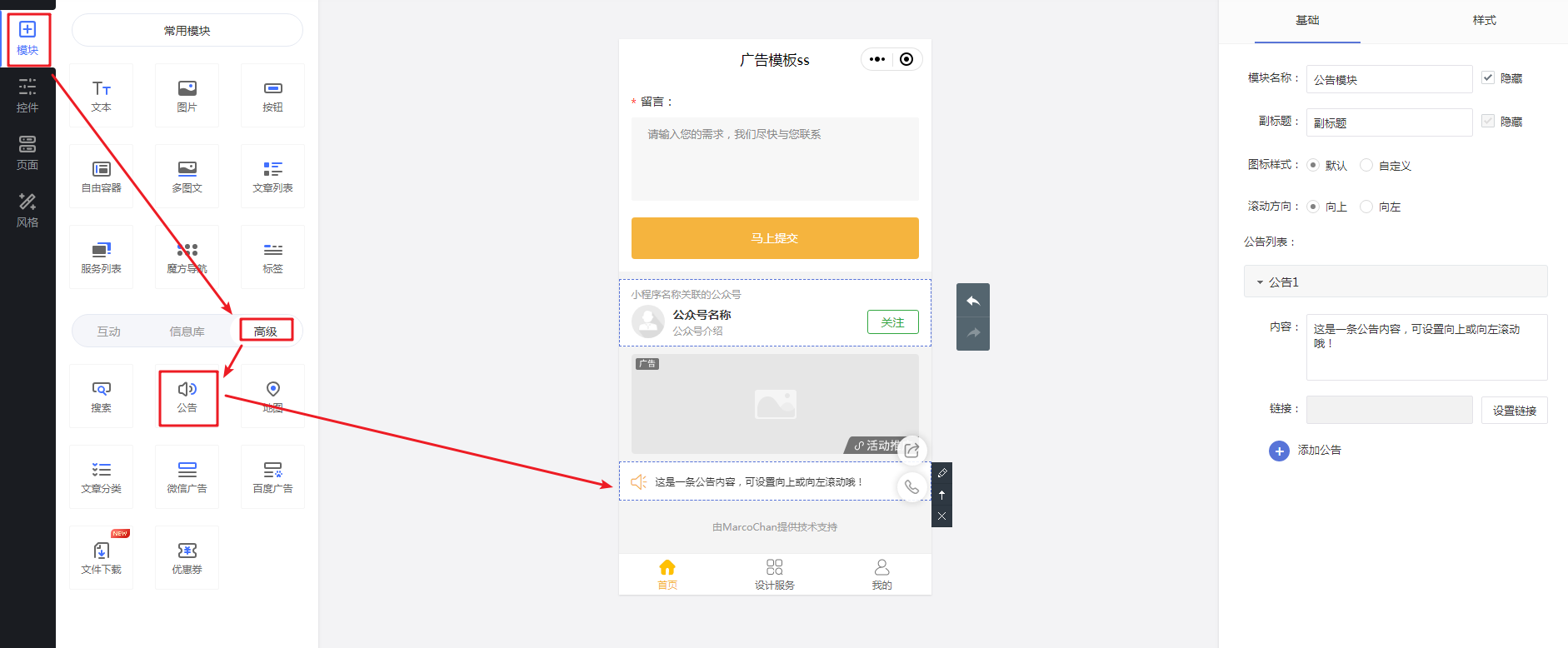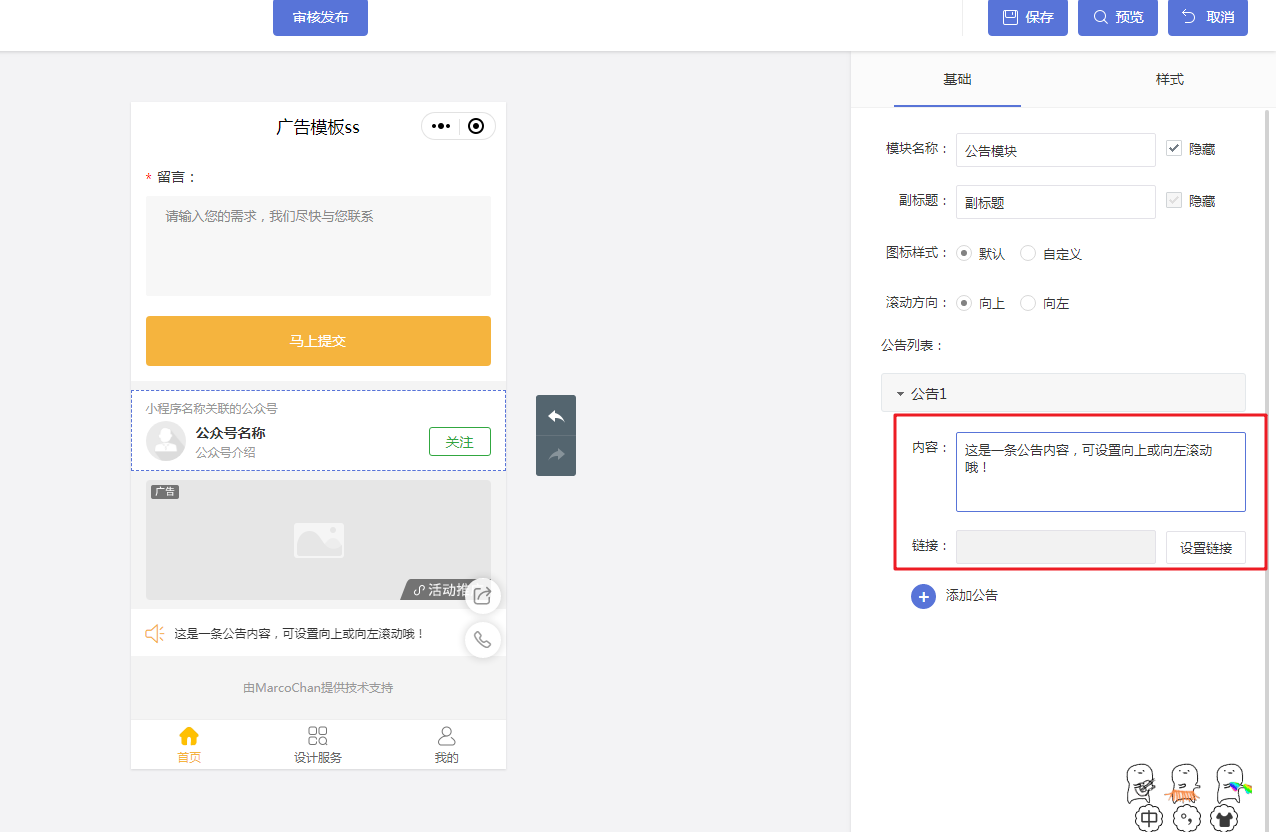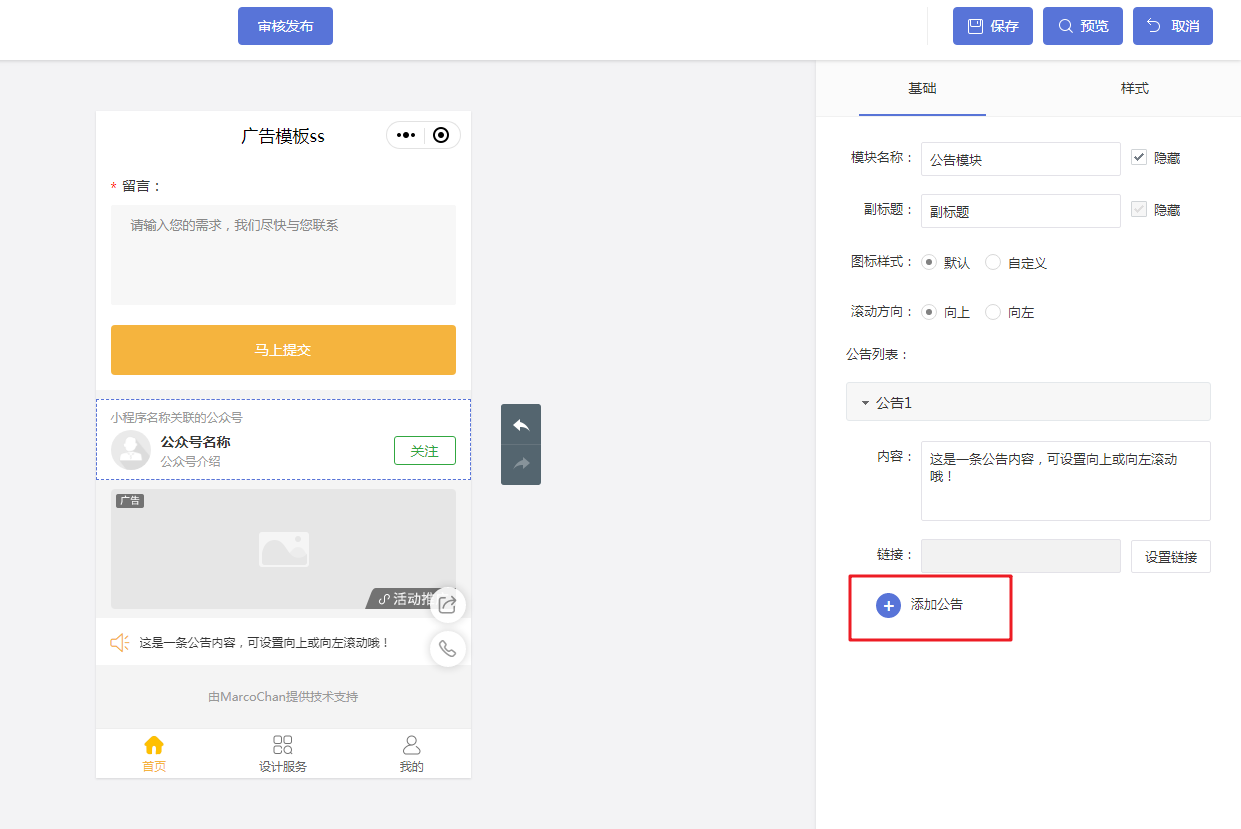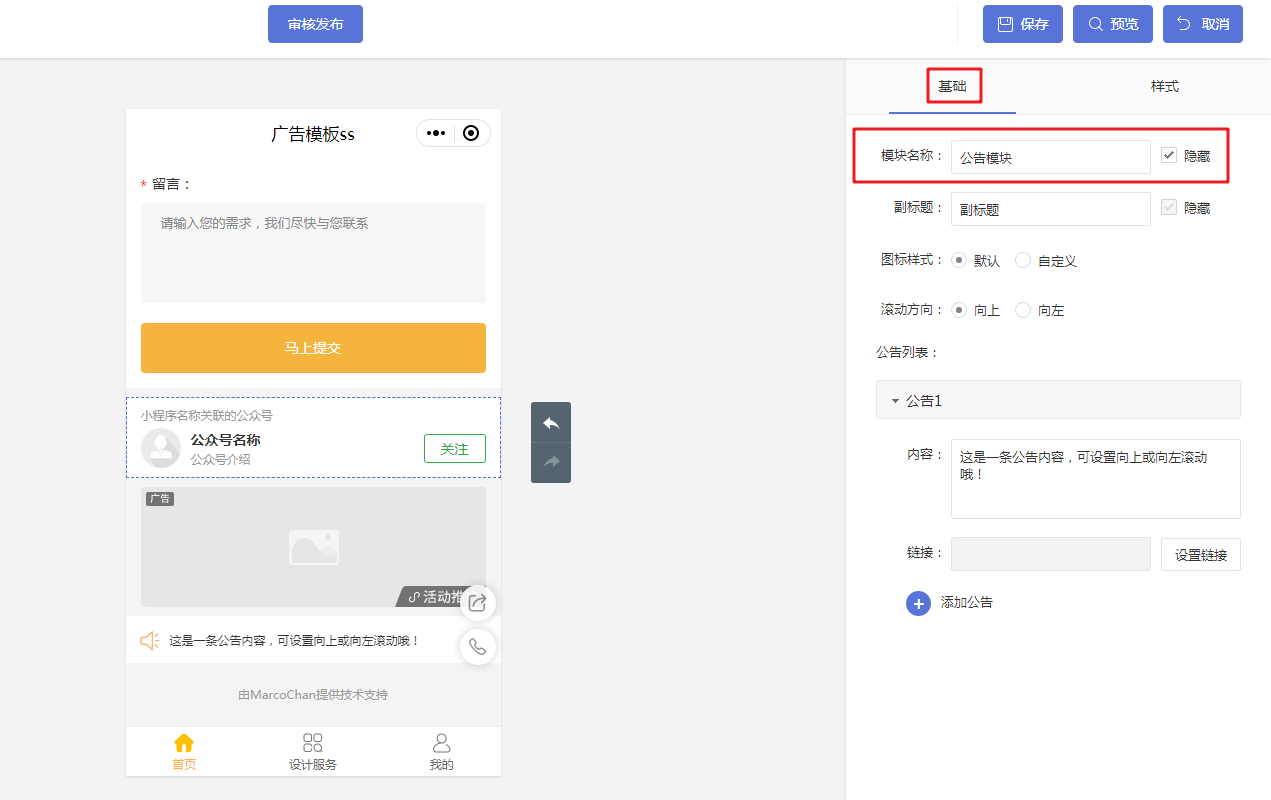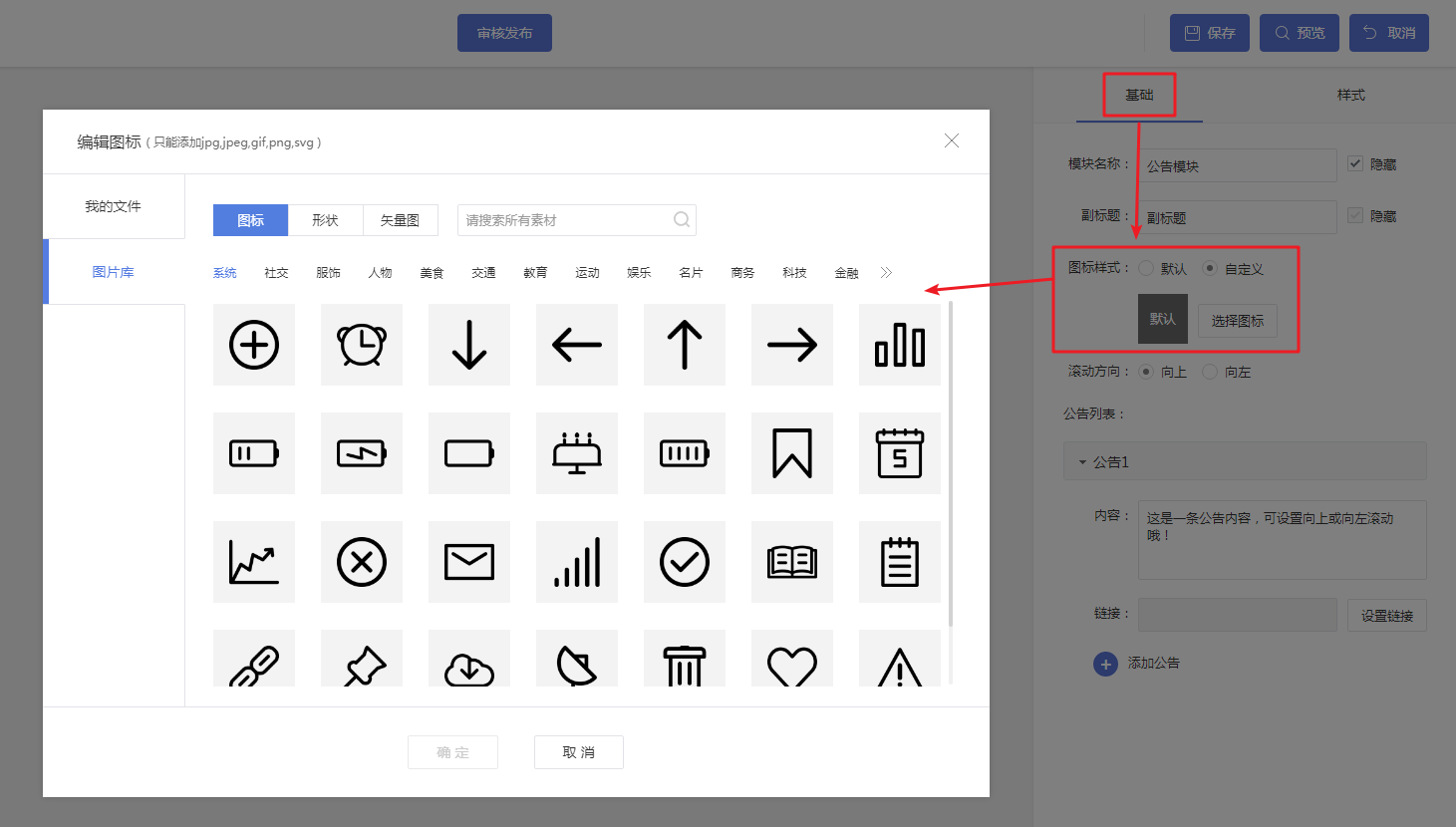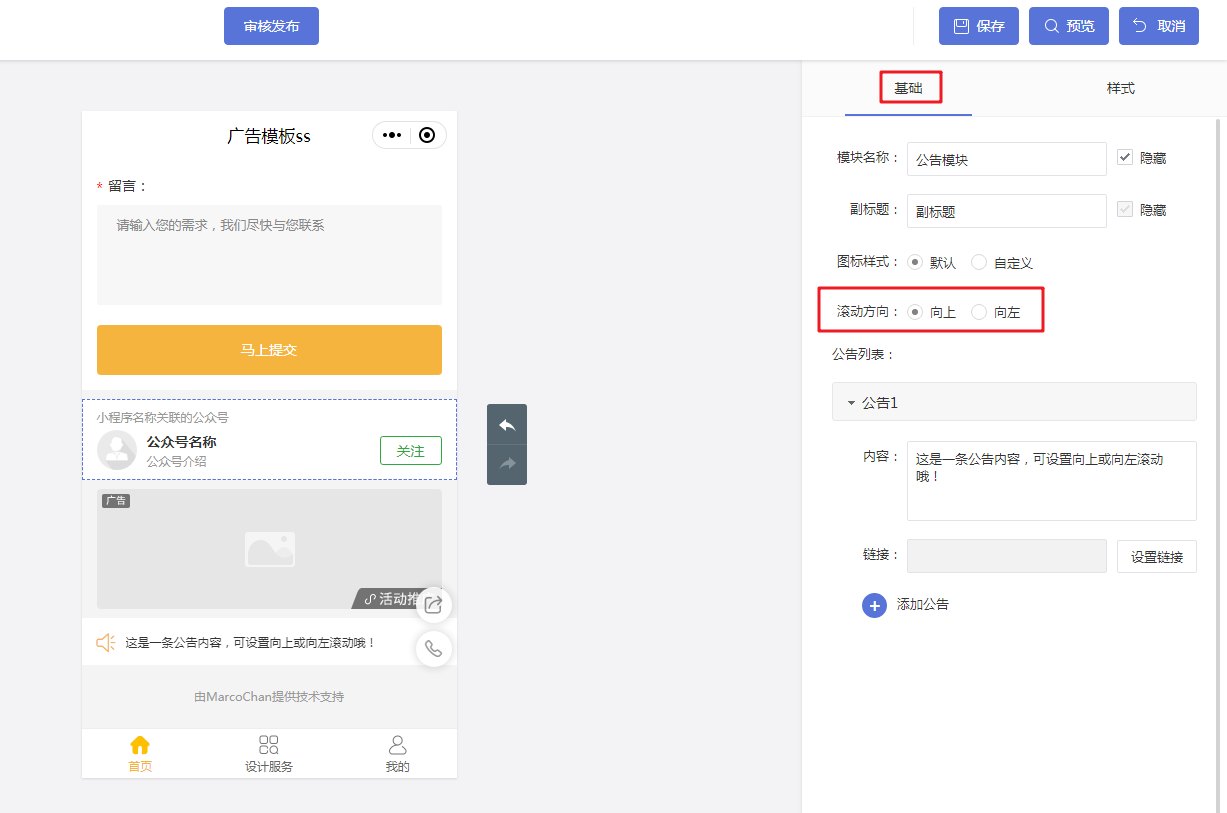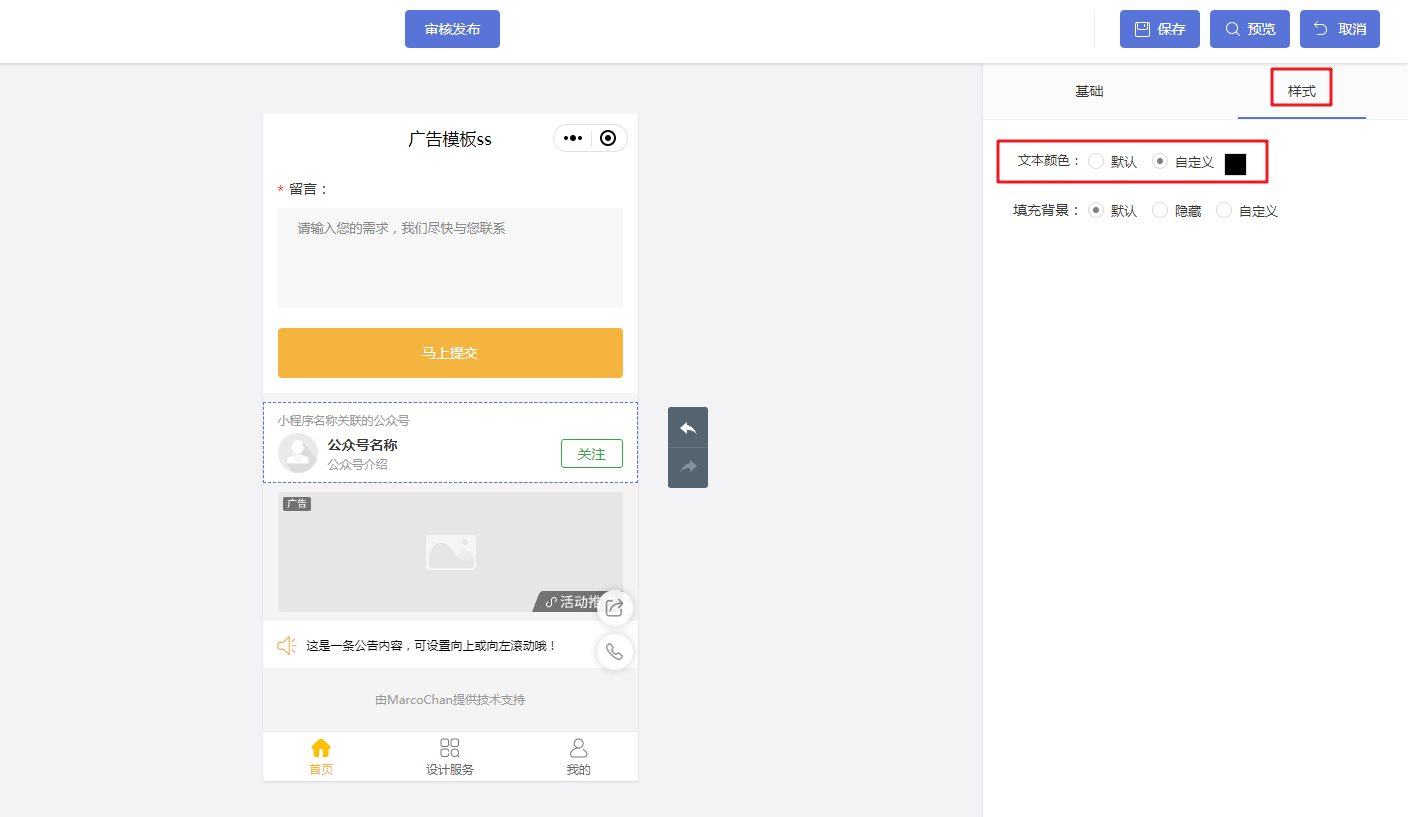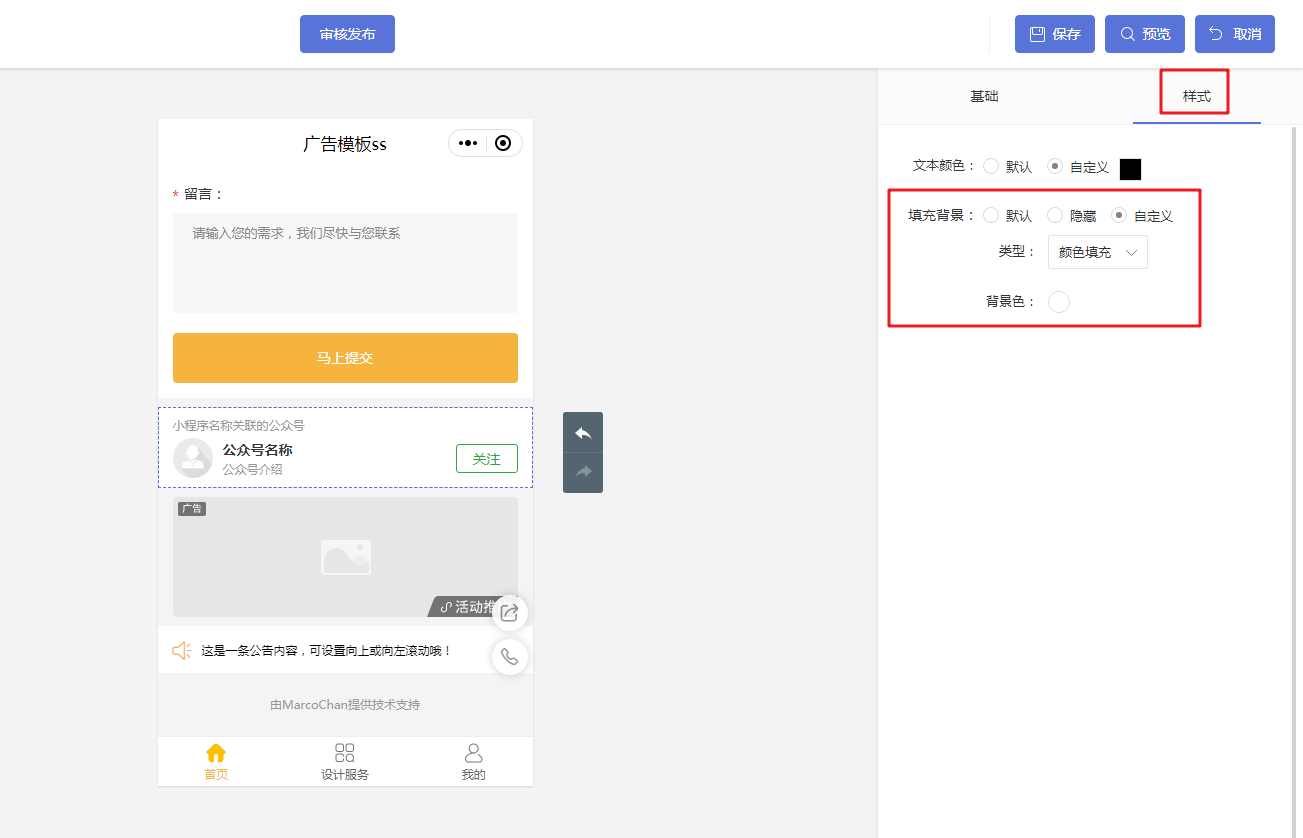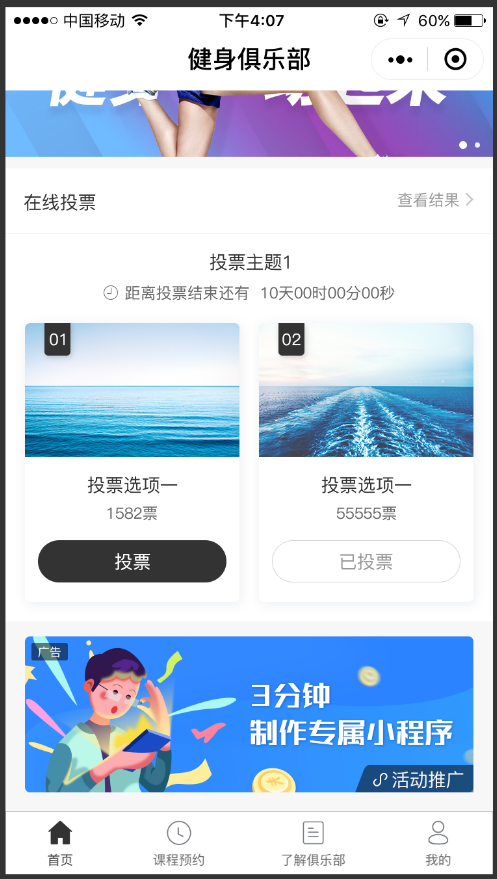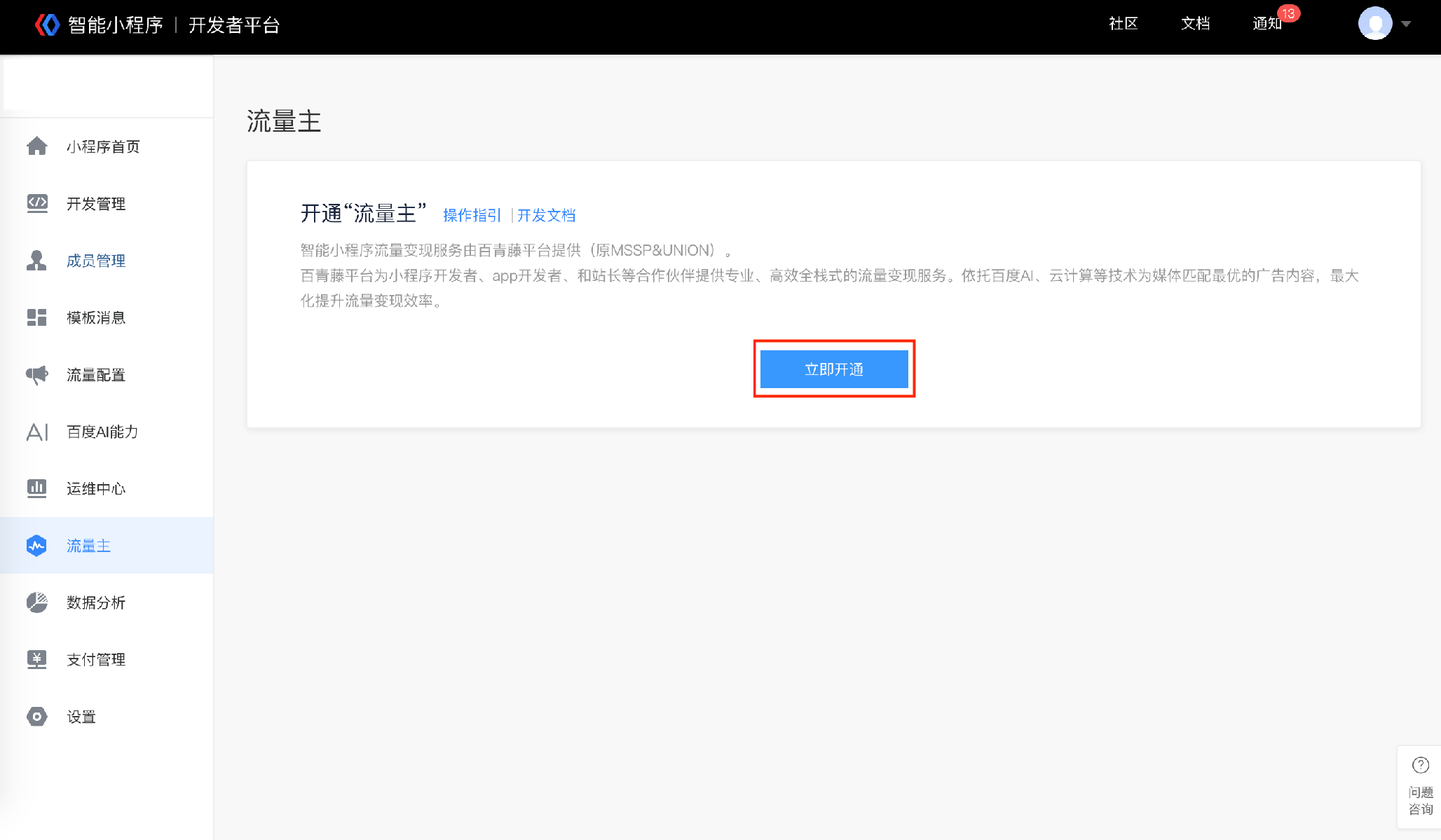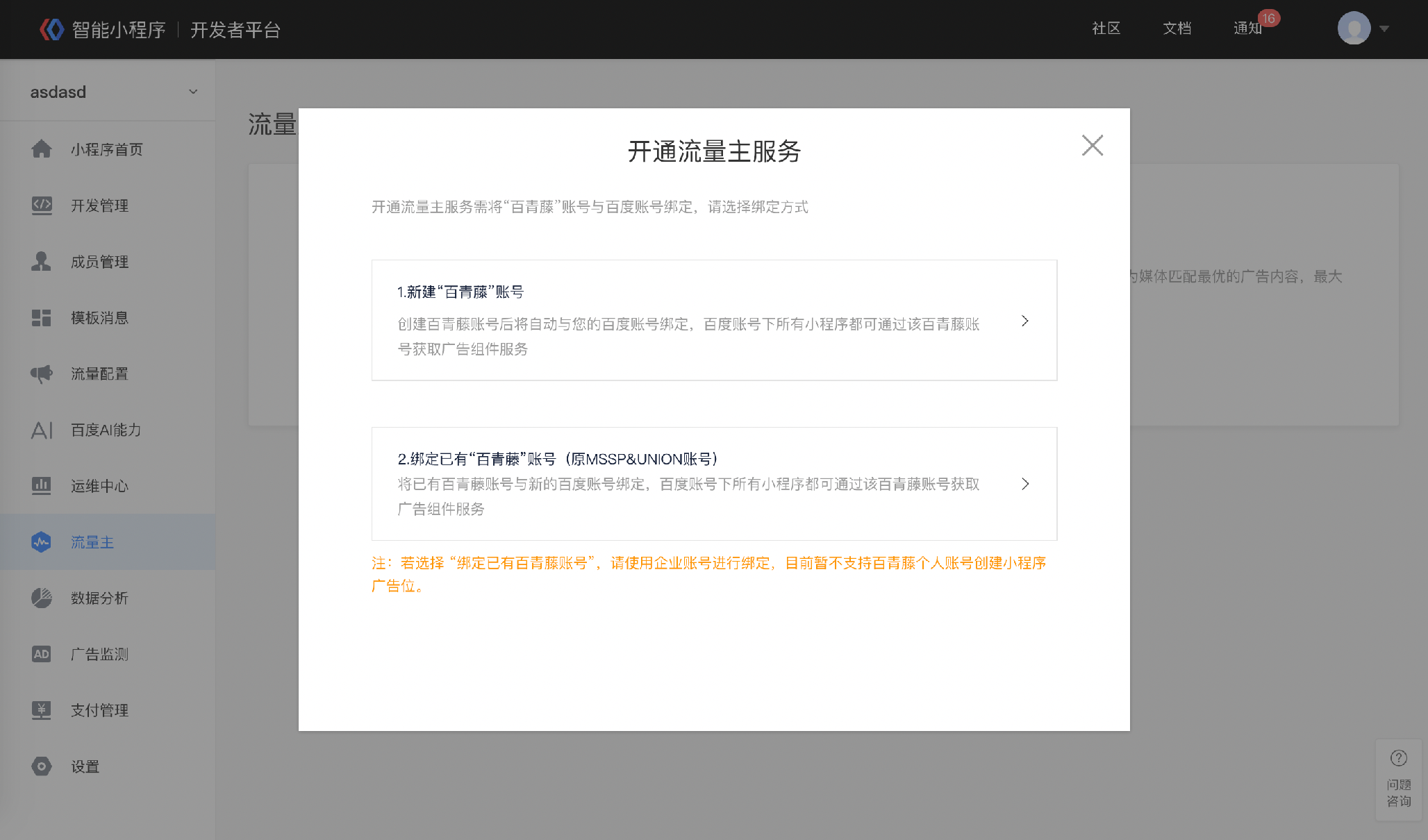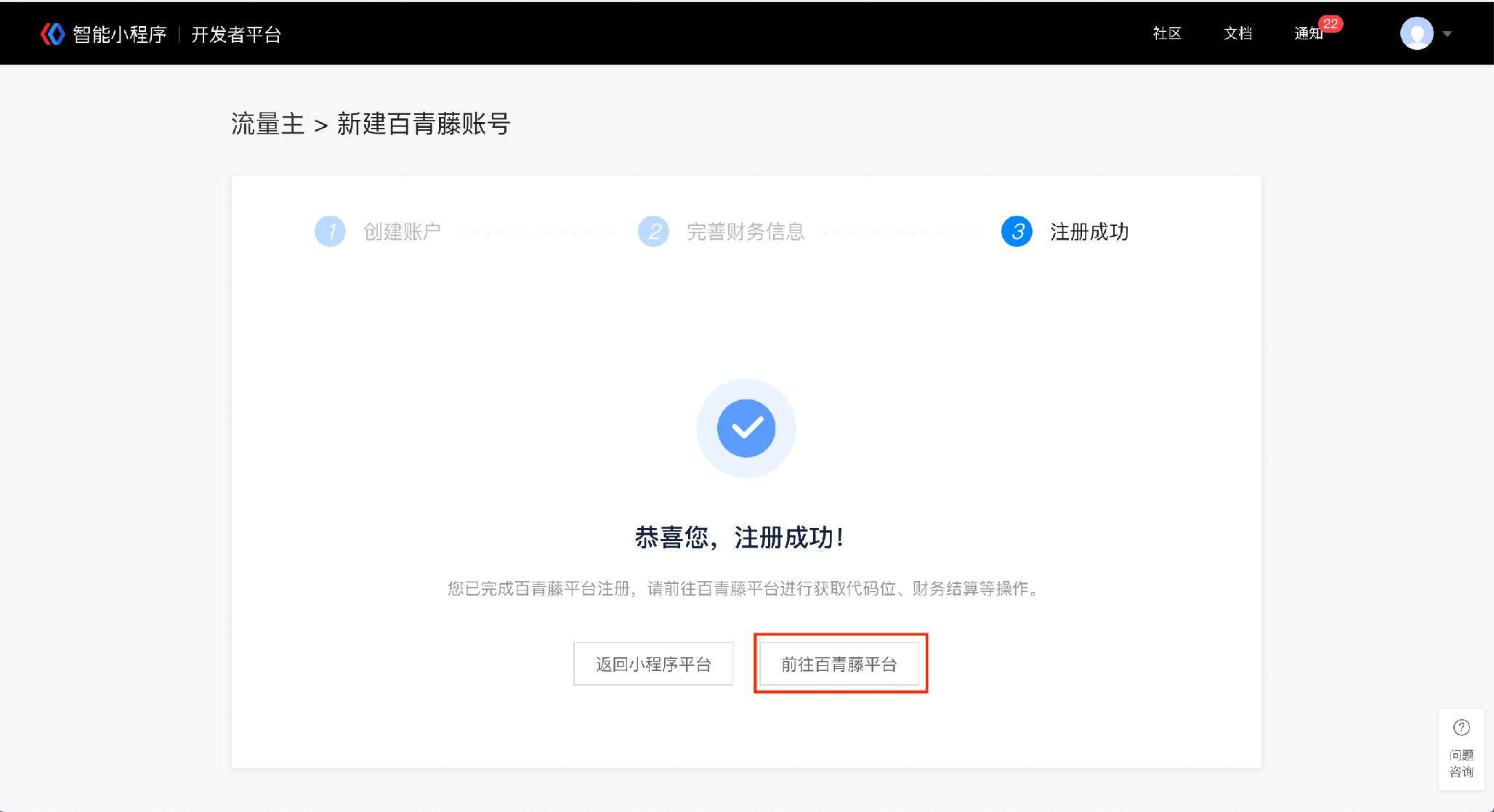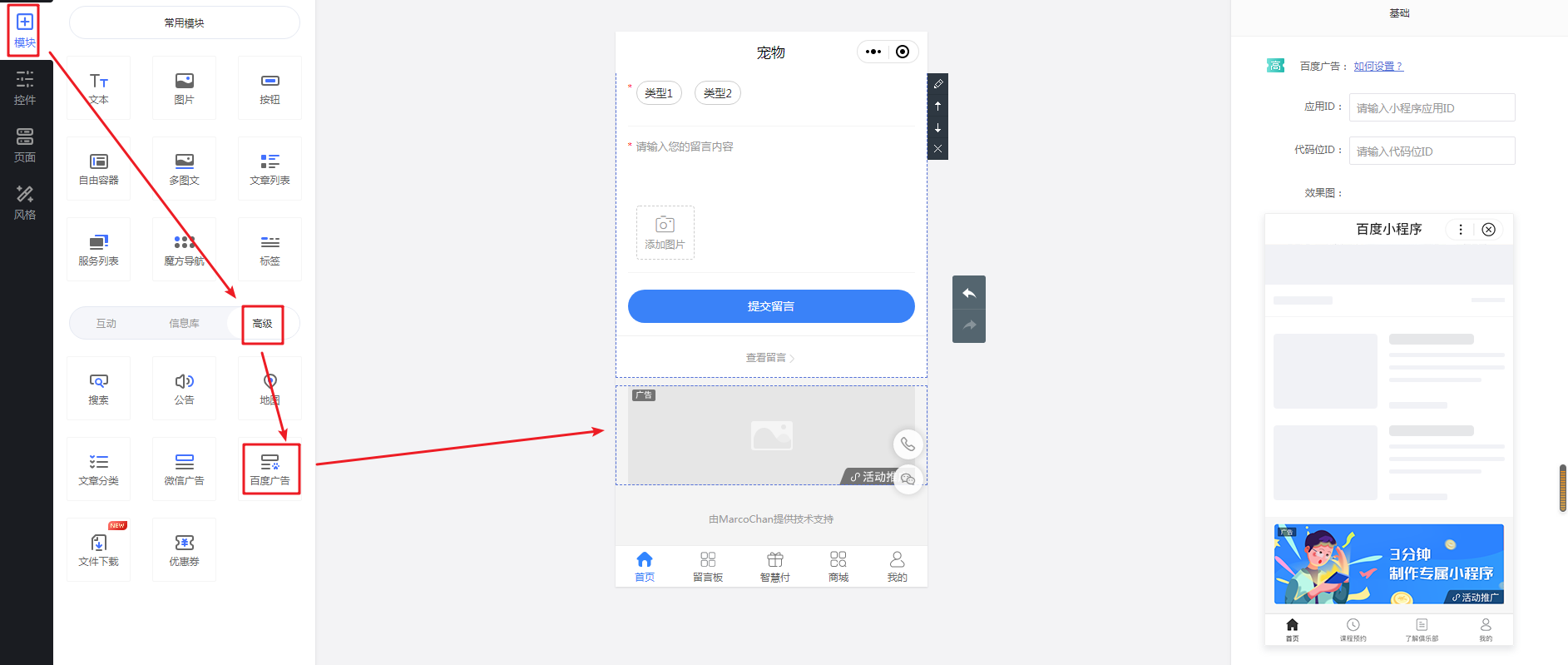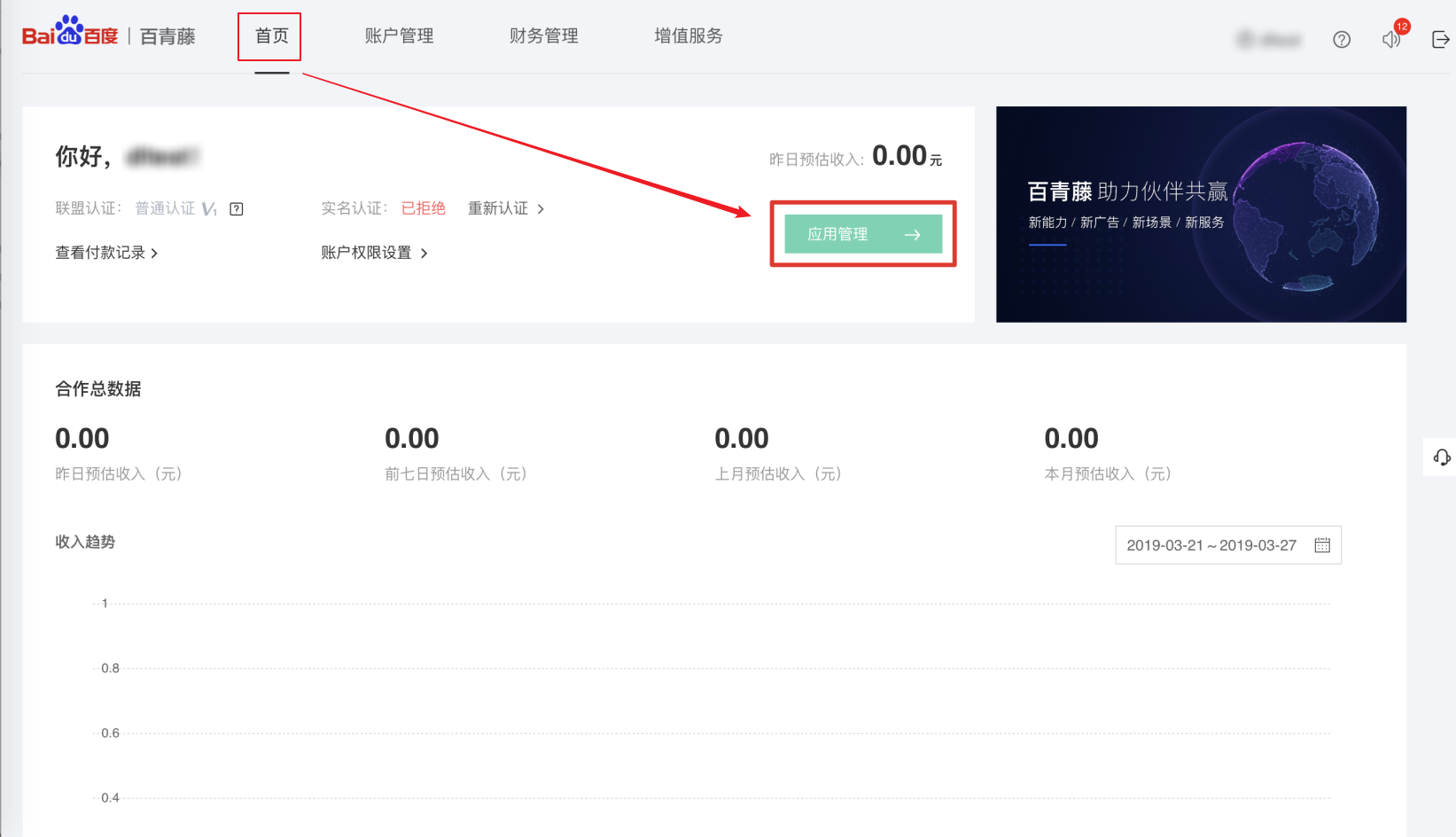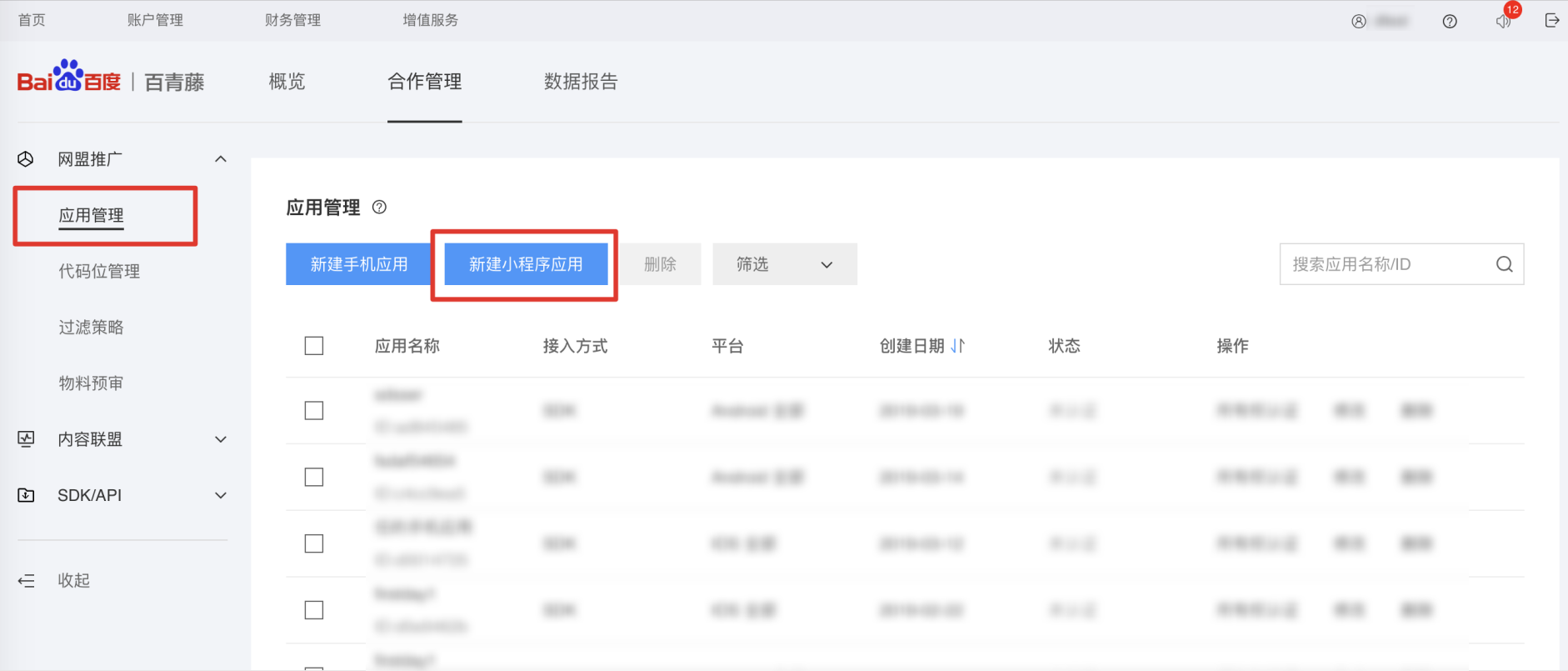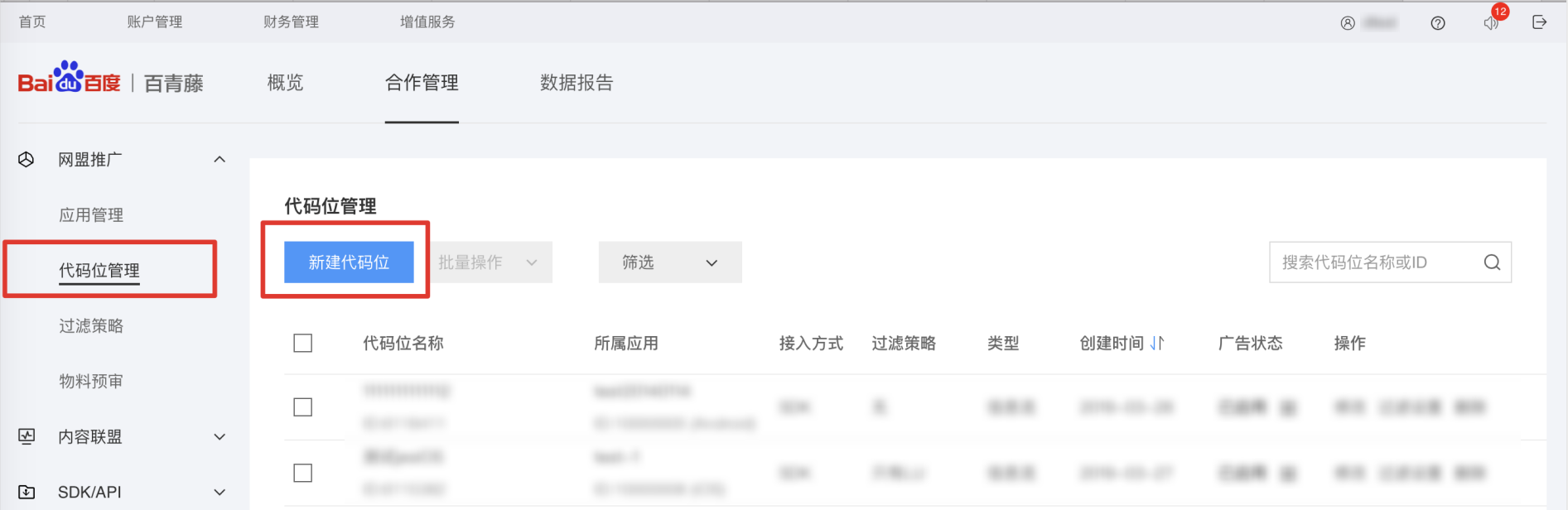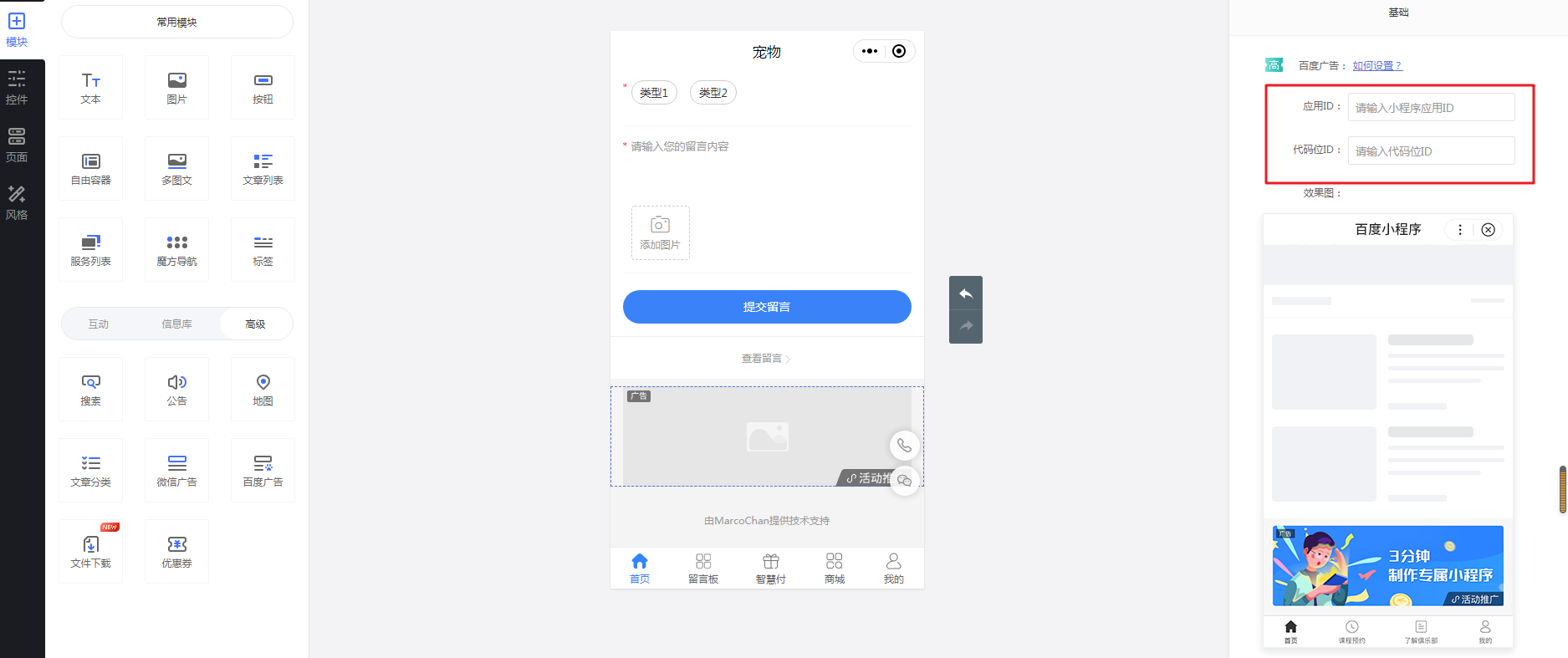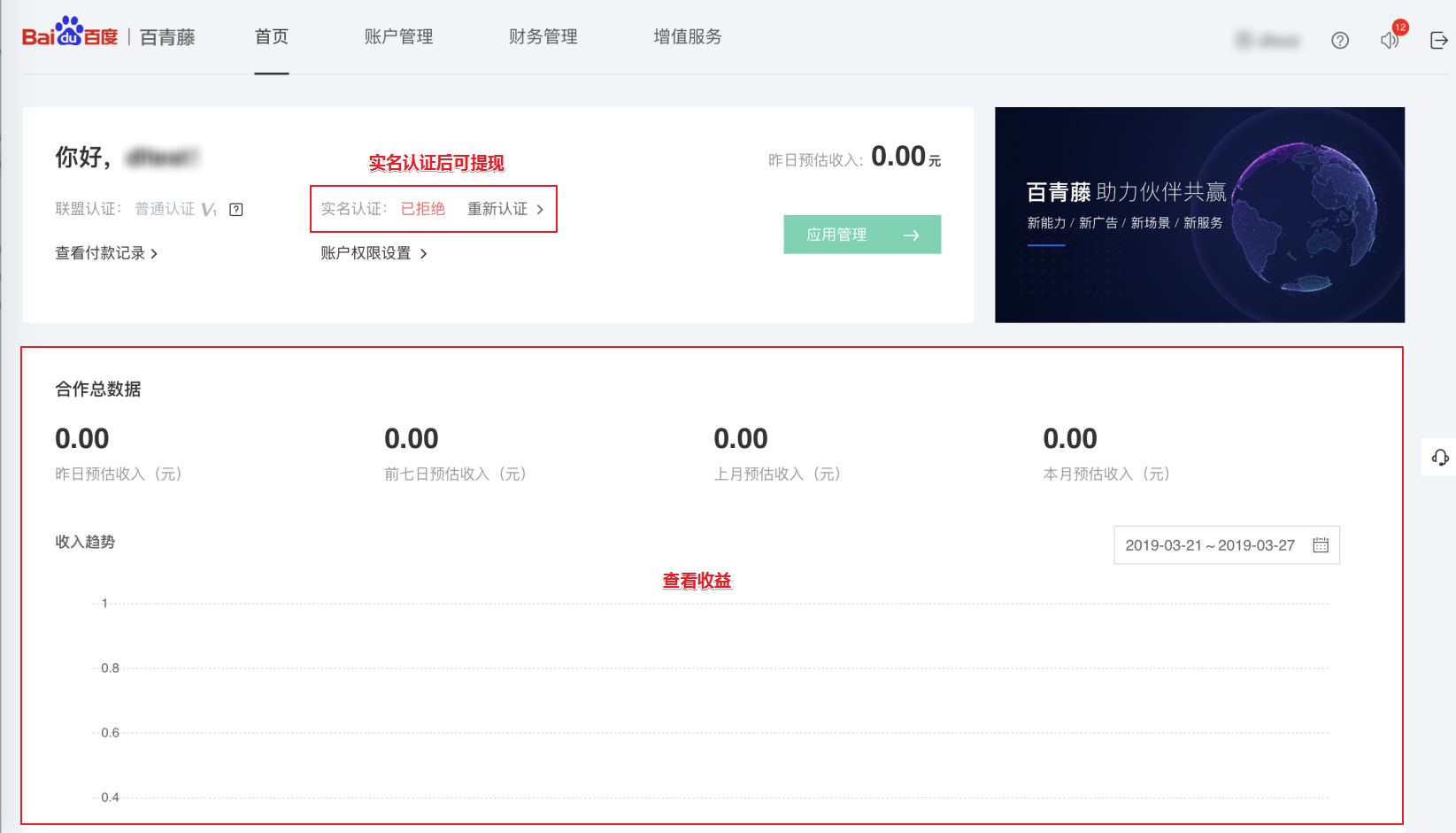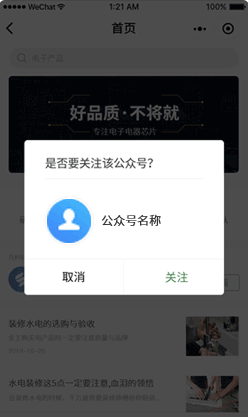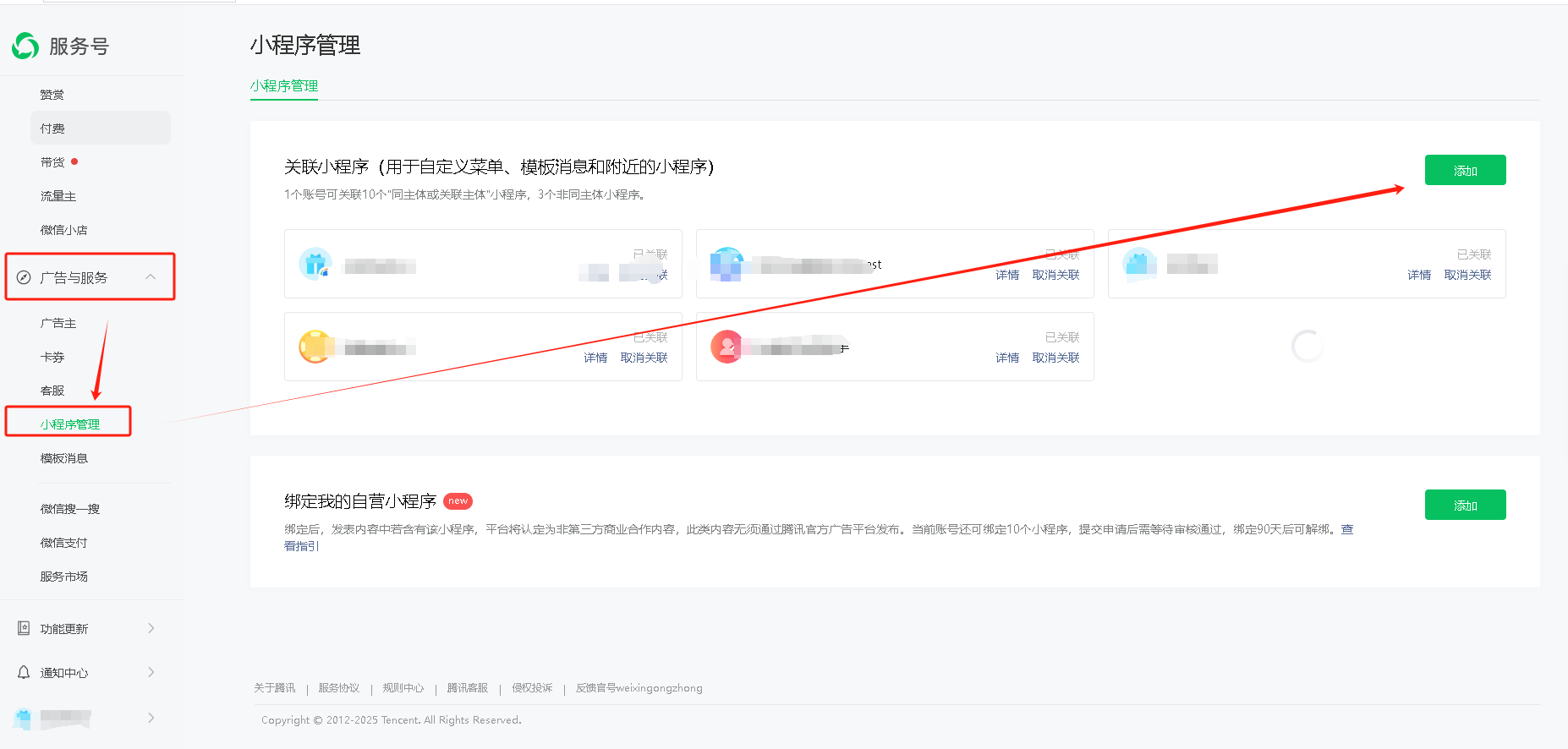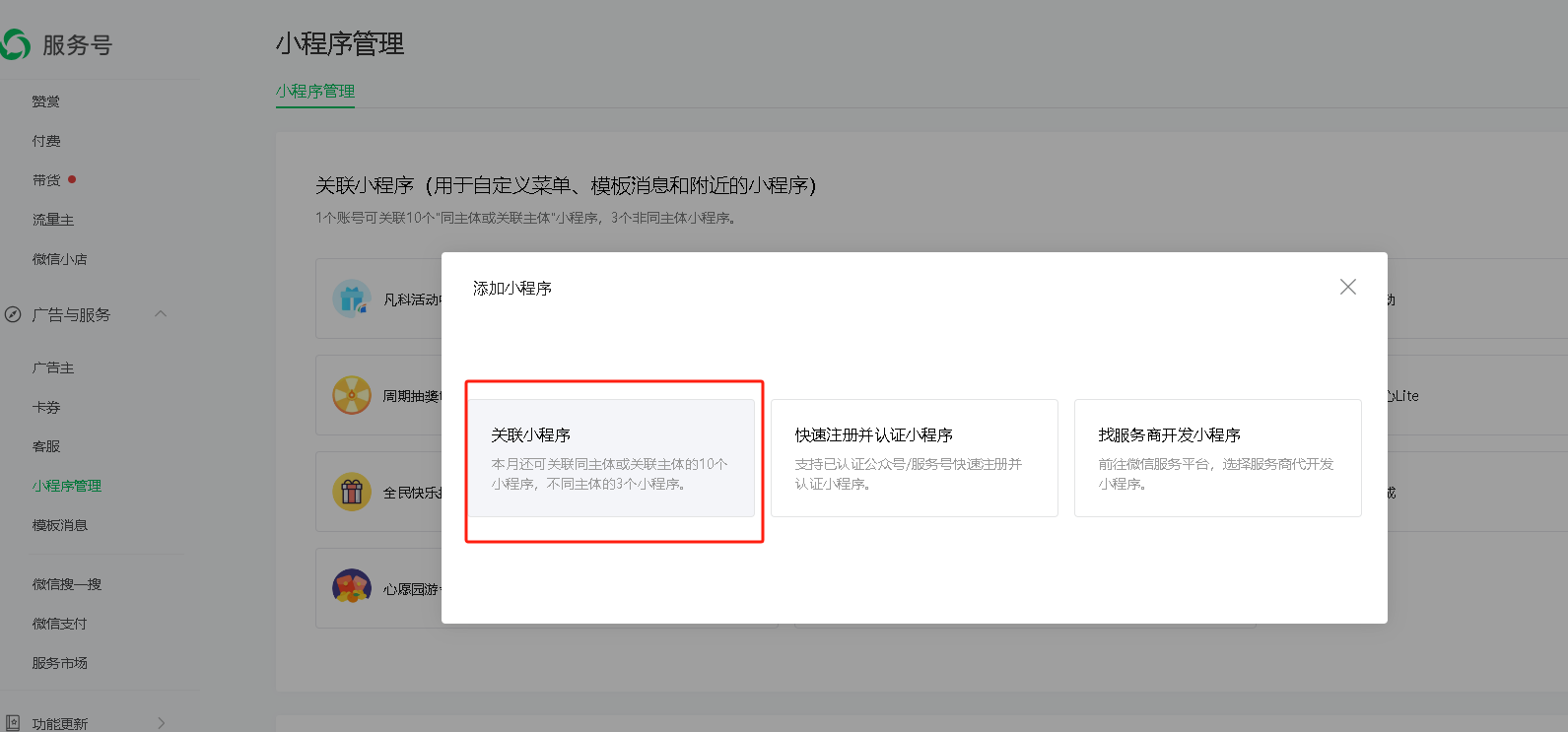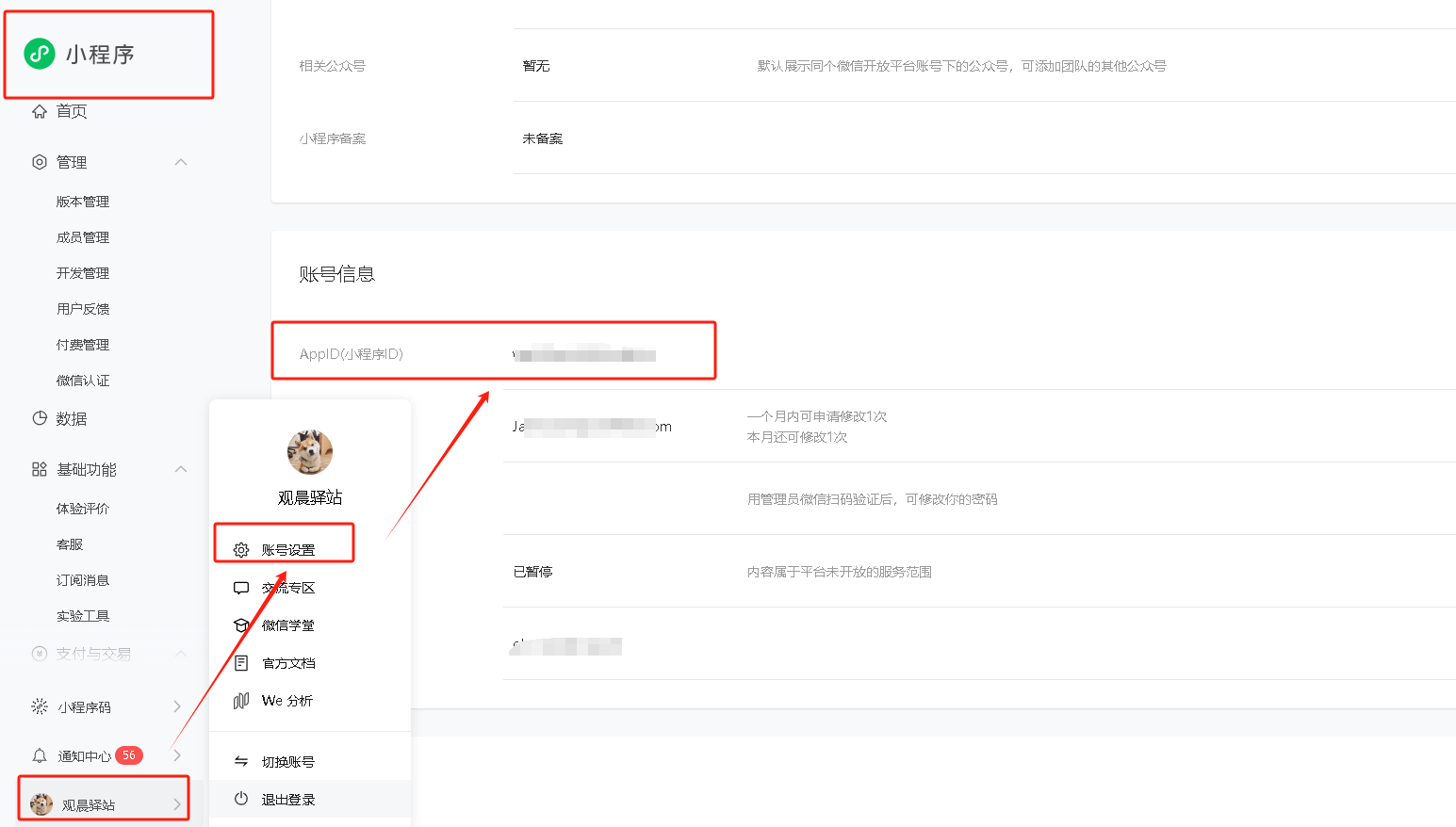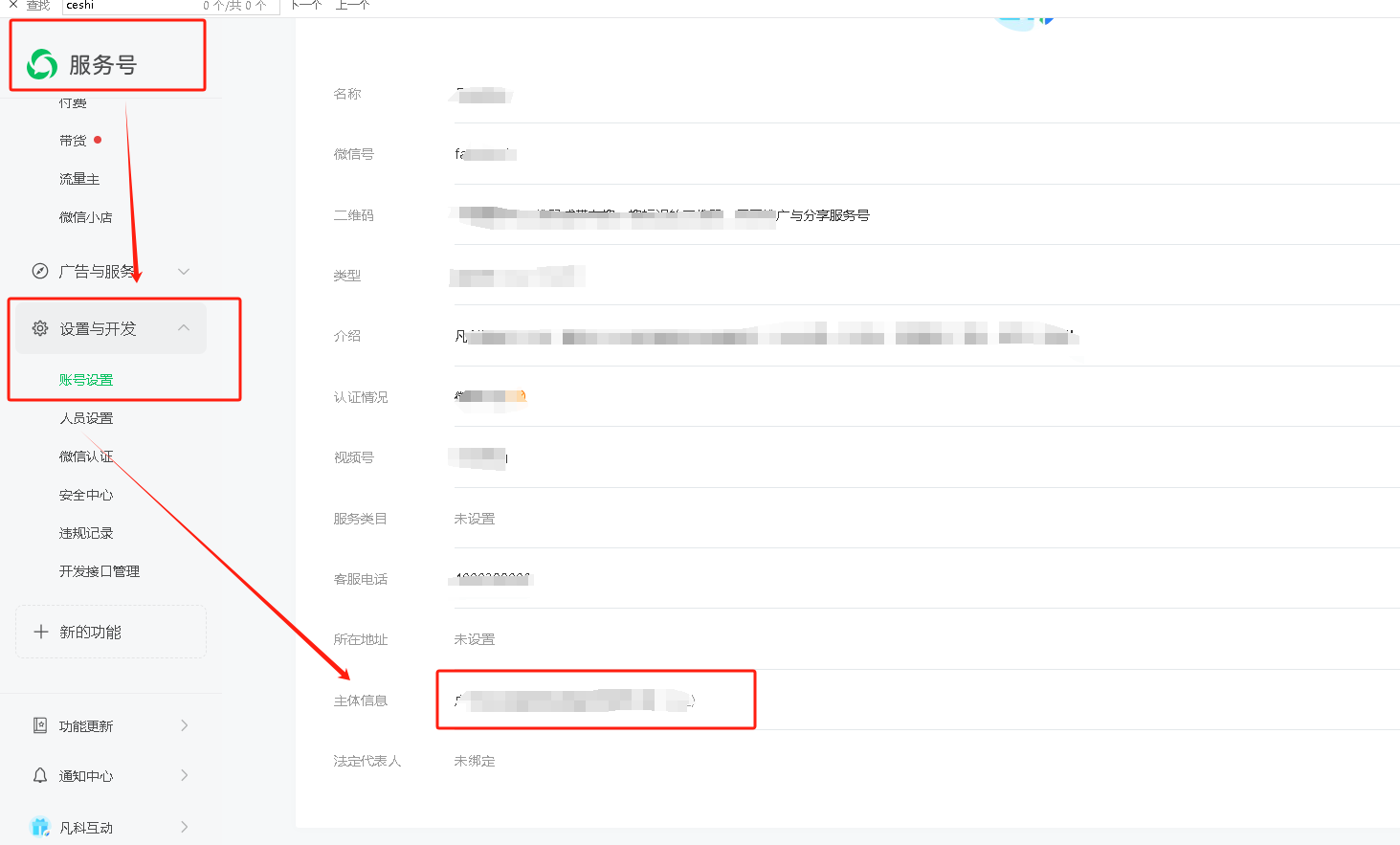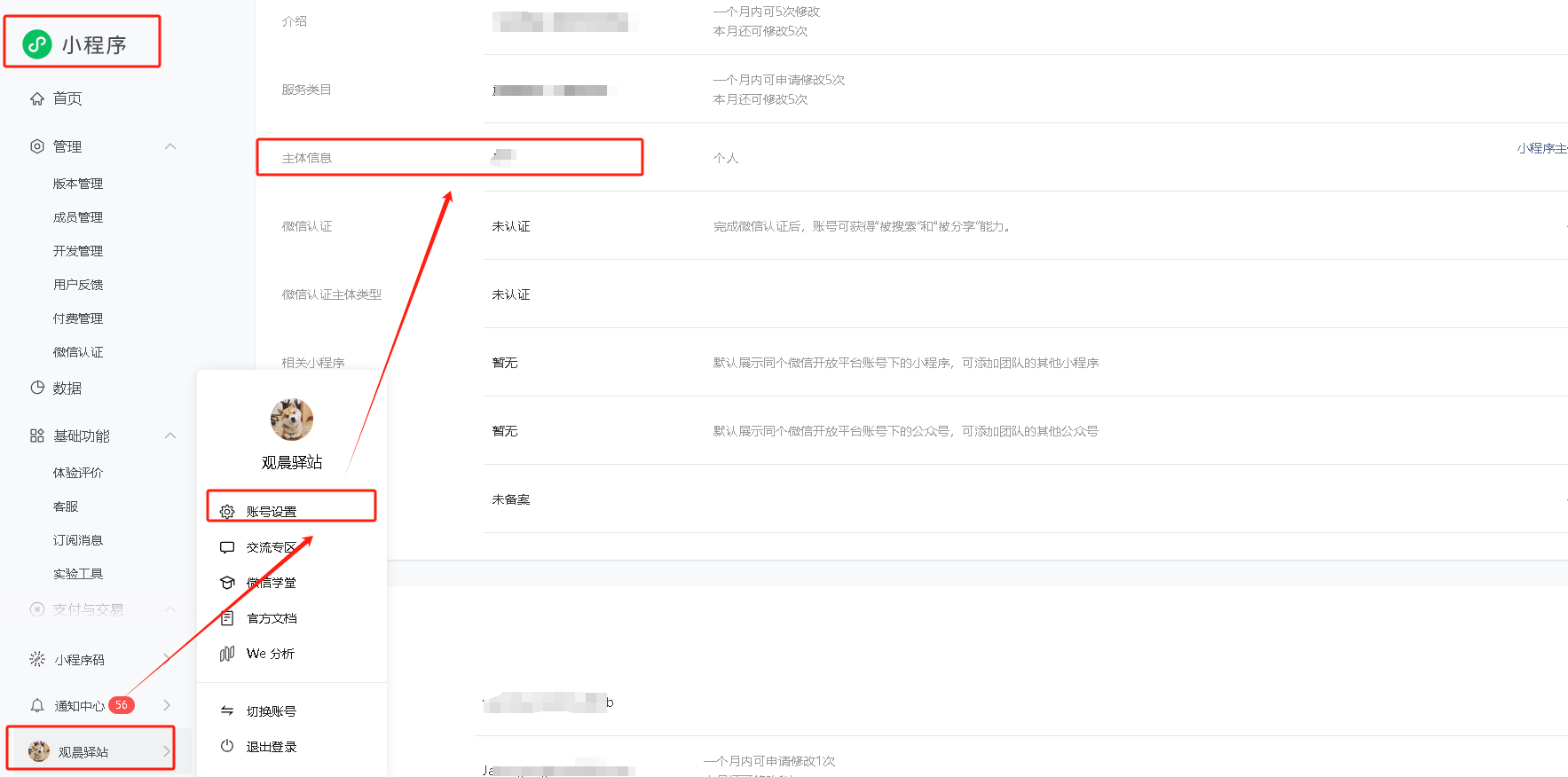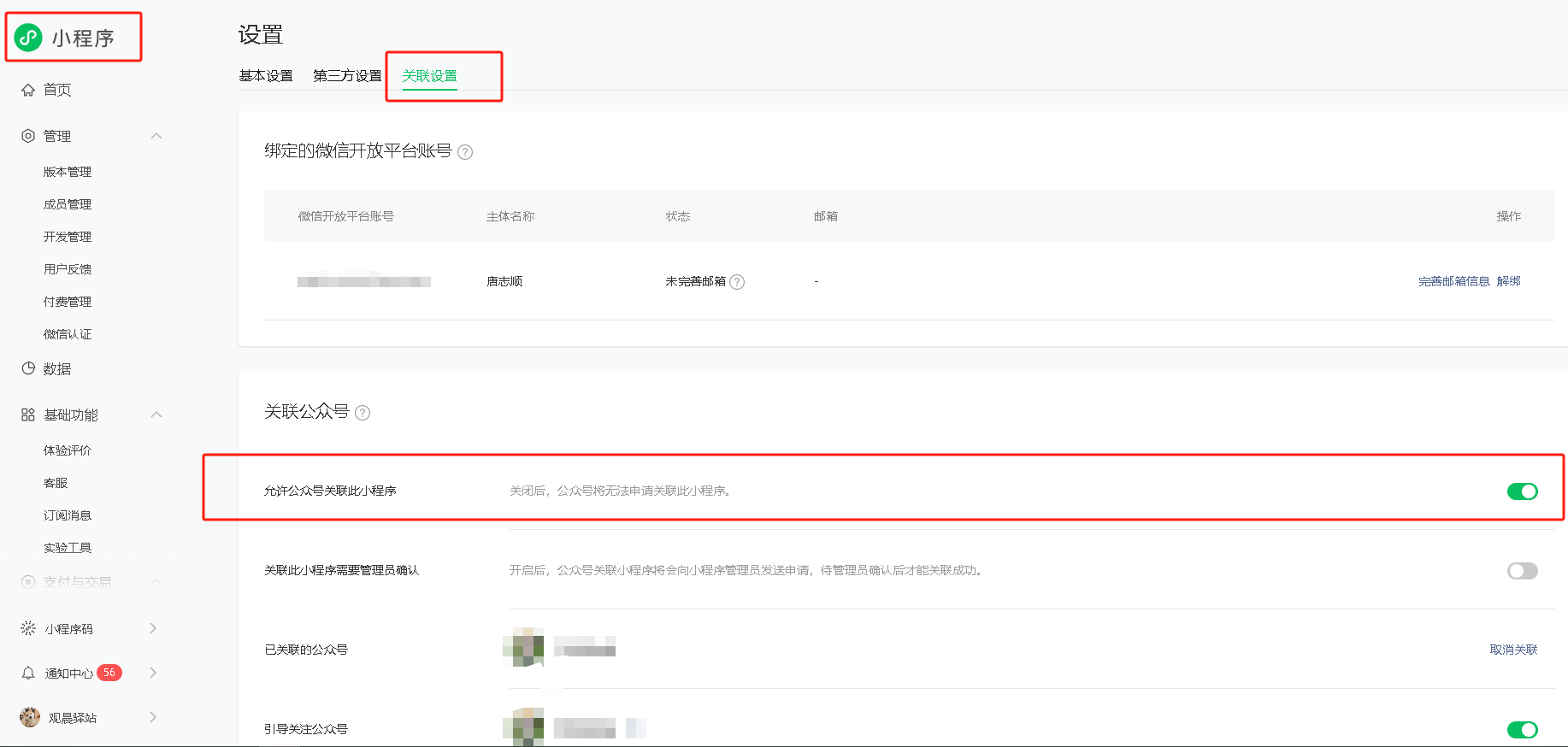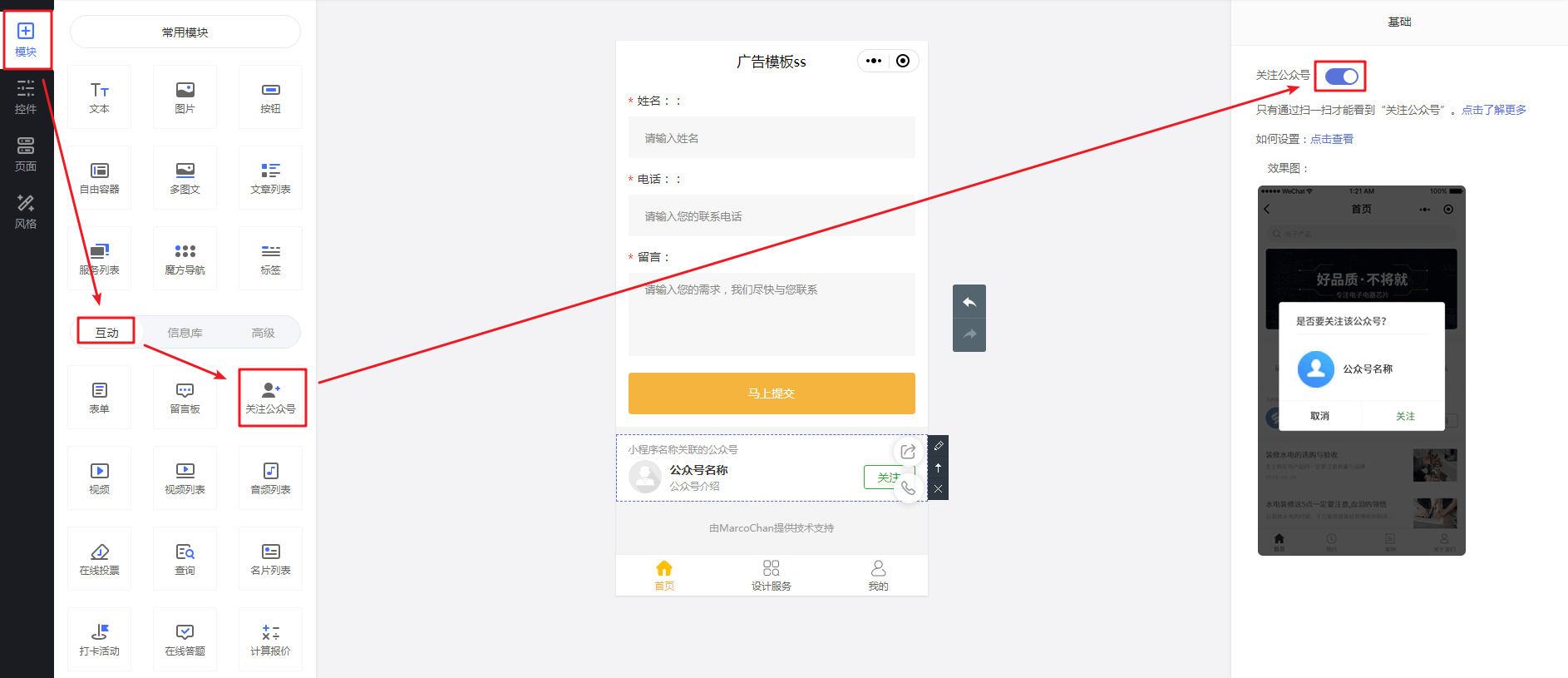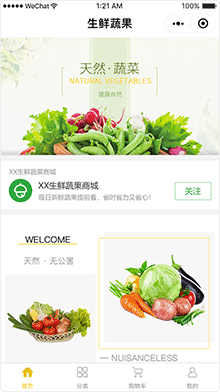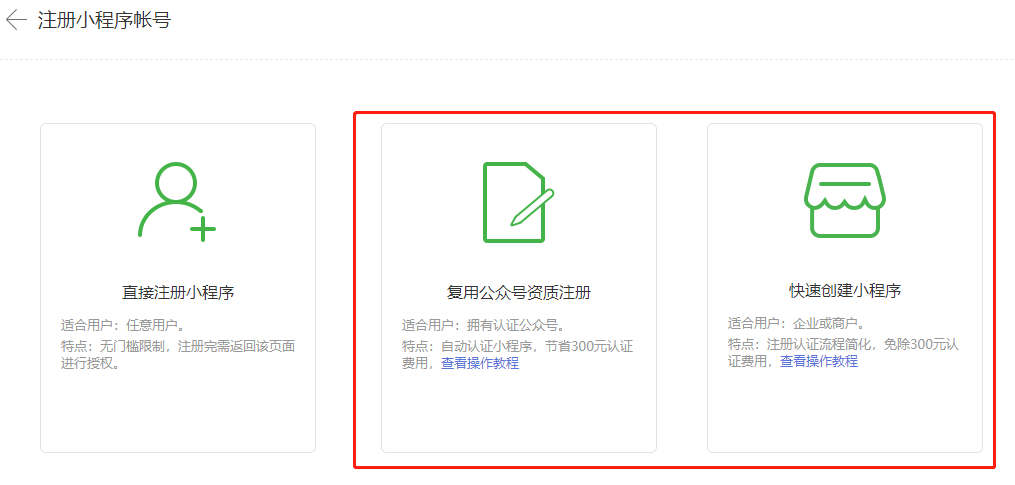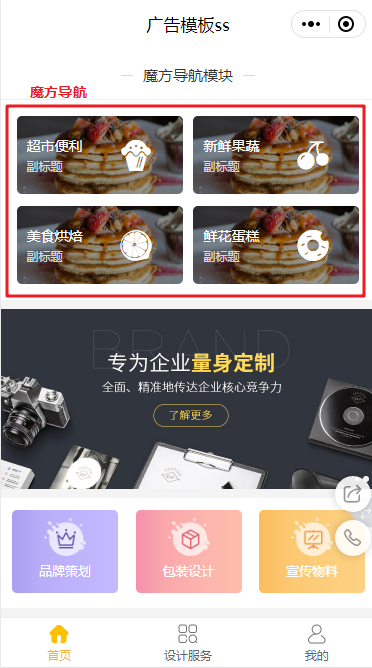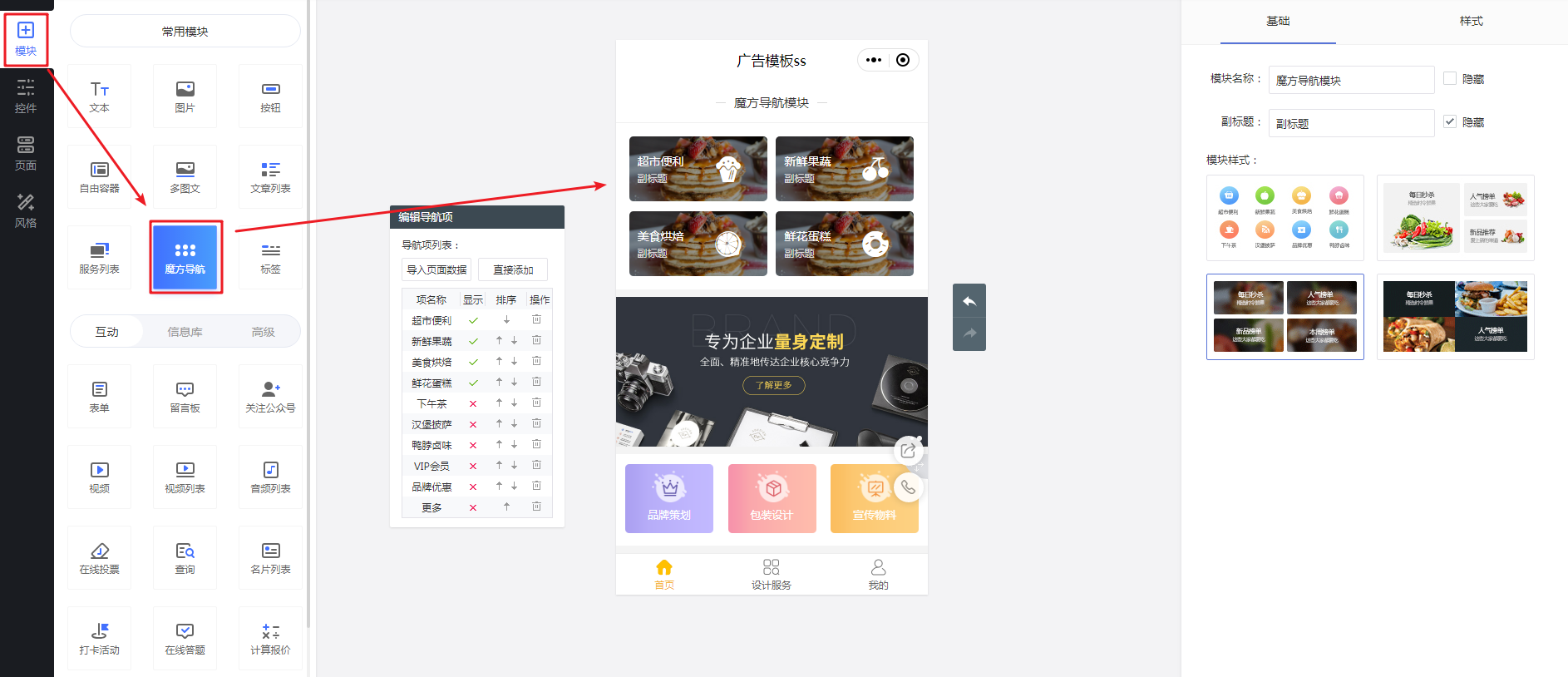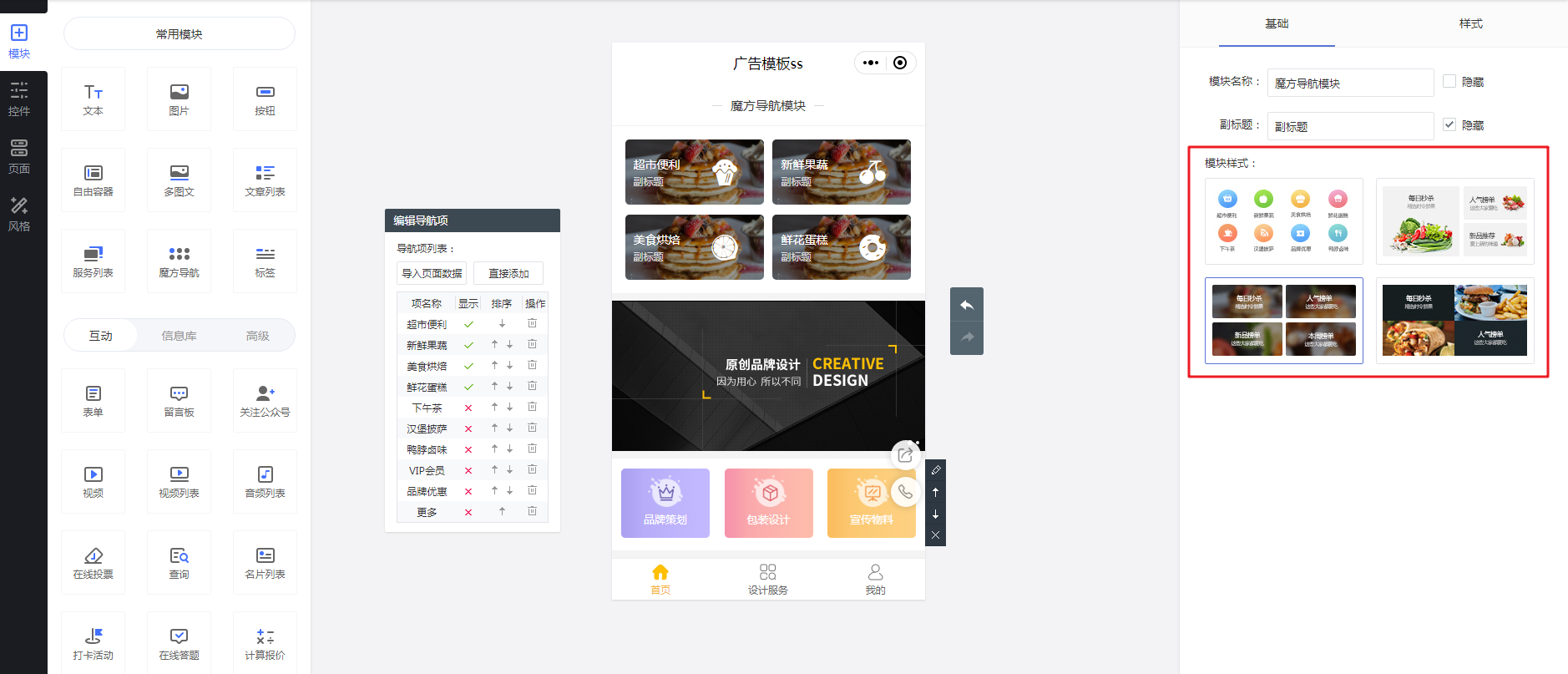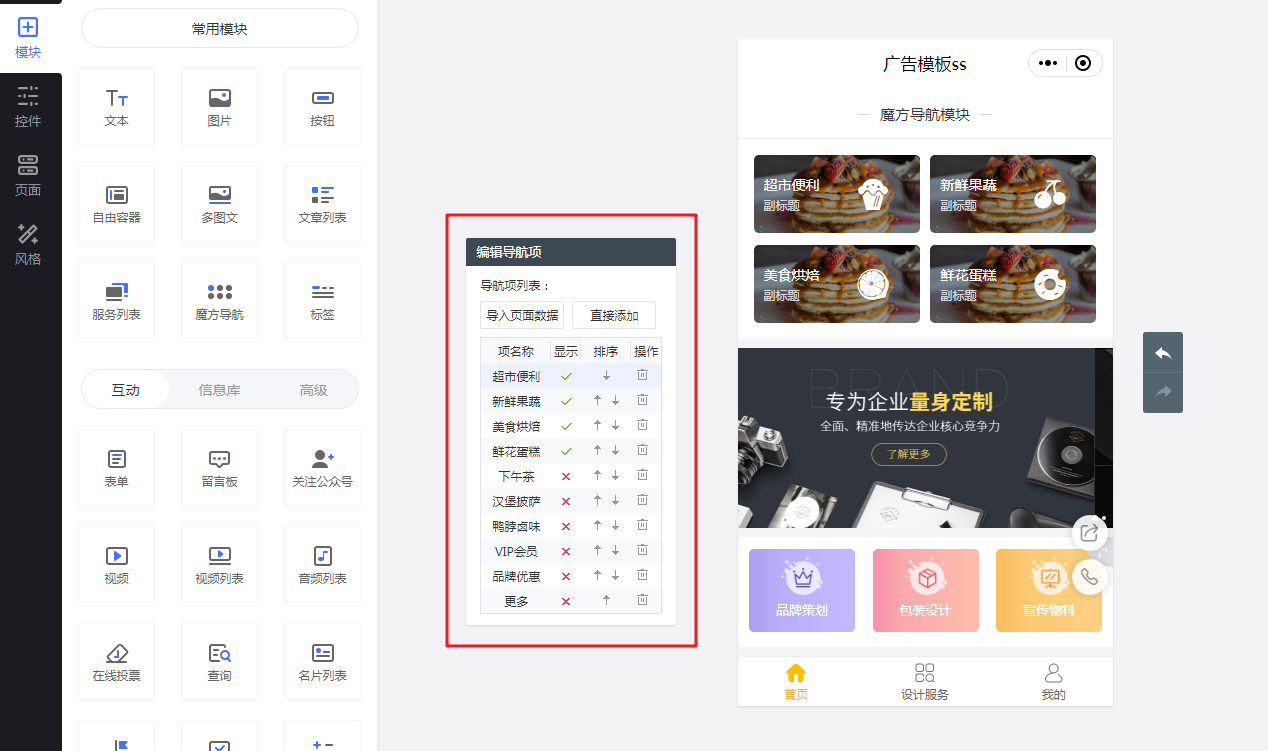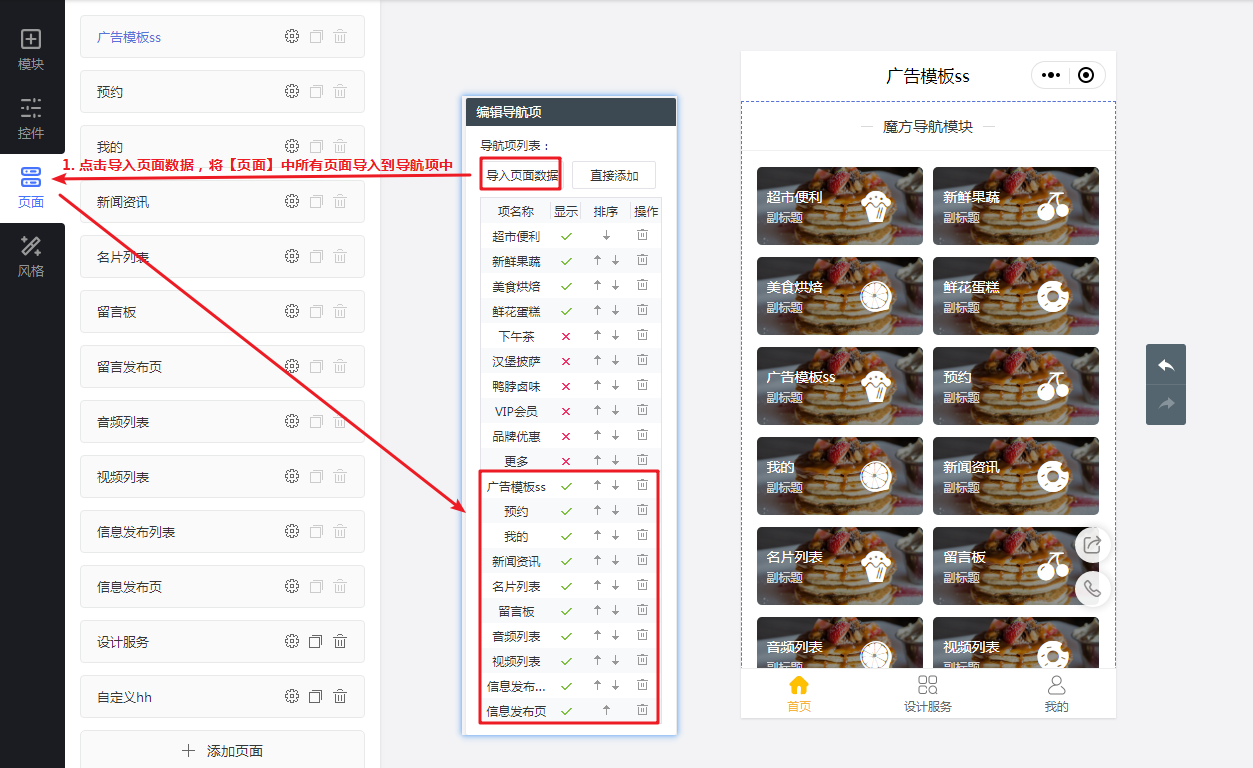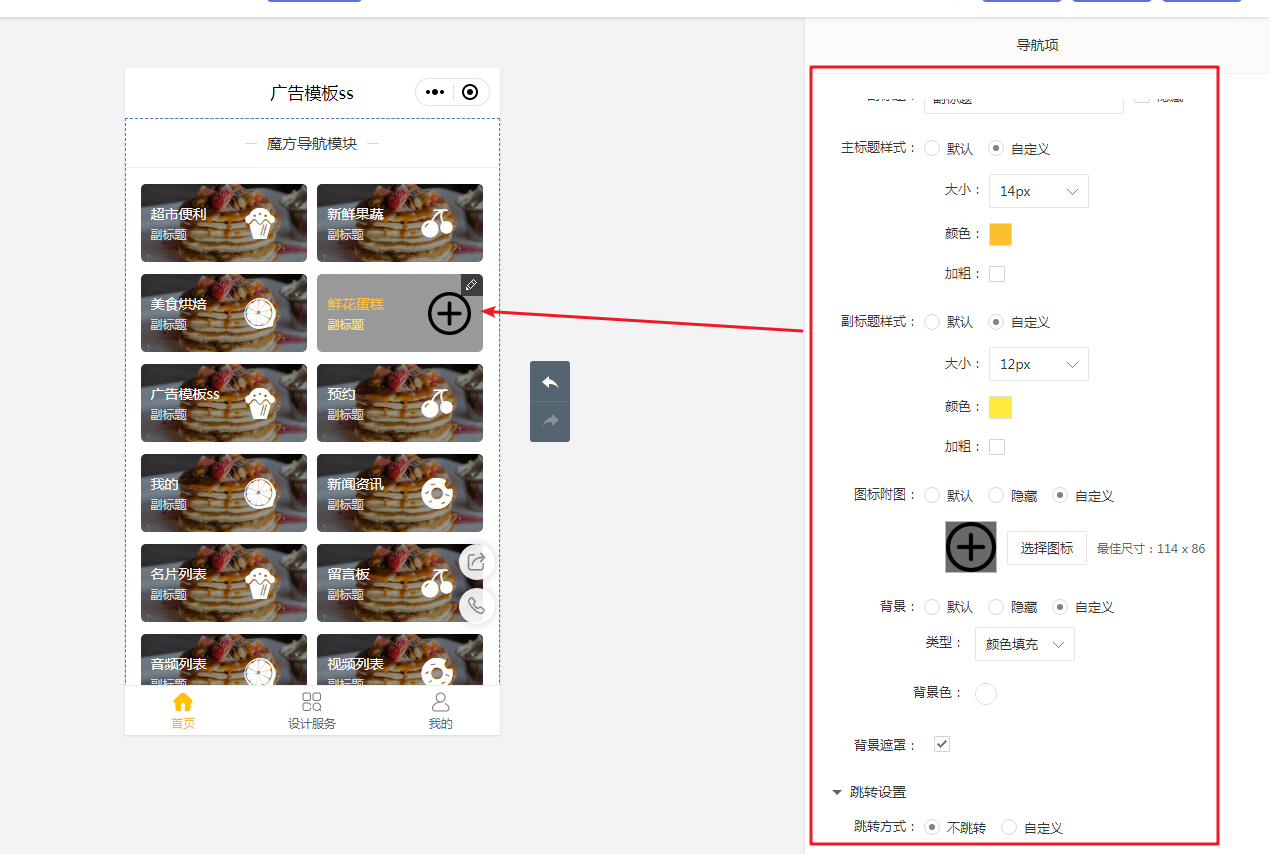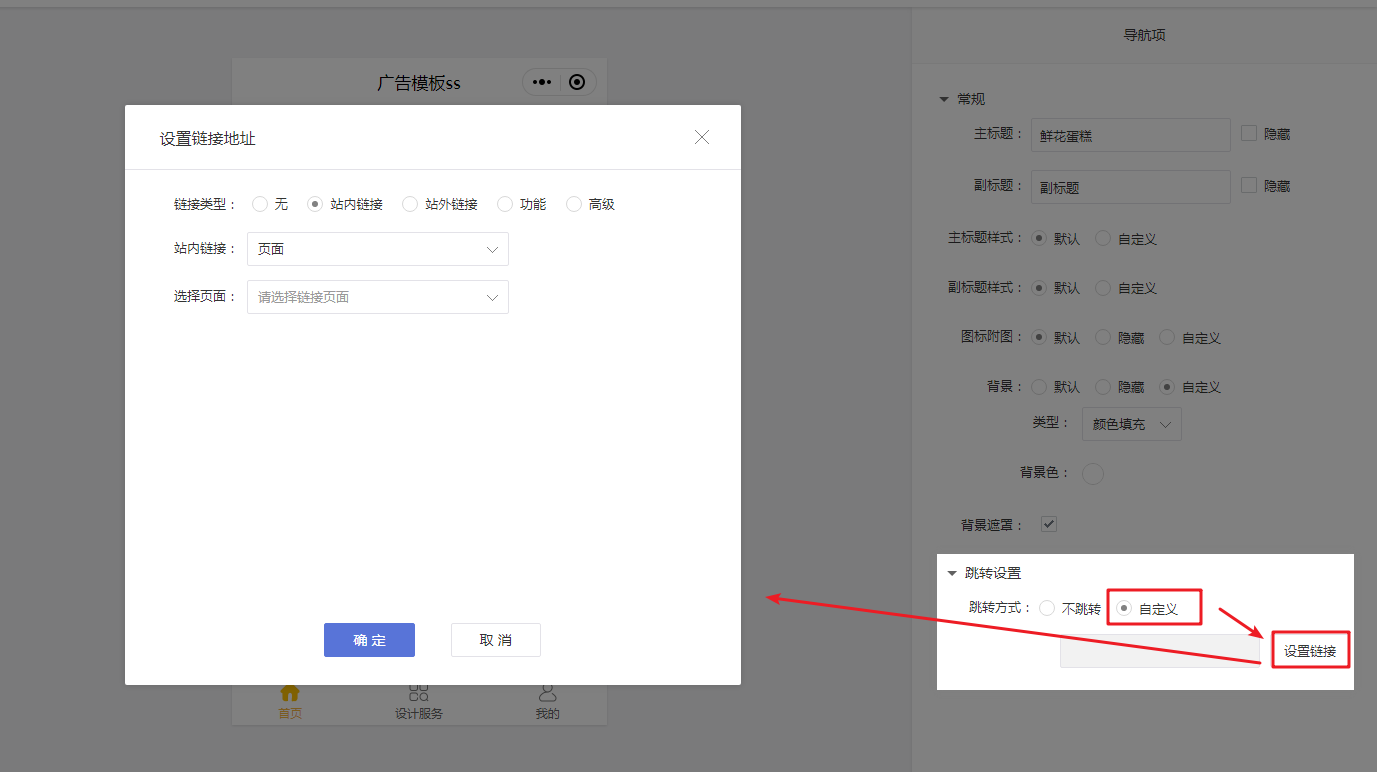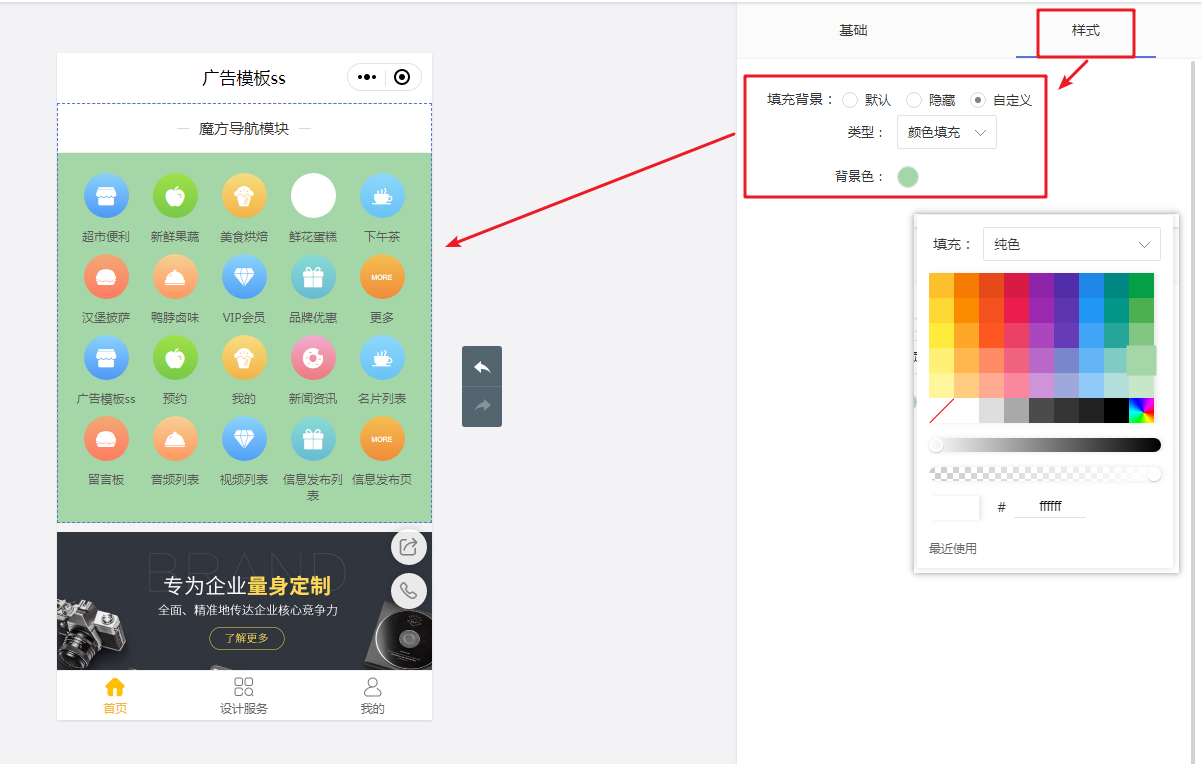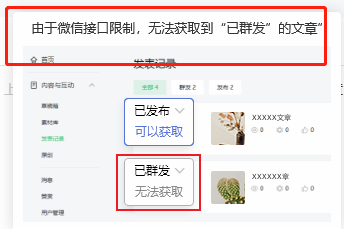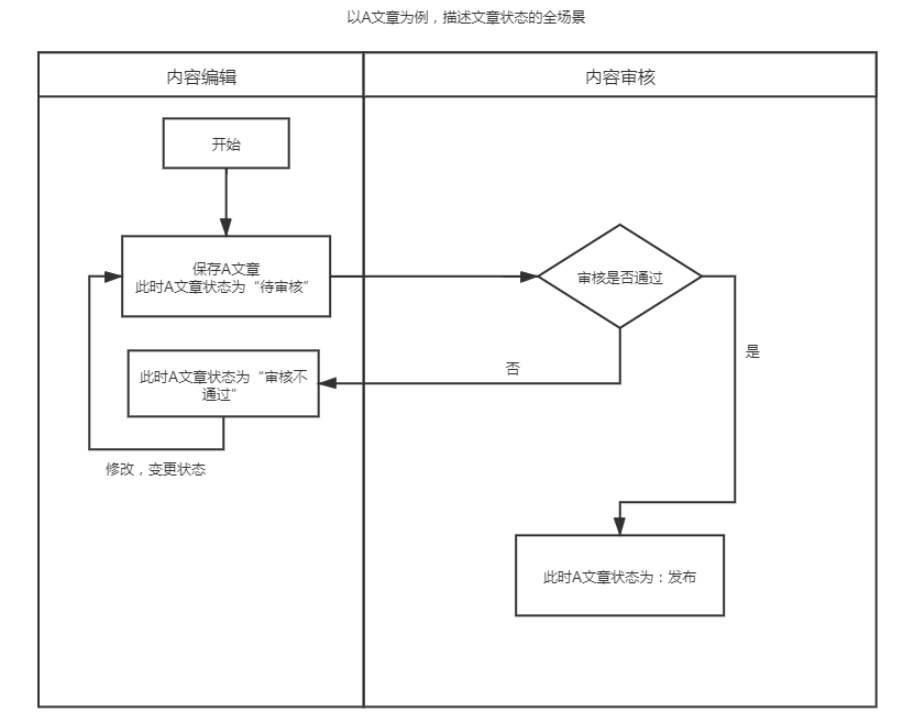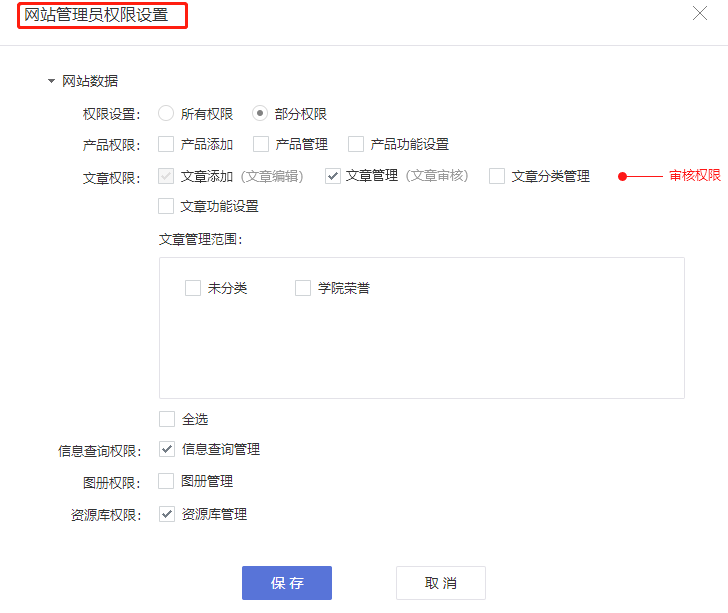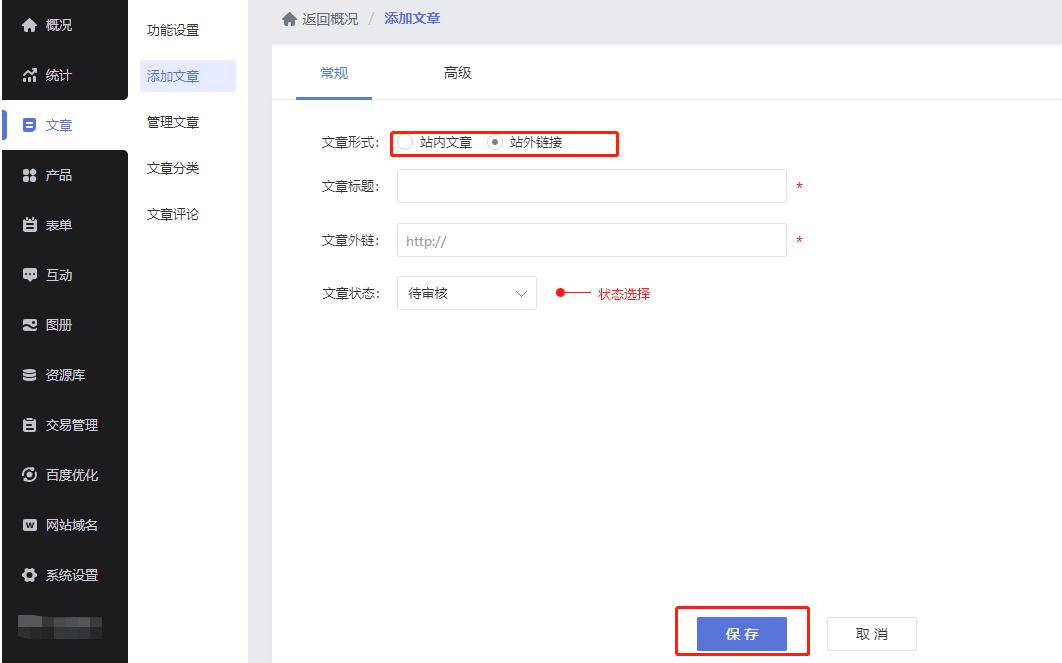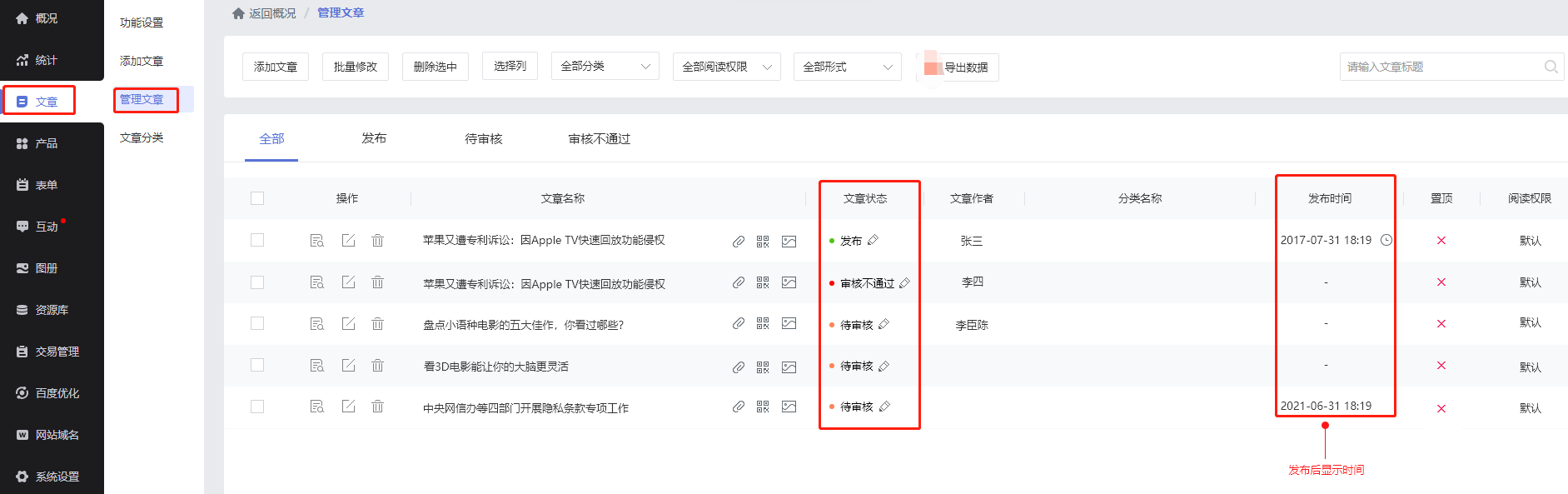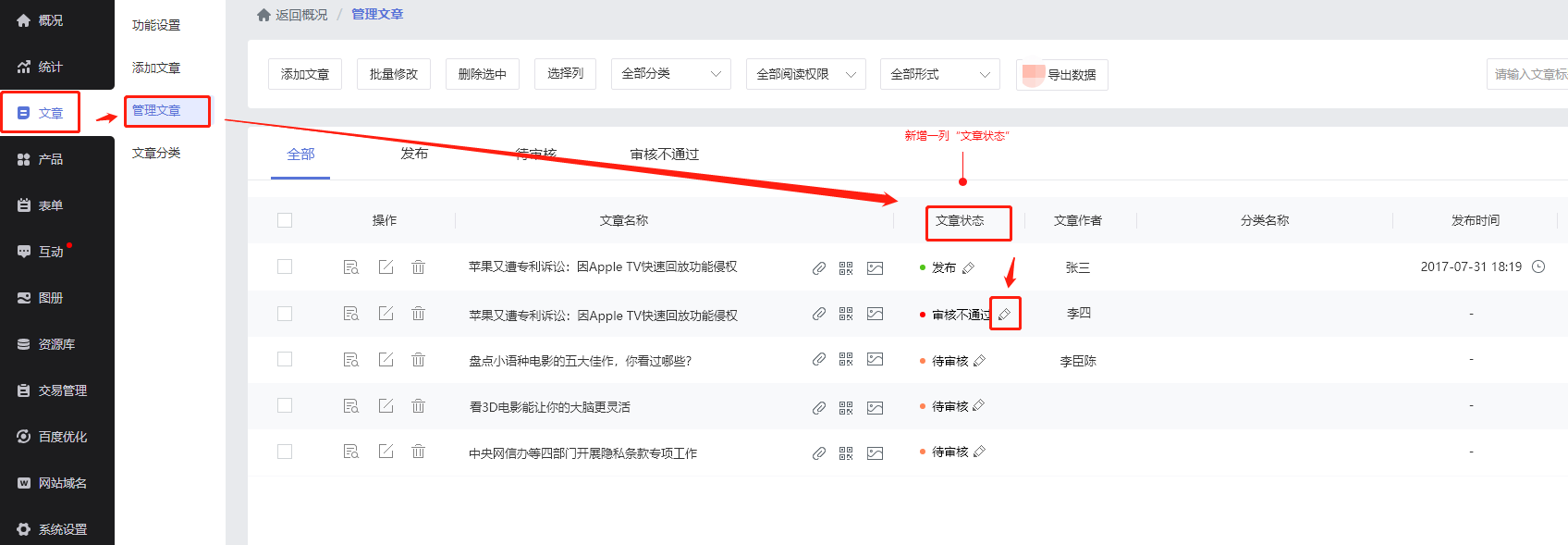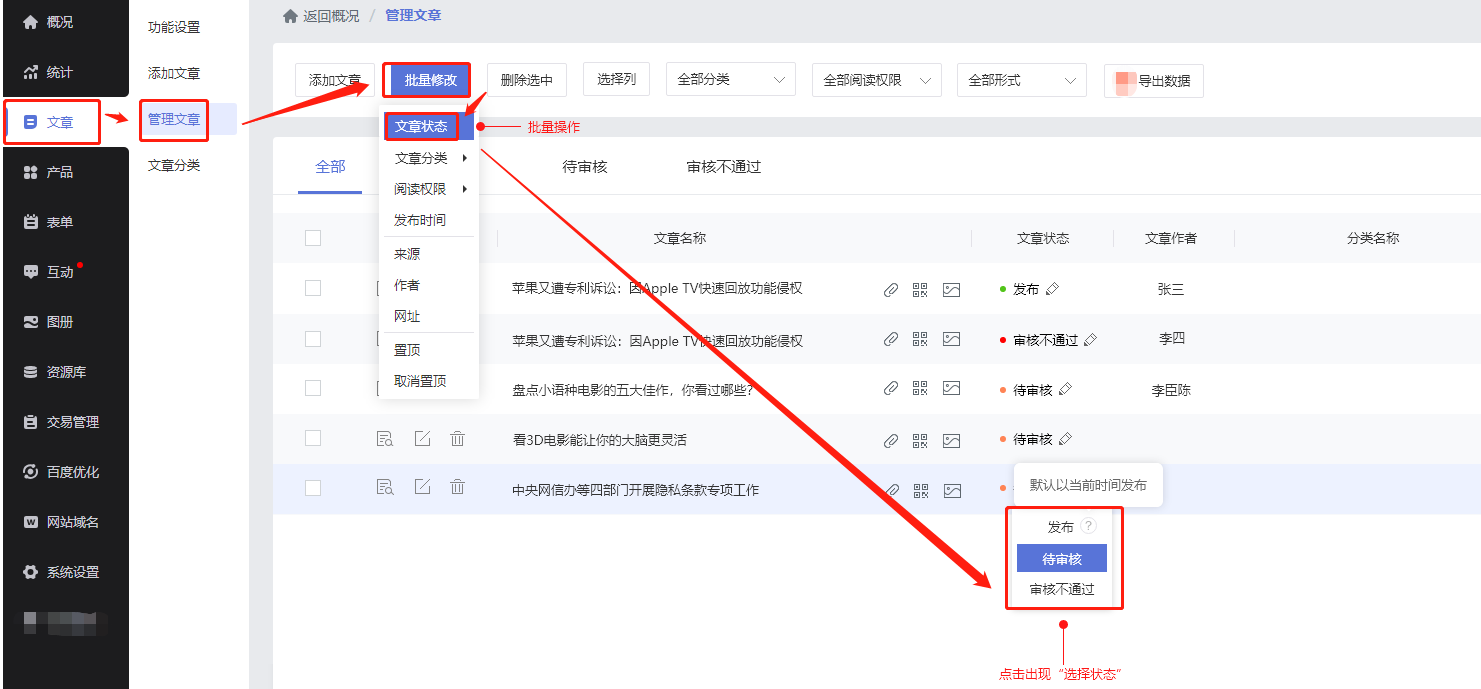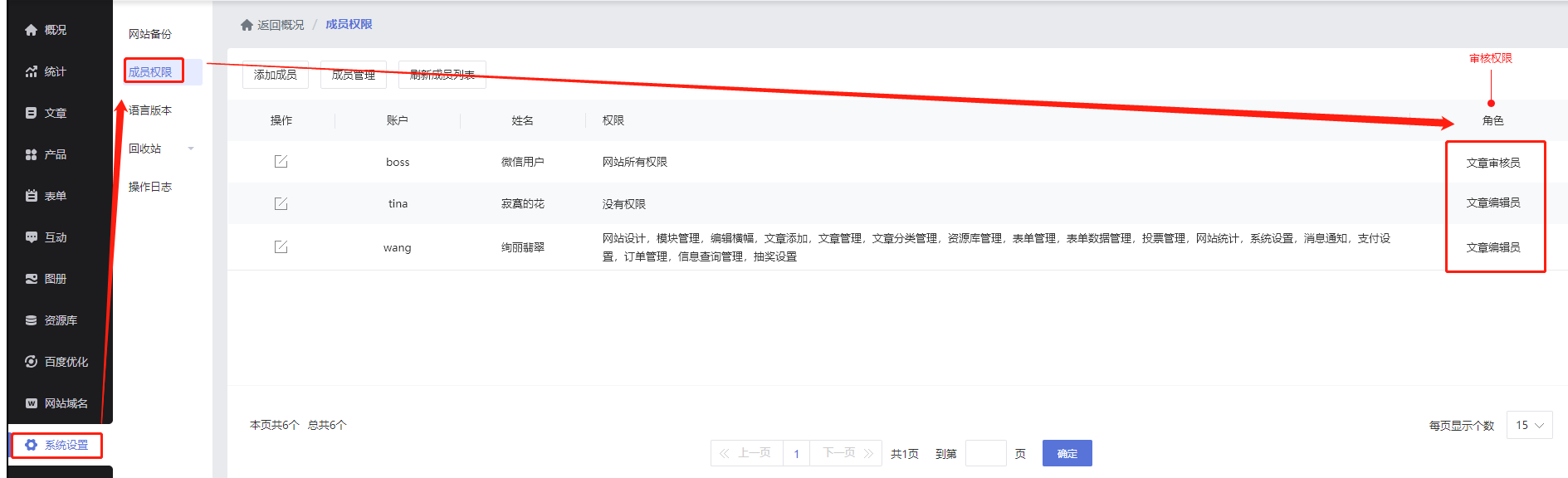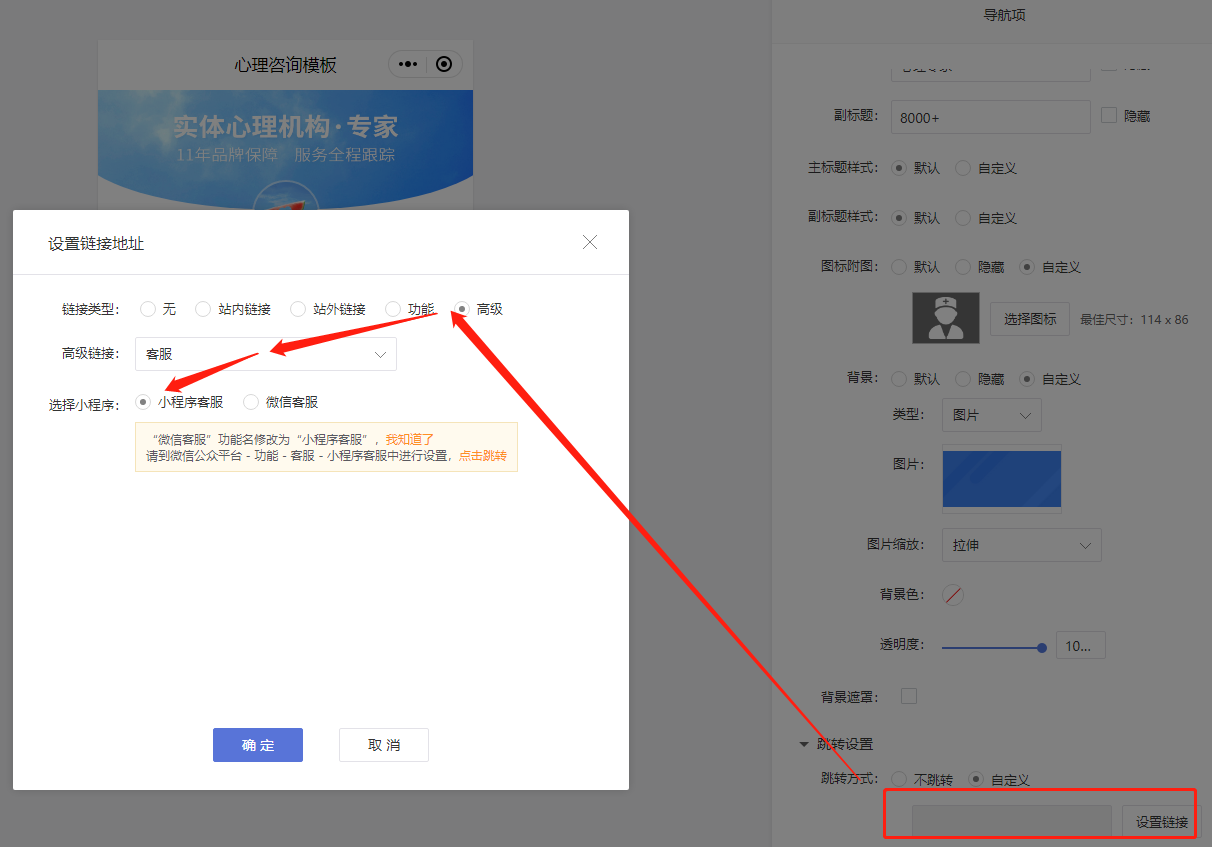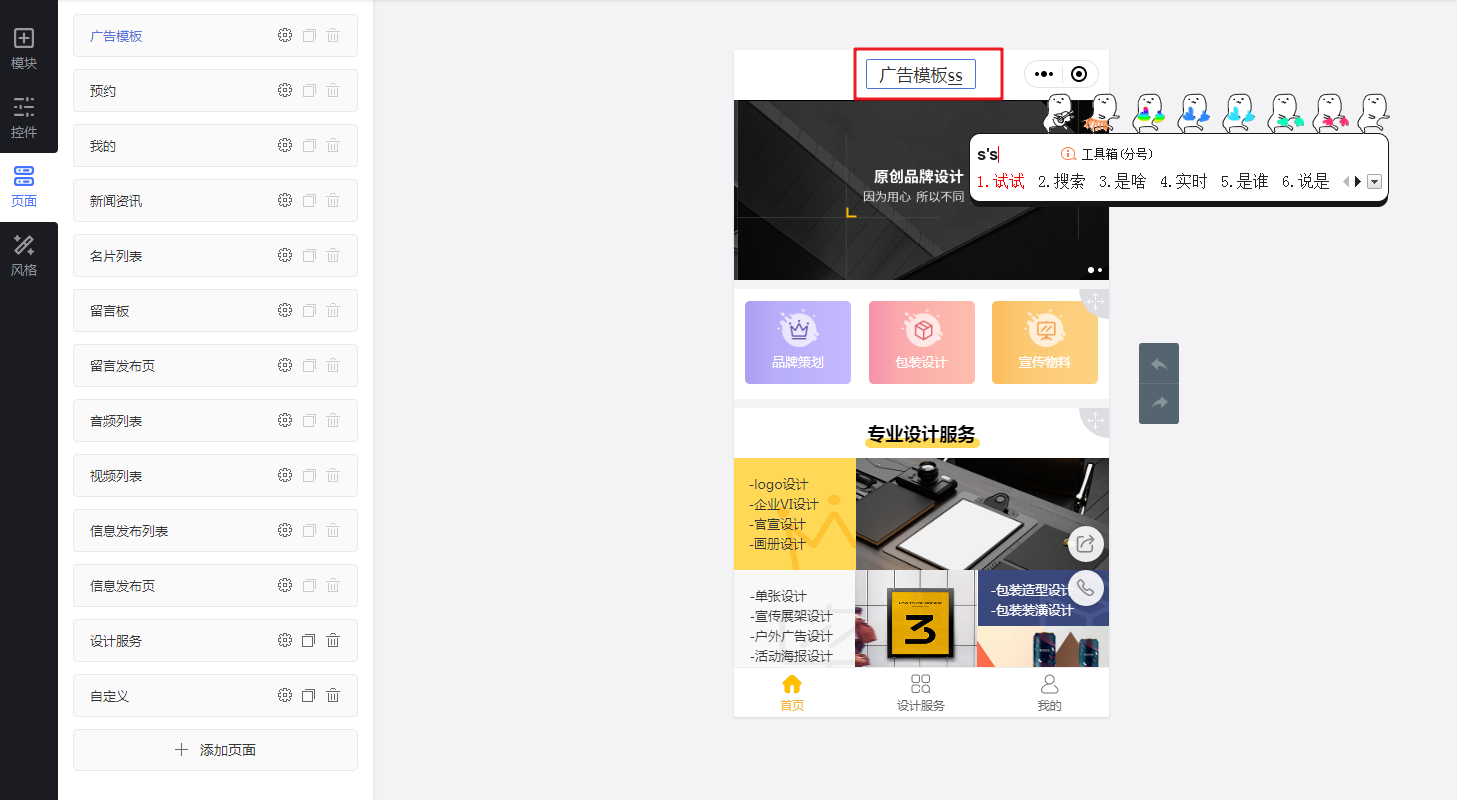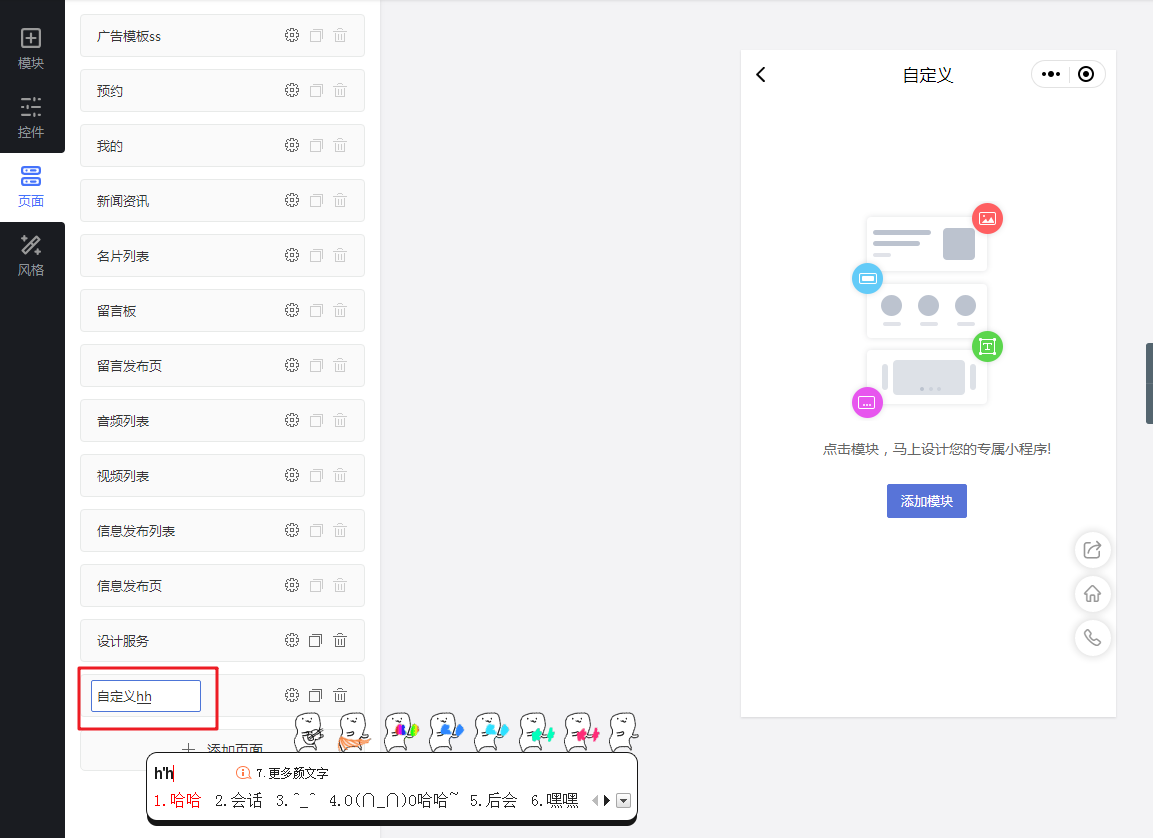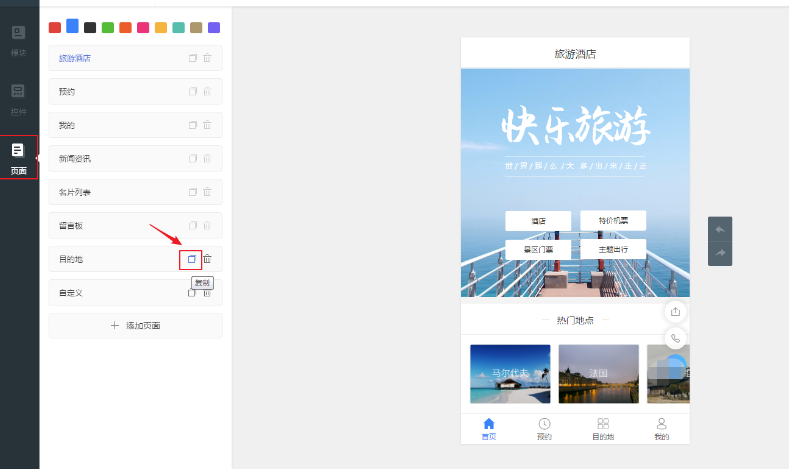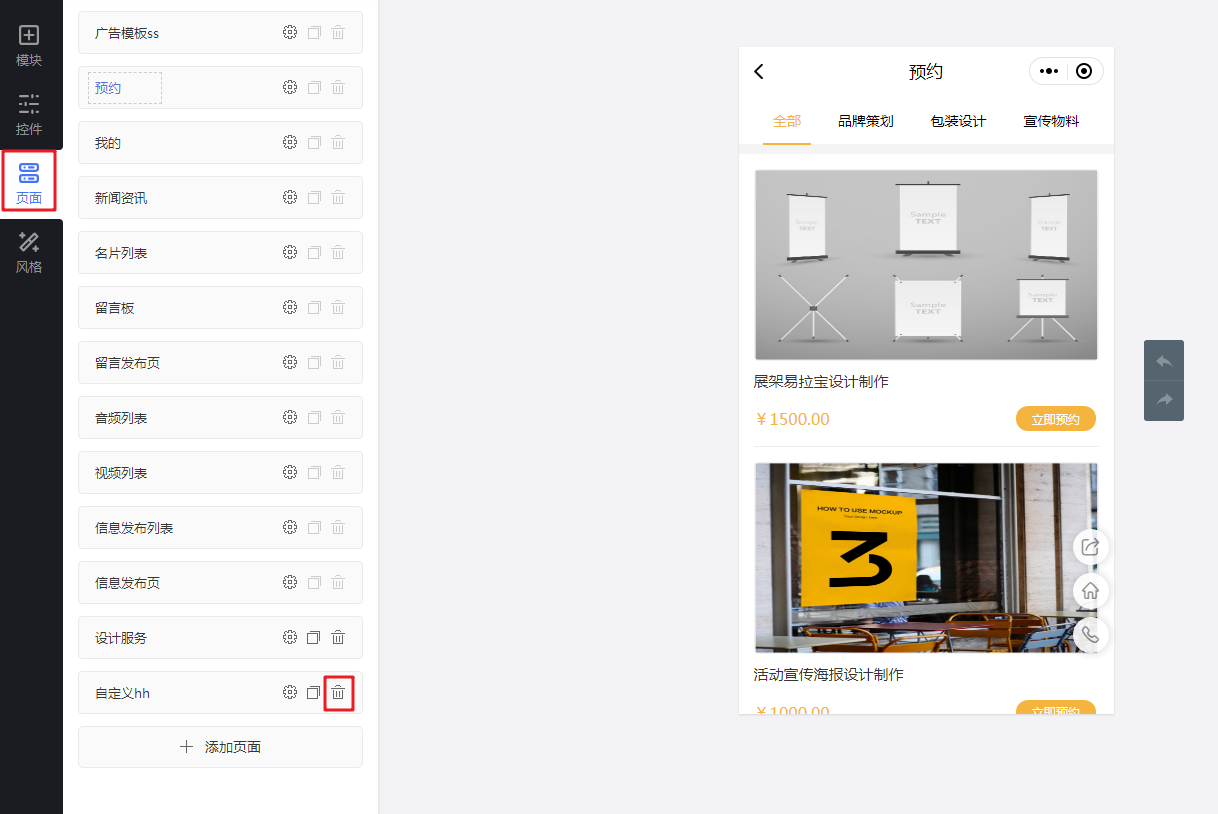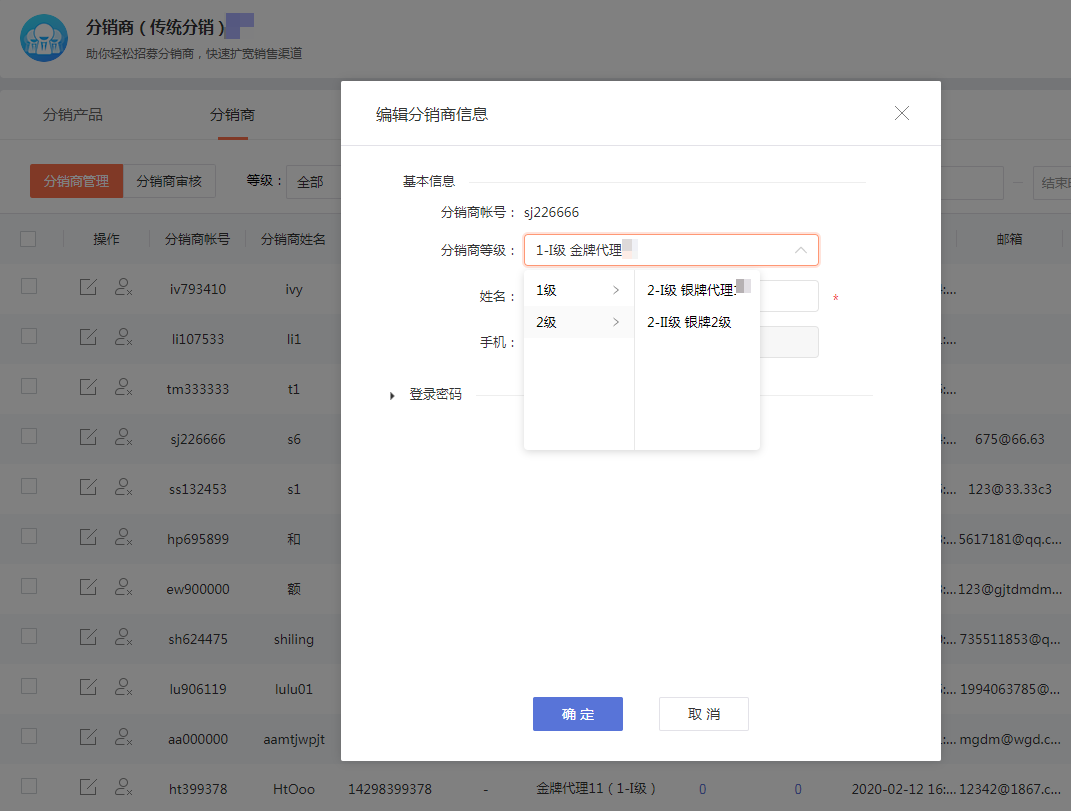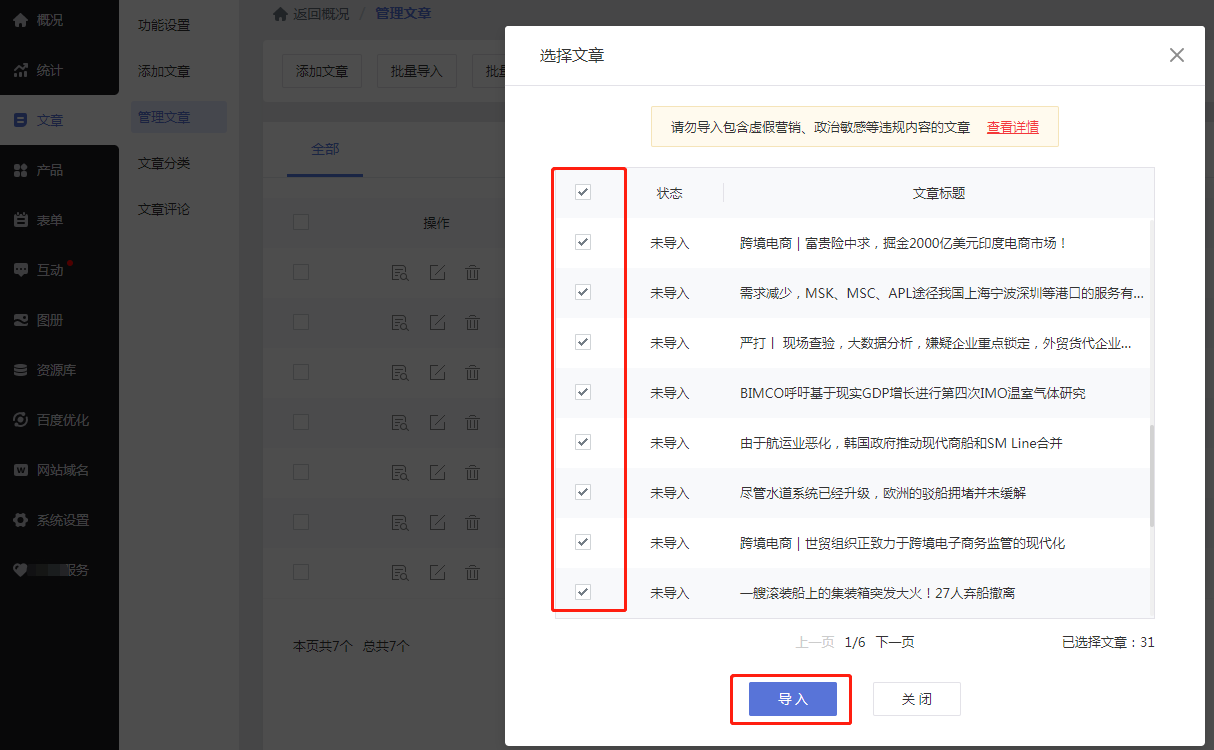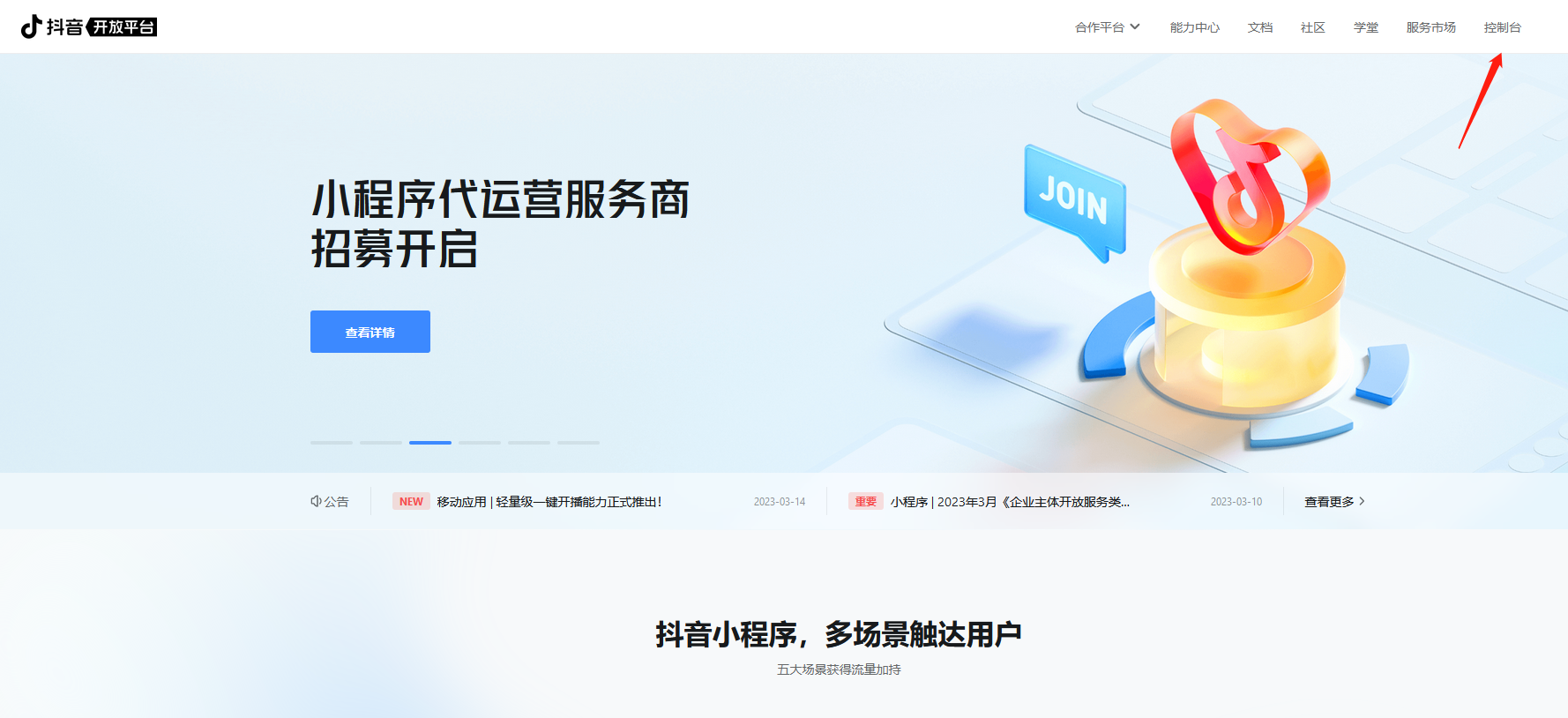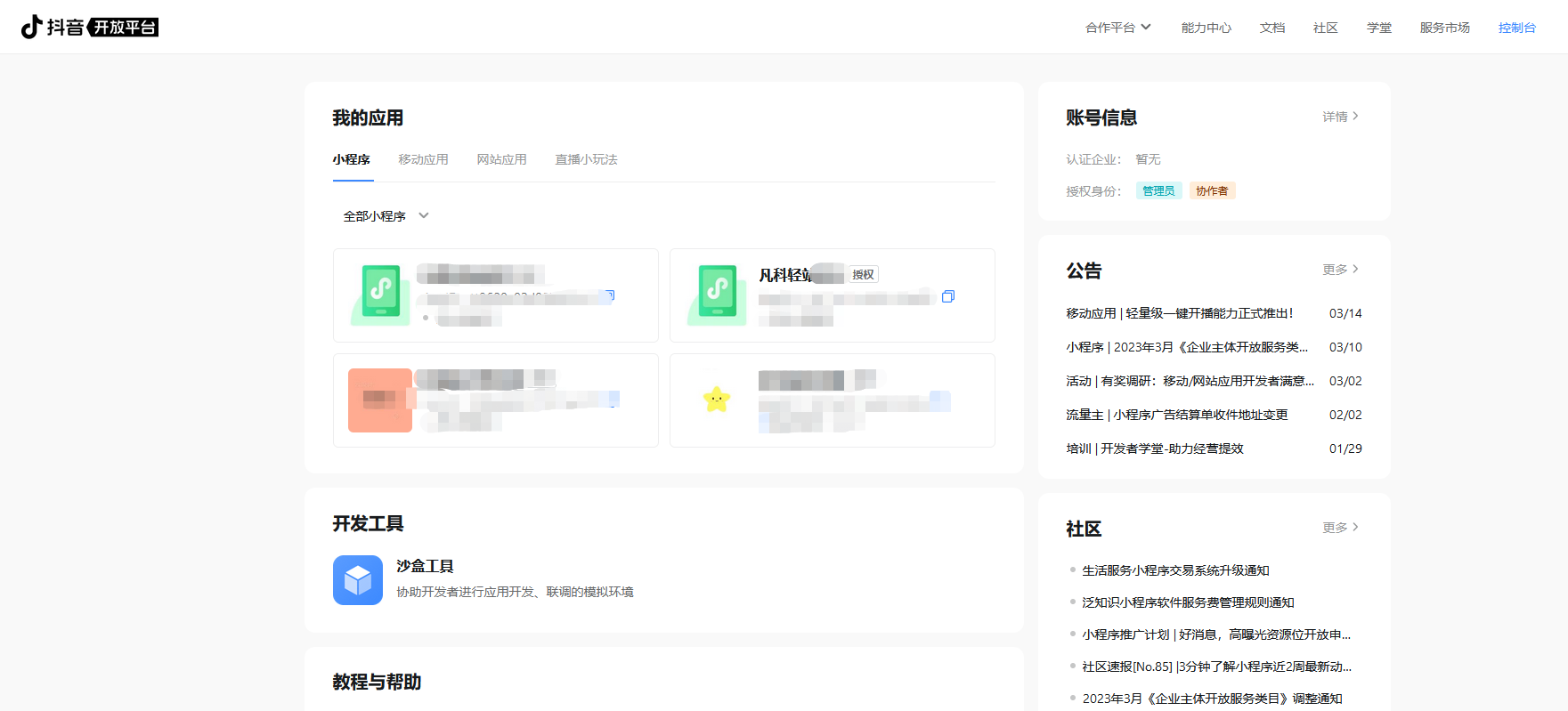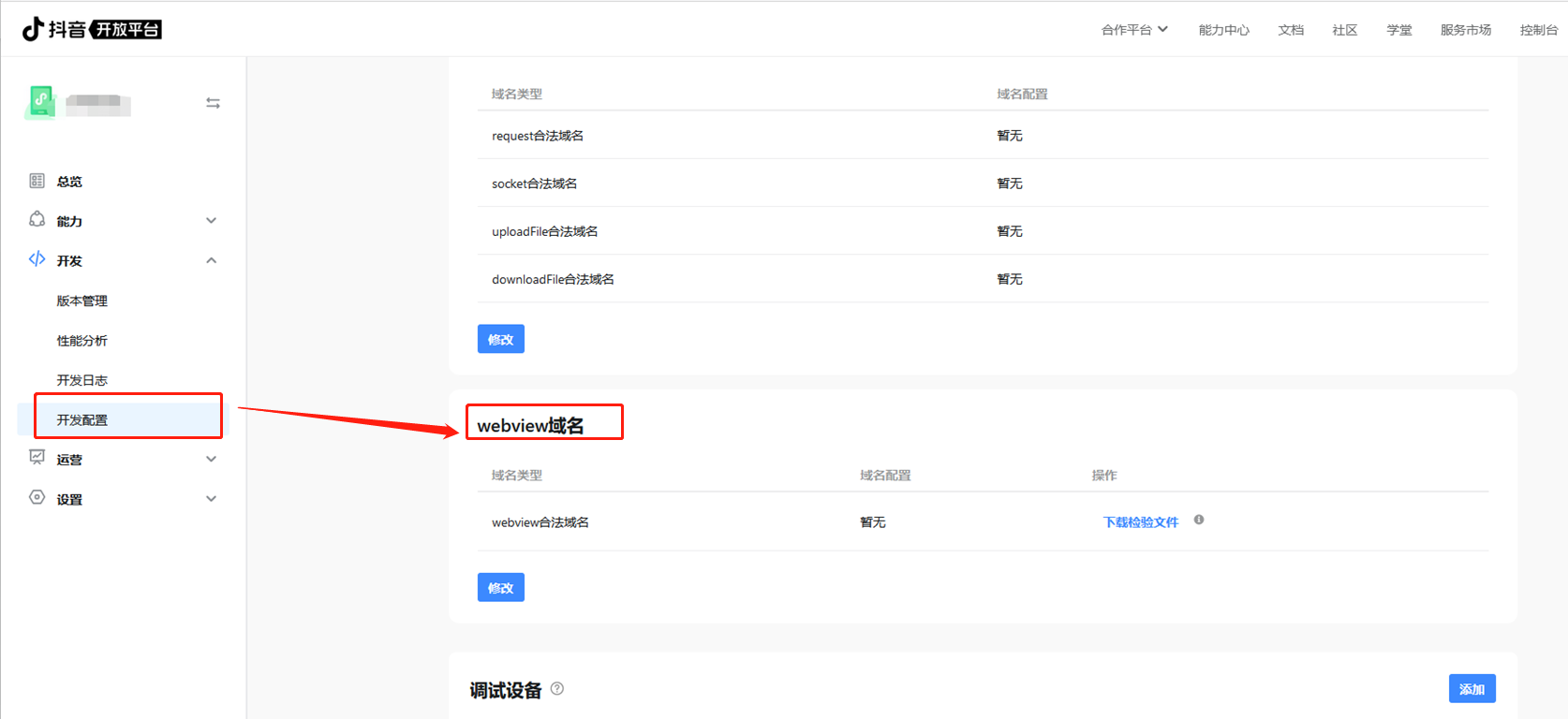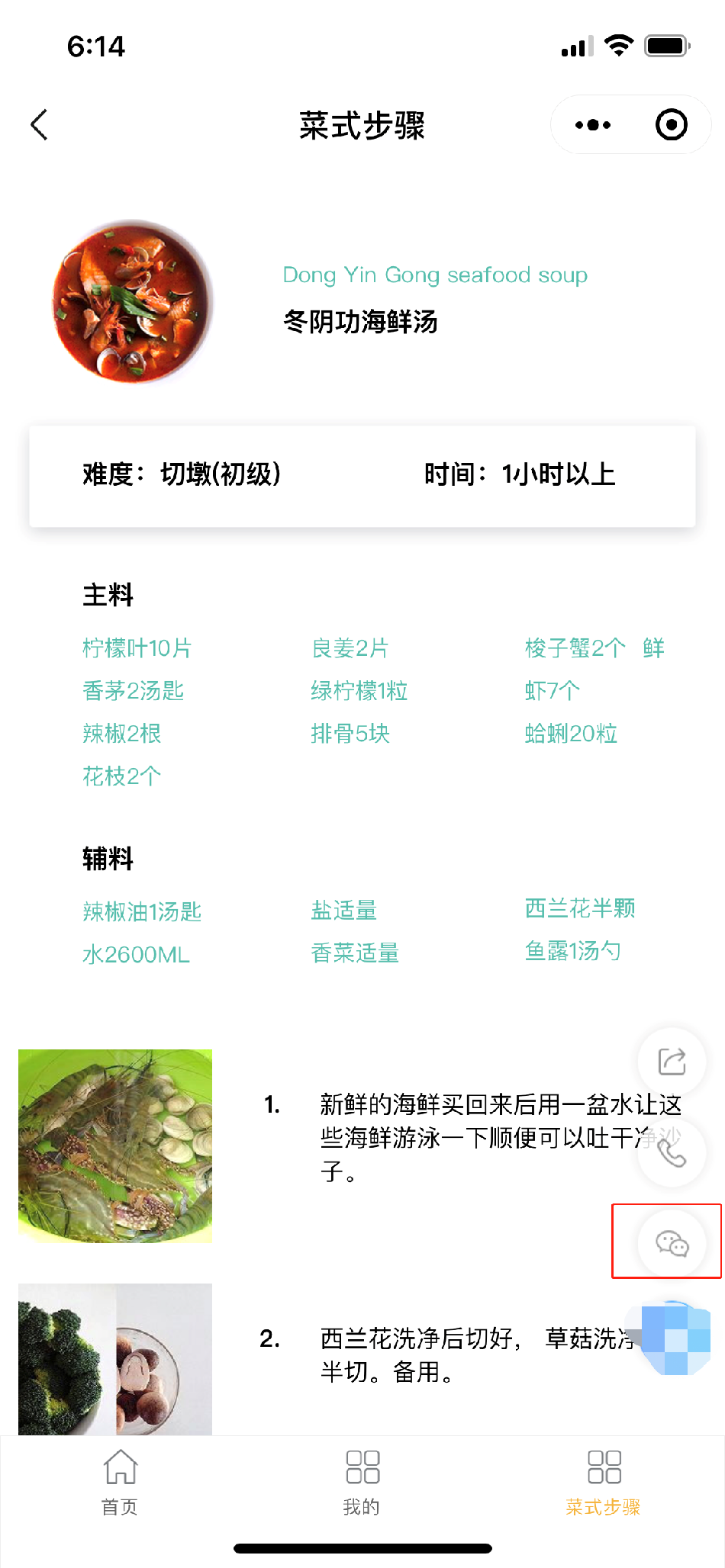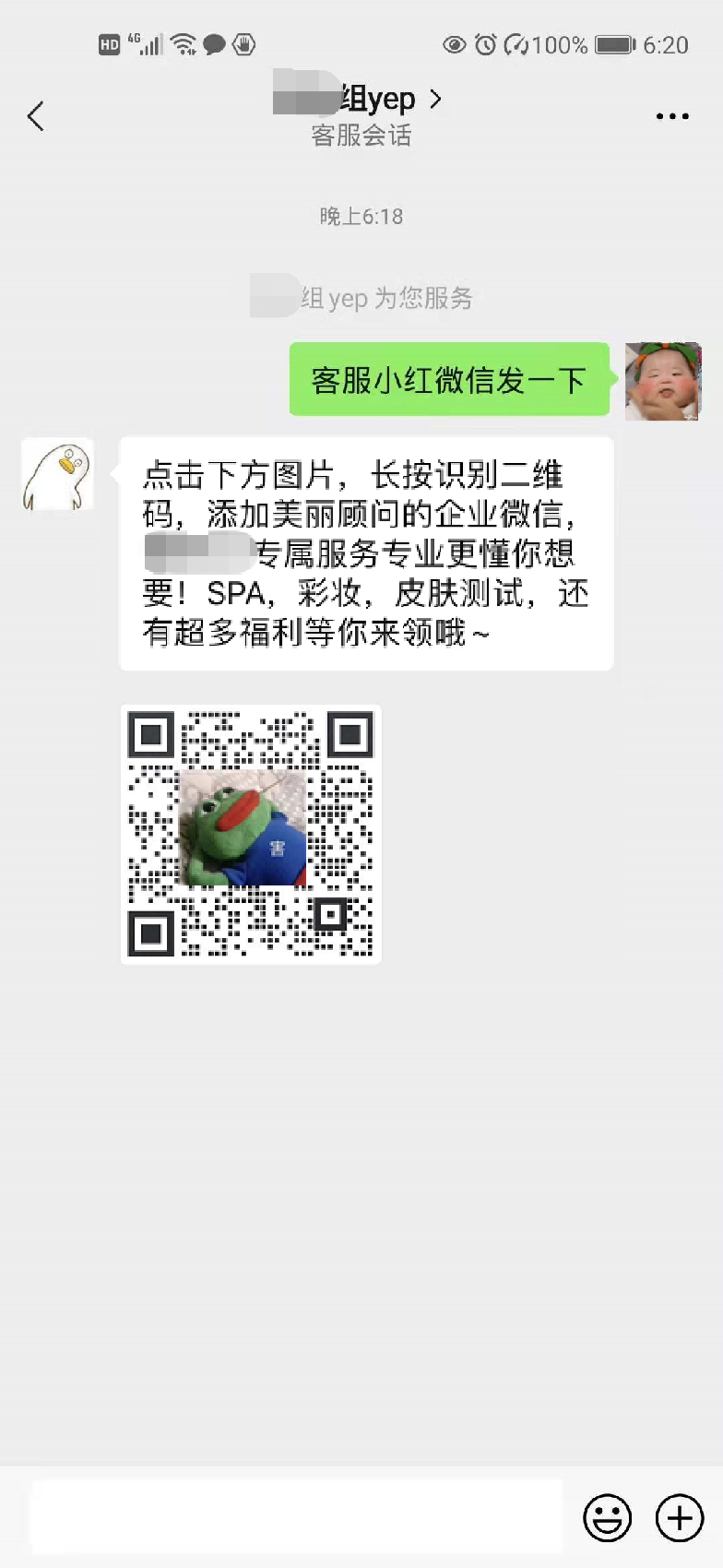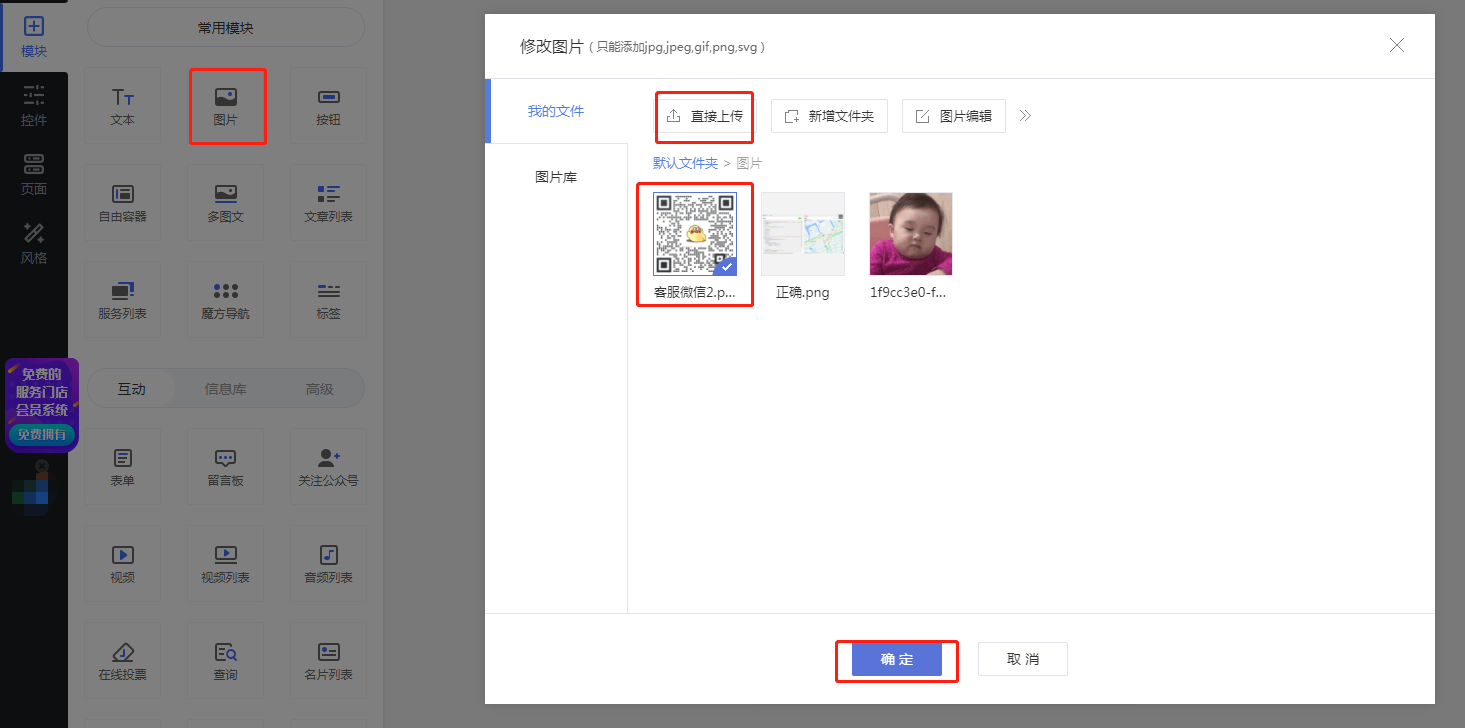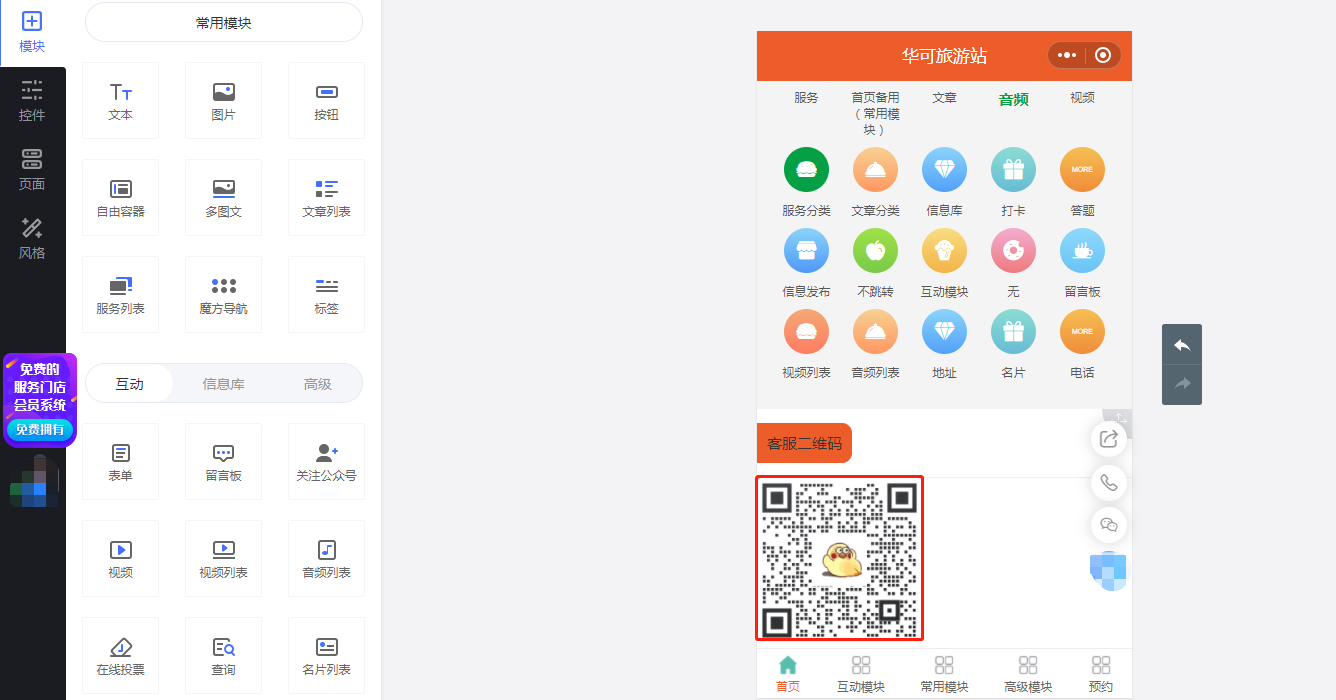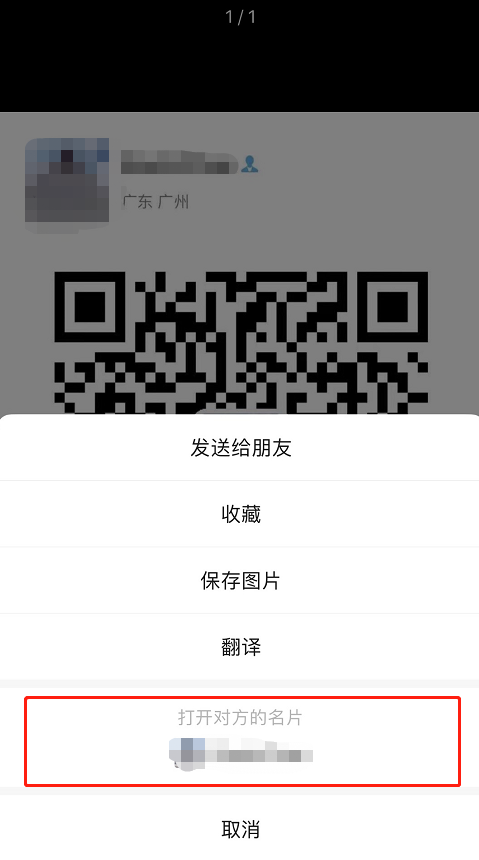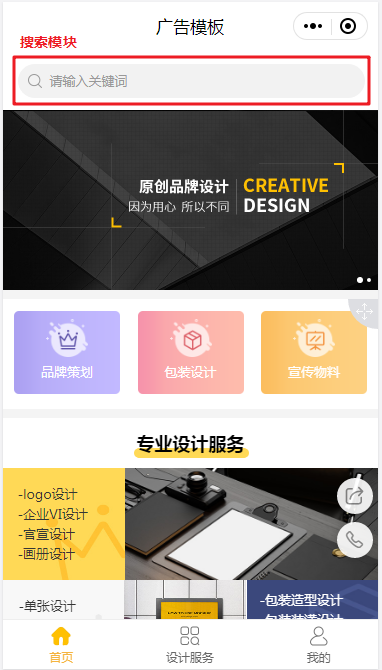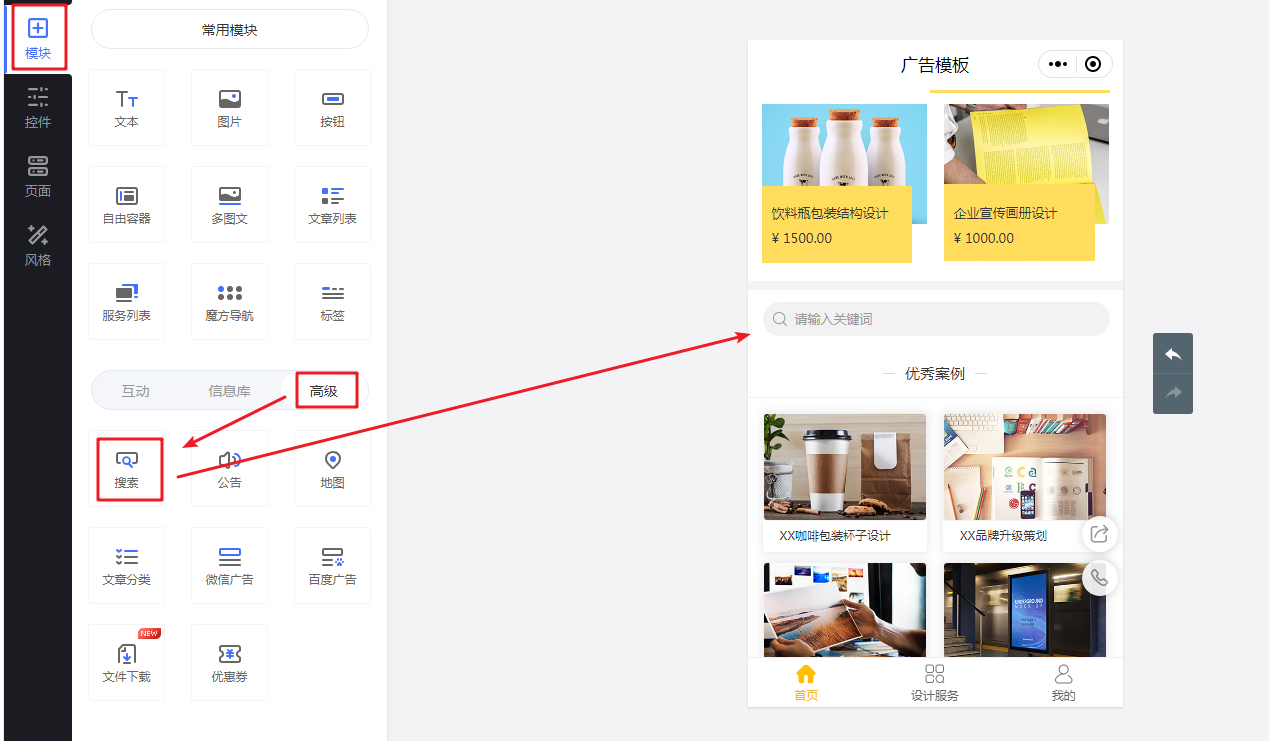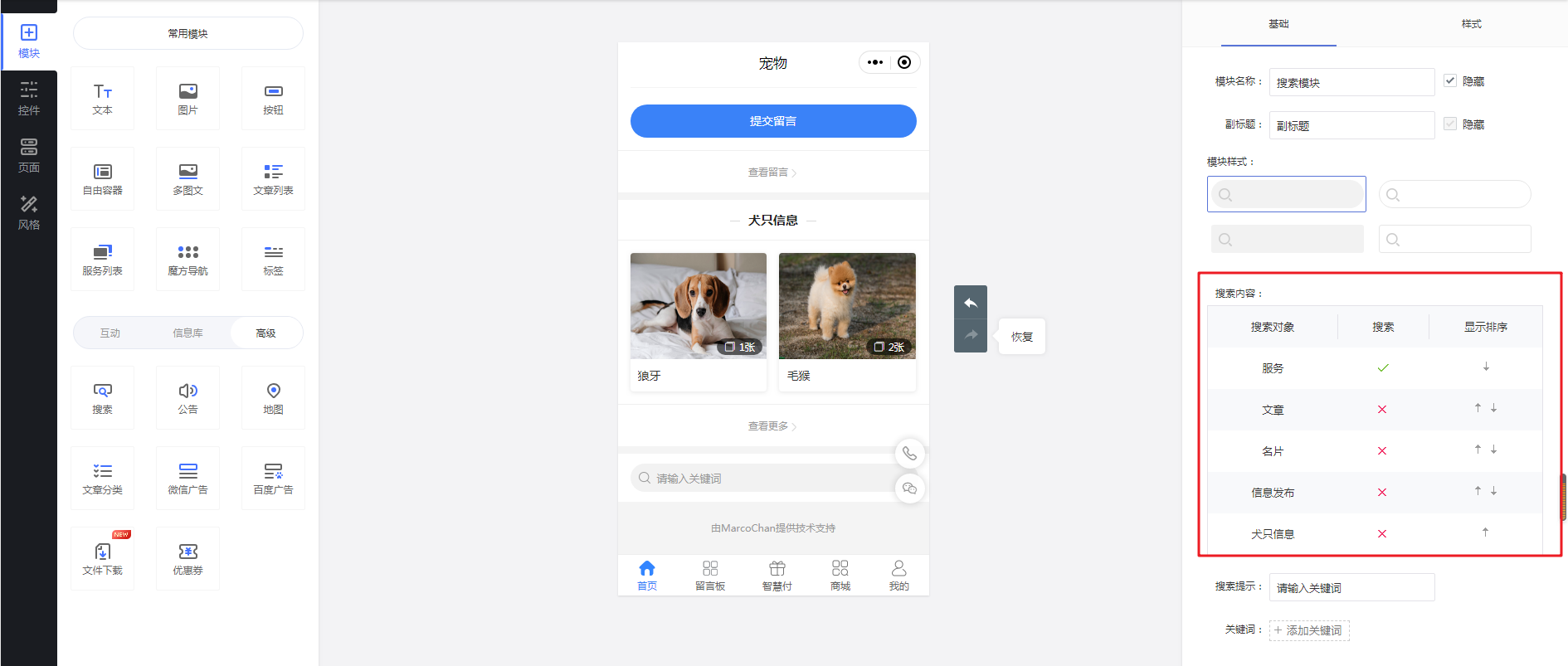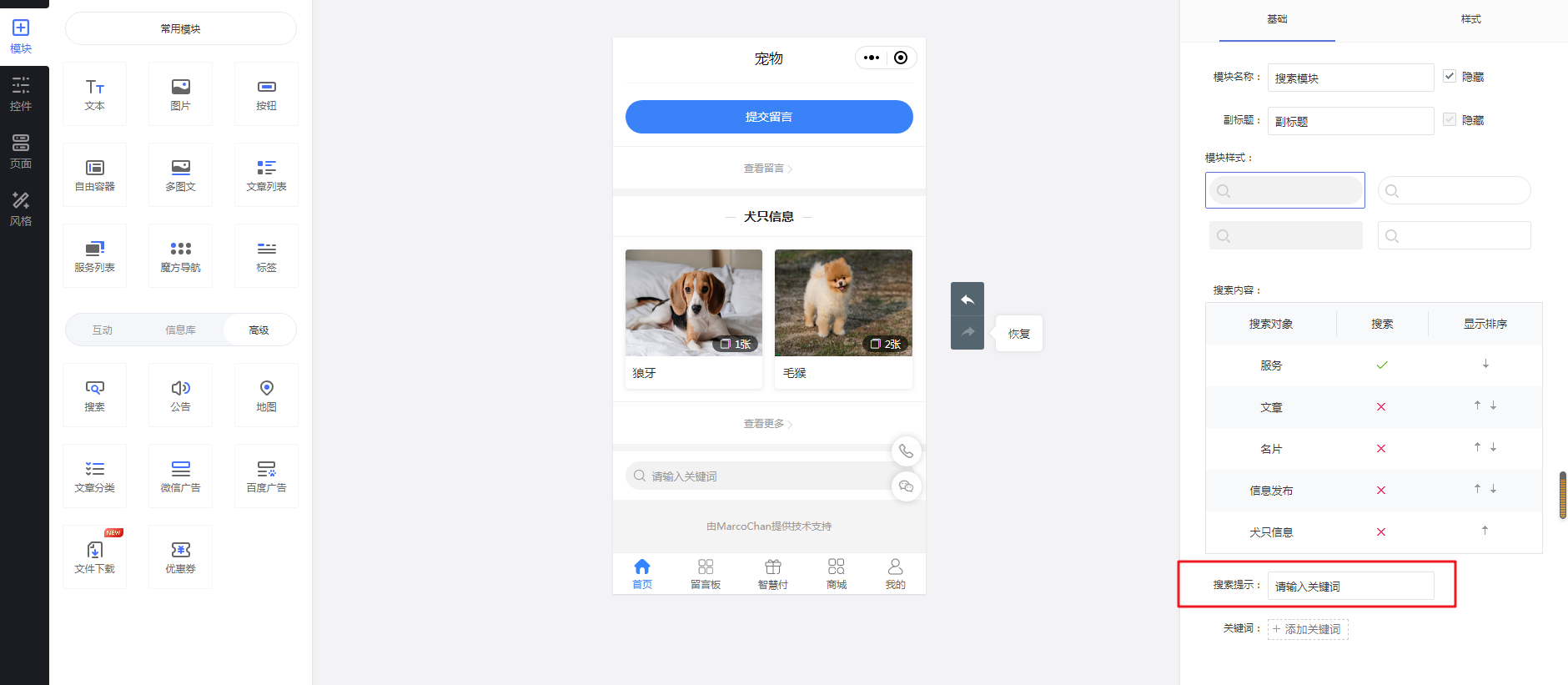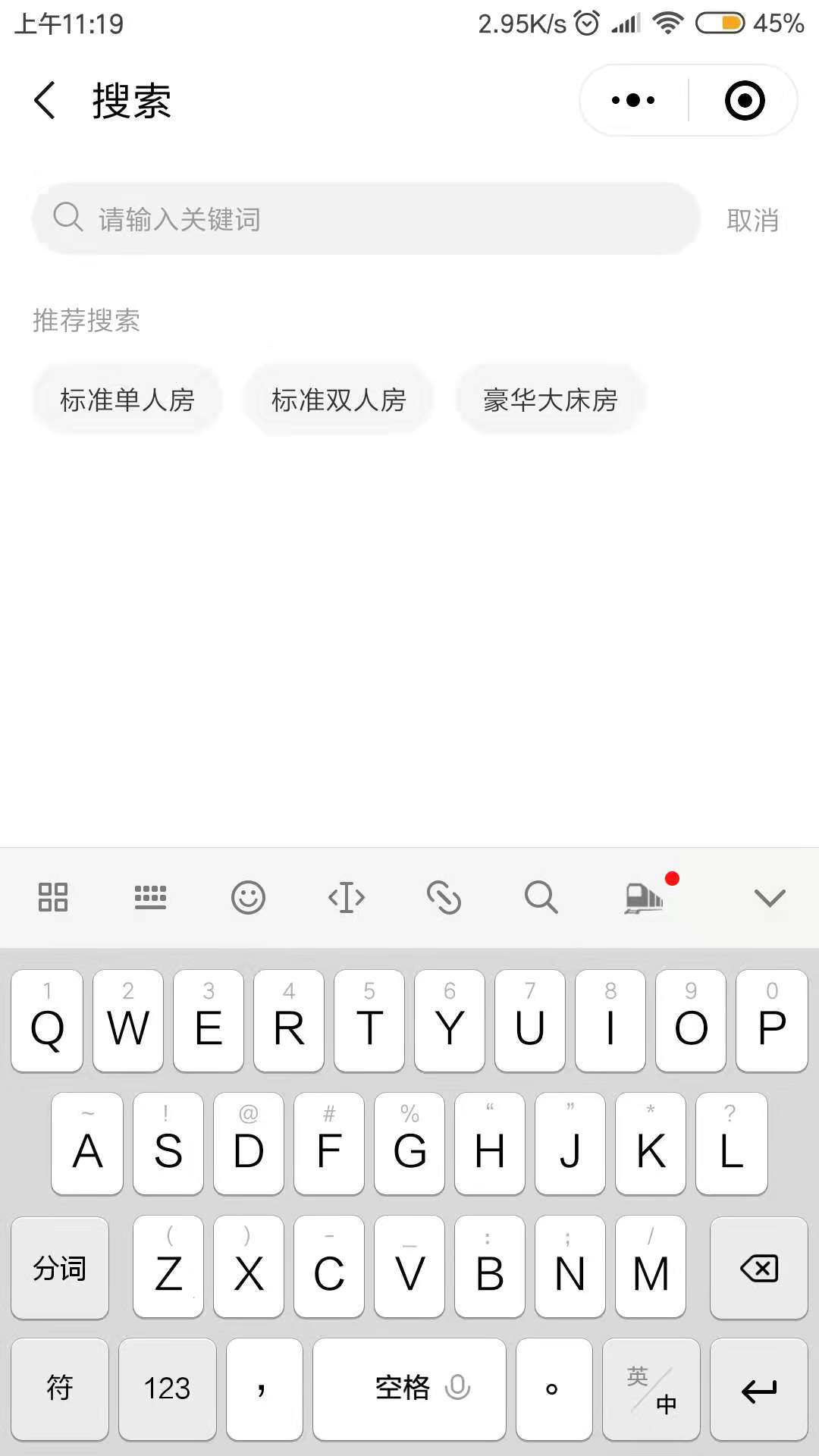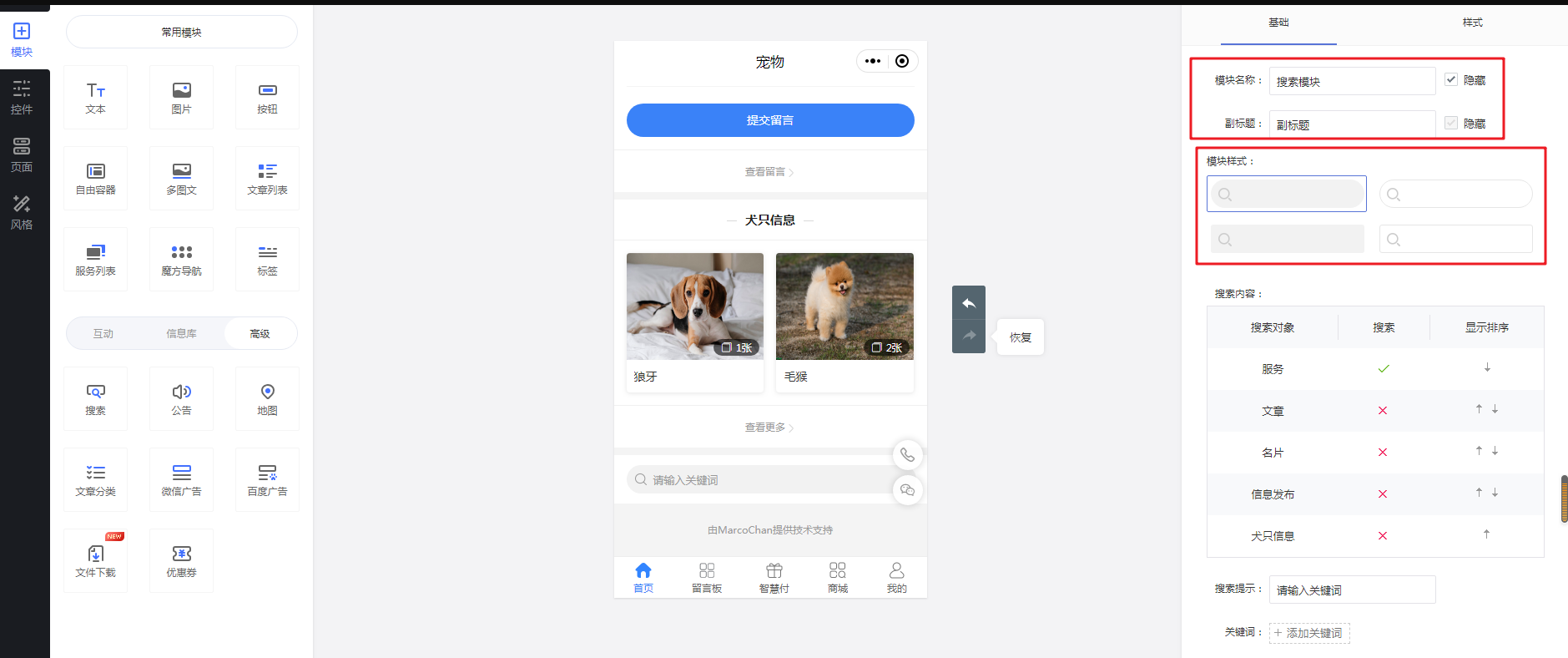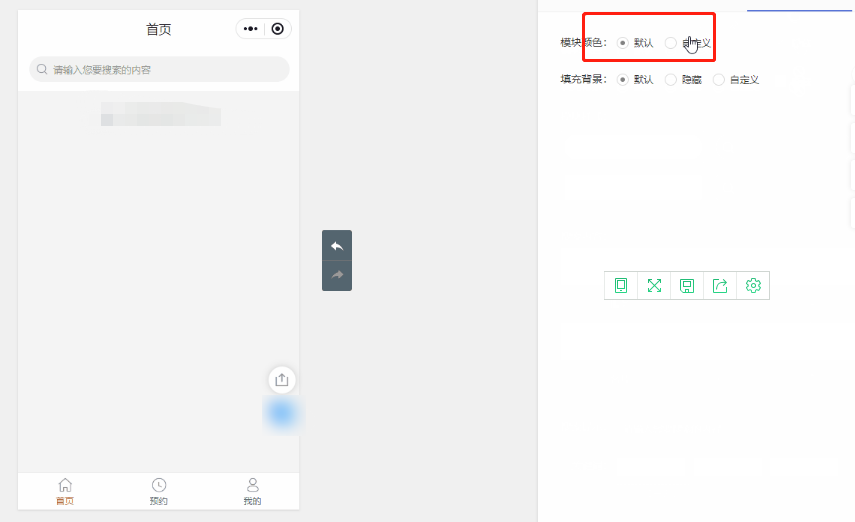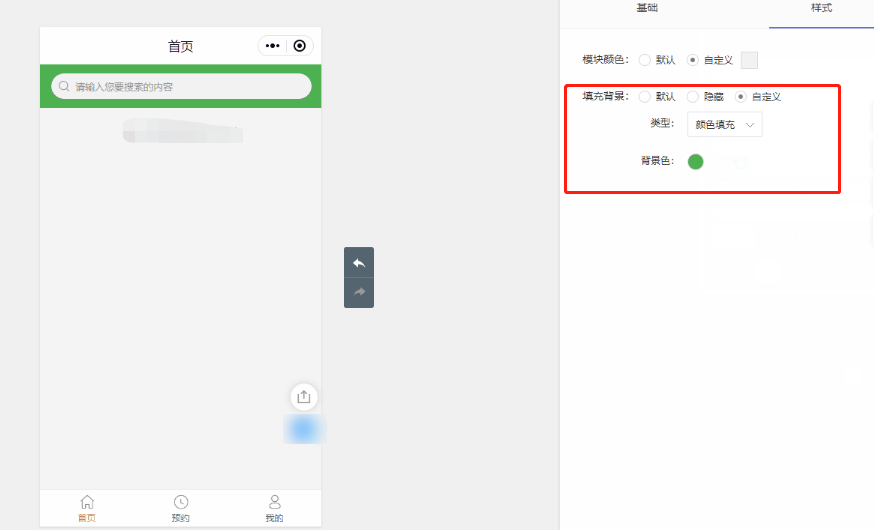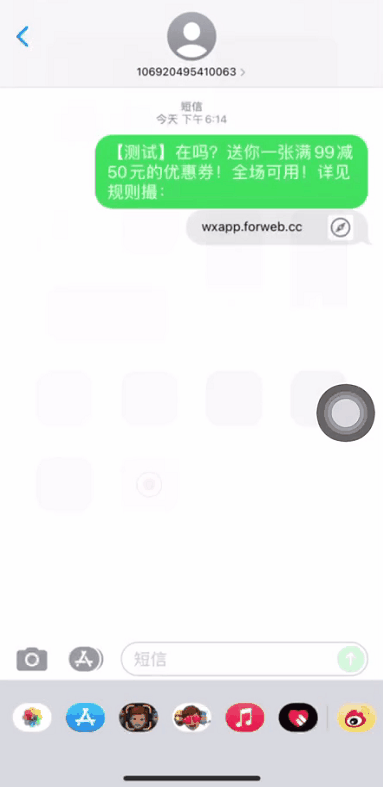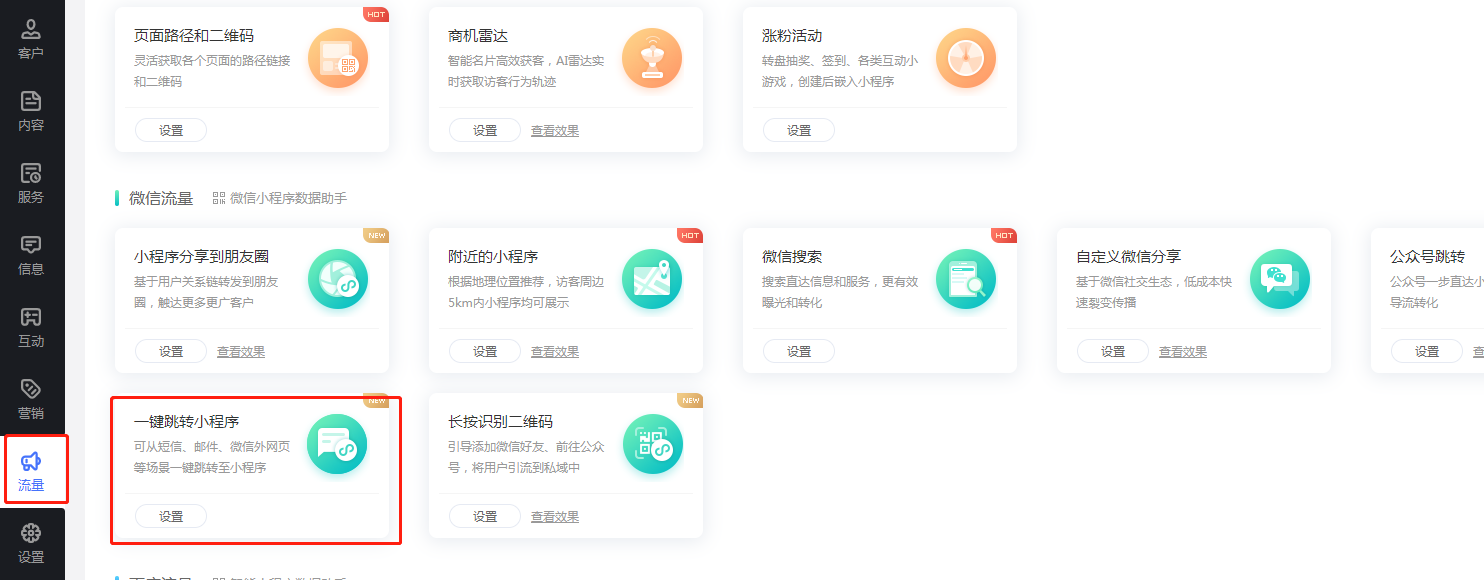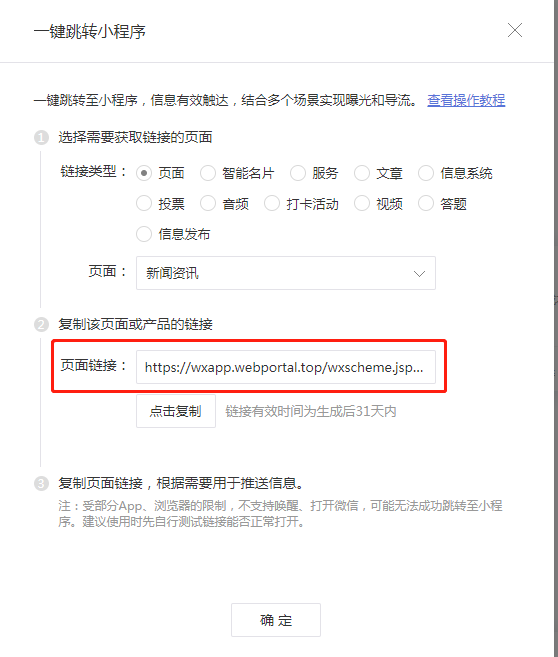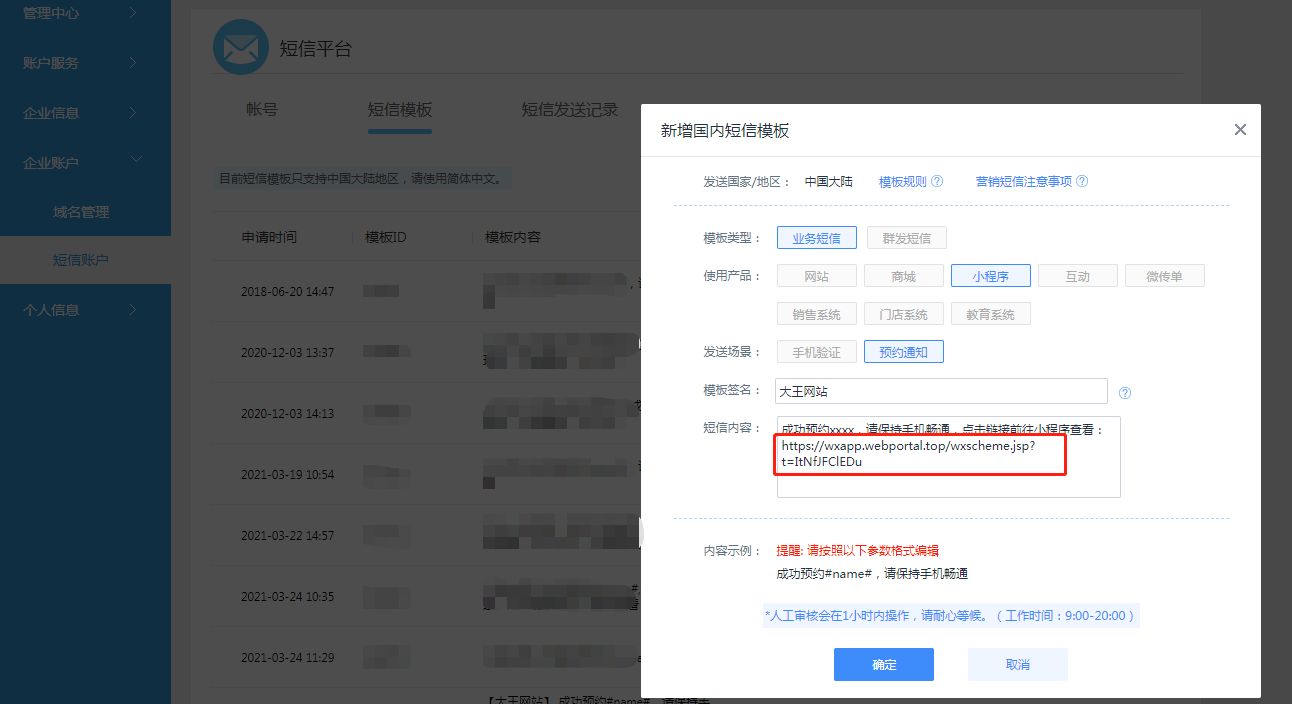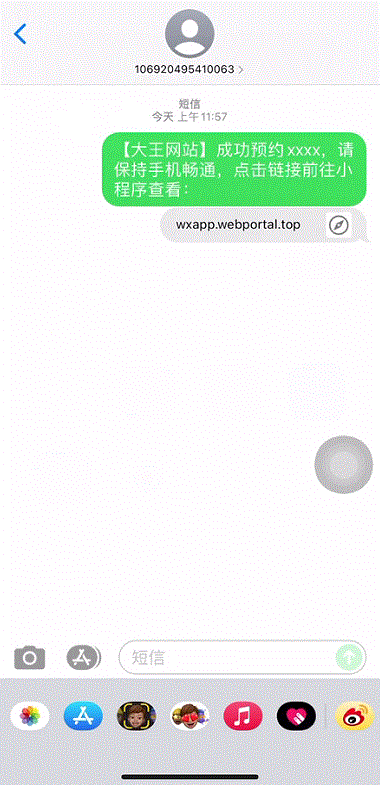小程序开发中,文章列表模块主要用于文章展示,列表式设计能让文章有序排列,便于用户的阅读,在一屏以内还可以同时展示多篇文章信息,节约空间,提升用户阅读体验。
二、功能说明
【版本】添加文章无版本限制
【注意】文章中的知识付费功能需至尊版才支持使用
文章中的百度搜索需高级版及以上版本功能才支持使用
其他版本限制具体看设置中的版本提示
三、模块介绍
1. 添加文章模块
在轻应用小程序设计页面点击【模块-文章列表】添加模块。

2.未在管理后台添加过文章
未在管理后台添加过文章的用户可在设计页面点击【添加文章】按钮在添加文章弹窗中编辑文章。

2.1【常规】填写说明:

2.2【高级】填写说明
在高级设置中完善“文章摘要”、“浏览权限”的相关设计。也可为文章插入文件(插入文件为高级版及以上版本功能)。

2.3 【知识付费】【百度搜索】
当版本满足知识付费或百度搜索要求时可进行对应设置。

2.4 完成添加
完成好后点击【保存】就可以完成文章添加了。

3. 已在管理后台添加过文章
3.1 选择文章
在添加文章列表模块后点击【选择文章】按钮。

3.2 两种选择文章方式
支持两种添加文章到列表的方式。
① 直接添加:把已创建的文章直接添加进列表,在【基础】版面的左下方点击想要添加的文章进右边的空白方框中,进行想要的排序就可以完成了。
② 使用筛选条件:这种方式的使用,在一开始添加文章时,就要做好文章分类,在添加时只要按分类文章的勾选就可以完成文章的展示了。

4. 进行列表模块样式的选择
在【基础】面板中支持四种文章列表模块样式,可根据实际需求选择。

5. 编辑文章
文章添加完成后,还可以进行文章内容的修改,只要把鼠标移至相应的文章区域,就会出现【编辑】图标,点击图标即可进入编辑。如图:

6、开启文章评论、点赞功能
在轻应用管理后台【内容-文章-高级设置】中可开启“文章点赞”和“文章评论”功能。
(点赞和评论功能为高级版及以上版本功能)